Page 1

Выберите
WB2200F
Руководство
пользователя
тему
Общие вопросы Краткий справочник Содержание
Основные функции Расширенные функции Параметры съемки
Настоящее руководство пользователя содержит
подробные инструкции по использованию вашей камеры.
Пожалуйста, внимательно прочтите данное руководство.
Просмотр и редактирование
Приложения Указатель
Беспроводная сеть Настройки
Page 2
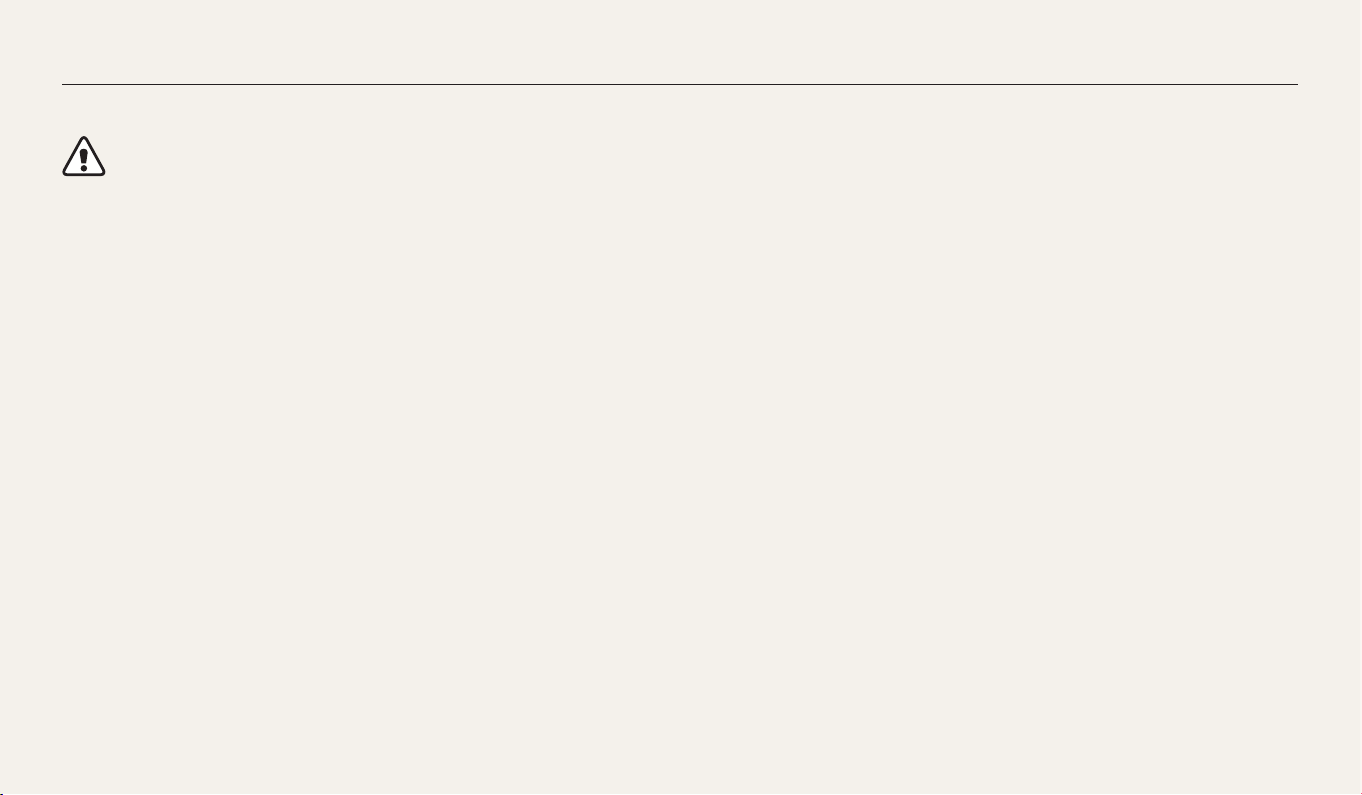
Сведения о безопасности
Чтобы предотвратить опасные ситуации и эффективно использовать возможности камеры, всегда соблюдайте следующие рекомендации и меры предосторожности.
Предостережение — ситуации, которые могут привести к
травмированию пользователя или окружающих.
Не разбирайте камеру и не пытайтесь ее ремонтировать самостоятельно.
Это может привести к повреждению камеры и риску поражения электрическим
током.
Не используйте камеру вблизи легковоспламеняющихся и
взрывоопасных газов и жидкостей.
Несоблюдение этого требования может привести к возникновению пожара или
к взрыву.
Не помещайте легковоспламеняющиеся материалы внутрь камеры и не
храните такие материалы вблизи камеры.
Это может привести к пожару или поражению электрическим током.
Не прикасайтесь к камере мокрыми руками.
Несоблюдение этого требования может привести к поражению электрическим
током.
Берегите зрение людей и животных во время съемки.
Не используйте вспышку в непосредственной близости (менее 1 м) от людей
и животных. Это может вызвать временное или необратимое повреждение
зрения.
Храните камеру в месте, недоступном для маленьких детей и домашних
животных.
Следите за тем, чтобы камера и ее аксессуары были недоступны для маленьких
детей и животных. Проглатывание мелких деталей может привести к удушью
или серьезной травме. Кроме того, опасность для здоровья могут представлять
движущиеся детали и аксессуары.
Нельзя подвергать камеру продолжительному воздействию прямых
солнечных лучей или высокой температуры.
Продолжительное воздействие солнца или экстремальных температур может
вызвать необратимое повреждение внутренних компонентов камеры.
1
Page 3
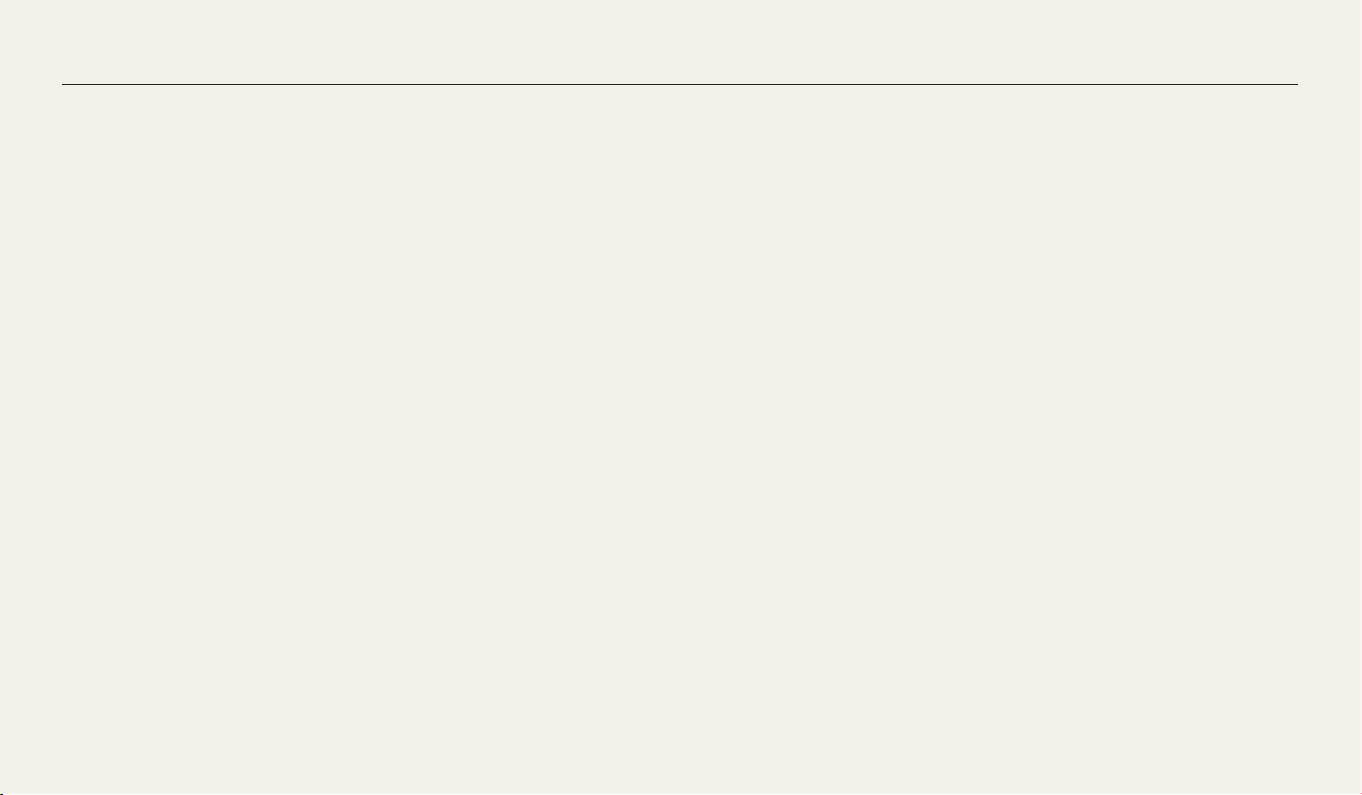
Сведения о безопасности
Не накрывайте камеру и зарядное устройство одеялом или тканью.
Перегрев камеры может привести к ее повреждению или к возникновению
пожара.
Не трогайте шнур питания и зарядное устройство во время грозы.
Это может привести к поражению электрическим током.
В случае попадания в камеру жидкостей или посторонних предметов
немедленно отсоедините все источники питания (аккумуляторную
батарею и зарядное устройство), а затем обратитесь в сервисный центр
Samsung.
Соблюдайте все предписания, ограничивающие использование камеры в
определенных местах.
•
Не используйте камеру вблизи других электронных приборов.
•
Выключайте камеру при нахождении на борту самолета. Камера может
стать причиной радиопомех авиационного оборудования. Соблюдайте все
правила авиаперелетов и по требованию персонала выключайте камеру.
•
Выключайте камеру, если вы находитесь рядом с медицинским
оборудованием. Ваша камера может создавать помехи для работы
медицинского оборудования в больницах и других медицинских
учреждениях. Следуйте всем требованиям, предупреждениям и указаниям
медицинского персонала.
Не допускайте воздействия на кардиостимуляторы.
Во избежание радиопомех сохраняйте достаточную дистанцию между
камерой и кардиостимуляторами, как рекомендуют производитель
и исследовательские группы. При появлении малейших признаков
радиопомех в работе кардиостимулятора или другого медицинского прибора
немедленно выключите камеру и проконсультируйтесь с производителем
кардиостимулятора или медицинского прибора.
2
Page 4
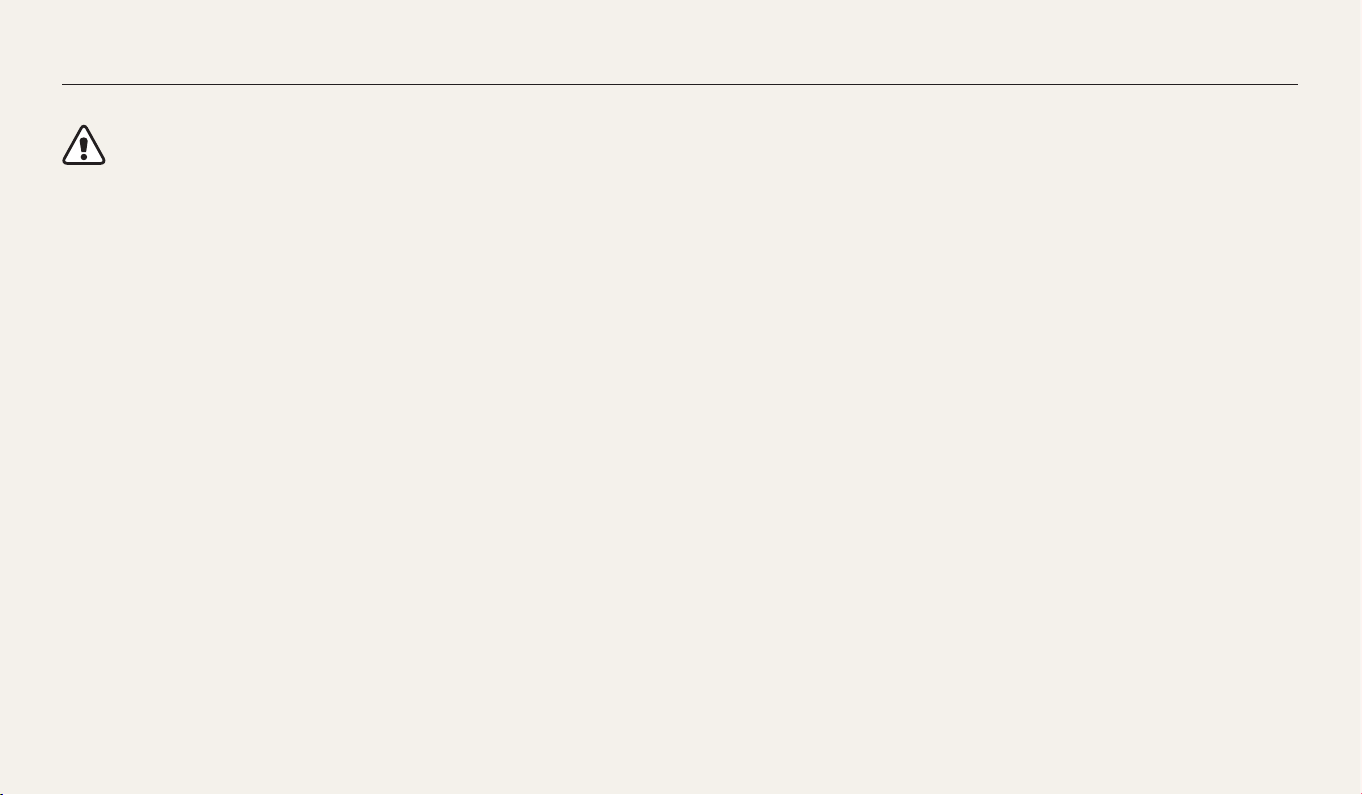
Сведения о безопасности
Предупреждение — ситуации, которые могут привести к повреждению
камеры или другого оборудования.
Если камера не будет использоваться в течение продолжительного
времени, необходимо вынуть аккумуляторные батареи.
Если этого не сделать, со временем они могут протечь или подвергнуться
коррозии, вызвав серьезное повреждение камеры.
Используйте только подлинные, рекомендованные производителем
запасные литиево-ионные аккумуляторные батареи. Не допускайте
повреждения и перегрева аккумуляторной батареи.
Несоблюдение этого требования может привести к возникновению пожара или
к травмам.
Используйте только аккумуляторные батареи, зарядные устройства,
кабели и аксессуары, одобренные компанией Samsung.
•
Использование иных аккумуляторных батарей, зарядных устройств, кабелей
или аксессуаров может привести к взрыву аккумуляторных батарей, к
повреждению камеры или травмам.
•
Компания Samsung не несет ответственности за повреждения и травмы,
произошедшие в связи с использованием неодобренных аккумуляторных
батарей, зарядных устройств, кабелей или аксессуаров.
Не используйте аккумуляторные батареи не по прямому назначению.
Несоблюдение этого требования может привести к возникновению пожара или
к поражению электрическим током.
Не касайтесь вспышки при ее срабатывании.
Вспышка при срабатывании очень горячая и может вызвать ожог.
При использовании зарядного устройства выключайте камеру, прежде
чем отключить зарядное устройство.
Несоблюдение этого требования может привести к возникновению пожара или
поражению электрическим током.
Когда зарядное устройство не используется, отключайте его от сети.
Несоблюдение этого требования может привести к возникновению пожара или
поражению электрическим током.
Не используйте для зарядки батареи сетевой шнур, если он или его вилка
повреждены. Не вставляйте вилку в плохо закрепленную розетку.
Несоблюдение этого требования может привести к возникновению пожара или
к поражению электрическим током.
Не допускайте соприкосновения зарядного устройства с контактами
аккумуляторной батареи.
Несоблюдение этого требования может привести к возникновению пожара или
к поражению электрическим током.
Несоблюдение этого требования может привести к повреждению
камеры.
Это может привести к повреждению экрана или внутренних деталей камеры.
При подключении кабелей и сетевого адаптера, а также при установке
аккумуляторной батареи и карты памяти соблюдайте осторожность.
Приложение чрезмерных усилий, неправильное подключение кабелей,
неверная установка аккумуляторной батареи или карты памяти могут привести
к повреждению портов, разъемов и аксессуаров.
3
Page 5
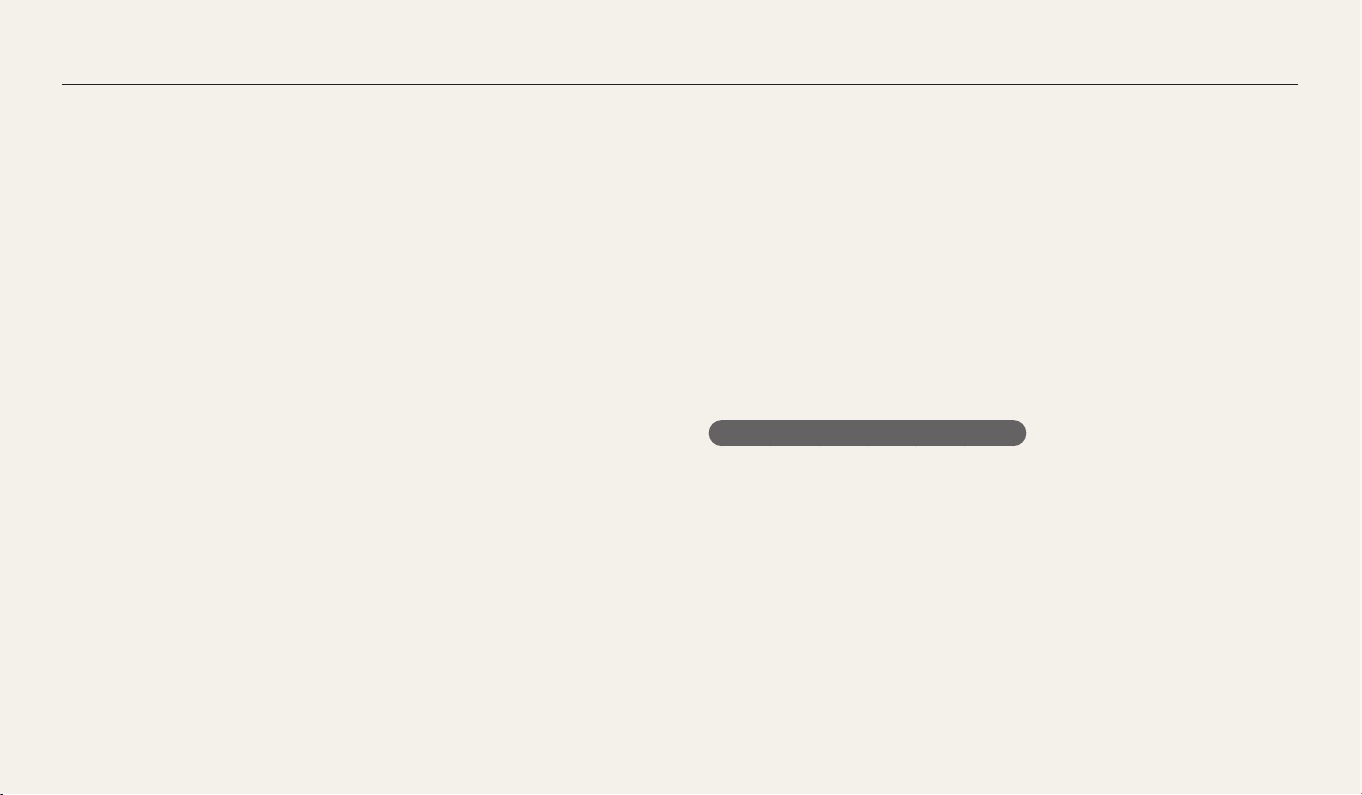
Сведения о безопасности
Храните карты с магнитными полосами вдали от камеры.
Хранящаяся на карте информация может быть повреждена или удалена.
Не используйте неисправные зарядные устройства, аккумуляторные
батареи и карты памяти.
Несоблюдение этого требования может привести к поражению электрическим
током, неисправности камеры или возникновению пожара.
Не помещайте камеру около магнитных полей.
В противном случае в работе камеры могут возникать сбои.
Не пользуйтесь фотокамерой с поврежденным ЖК дисплеем.
Если стеклянный или акриловый ЖК дисплей разбит или треснул, обратитесь в
Сервисный центр Самсунг.
Проверяйте исправность камеры перед использованием.
Изготовитель не несет ответственности за утрату файлов или ущерб,
вызванный неполадками в работе камеры или ее неправильным
использованием.
Необходимо подключить узкий штекер USB-кабеля к разъему камеры.
При неправильном подключении кабеля могут повредиться файлы.
Изготовитель не несет ответственности за потерю данных.
Не используйте камеру вблизи других электронных приборов.
Камера излучает радиочастотные сигналы, которые могут создавать помехи
для работы электронных устройств, не защищенных должным образом от
воздействия радиочастотного излучения, таких как кардиостимуляторы,
слуховые аппараты и иные медицинские приборы, а также бытовая
и автомобильная техника. Для разрешения проблем, связанных с
радиопомехами, обратитесь к производителю оборудования. Чтобы не
допустить нежелательных помех, используйте только одобренные компанией
Samsung устройства и аксессуары.
При использовании камеры держите ее в нормальном положении.
Не прикасайтесь к внутренней антенне камеры.
Передача данных и ответственность
•
При передаче данных по сети WLAN может произойти их утечка, поэтому
рекомендуется избегать передачи конфиденциальных данных в
общественных местах или по открытой сети.
•
Производитель камеры не несет ответственности за передачу каких бы то
ни было данных, нарушающих законы об охране авторских прав, товарных
знаков и интеллектуальной собственности или нормы общественного
правопорядка.
4
Page 6
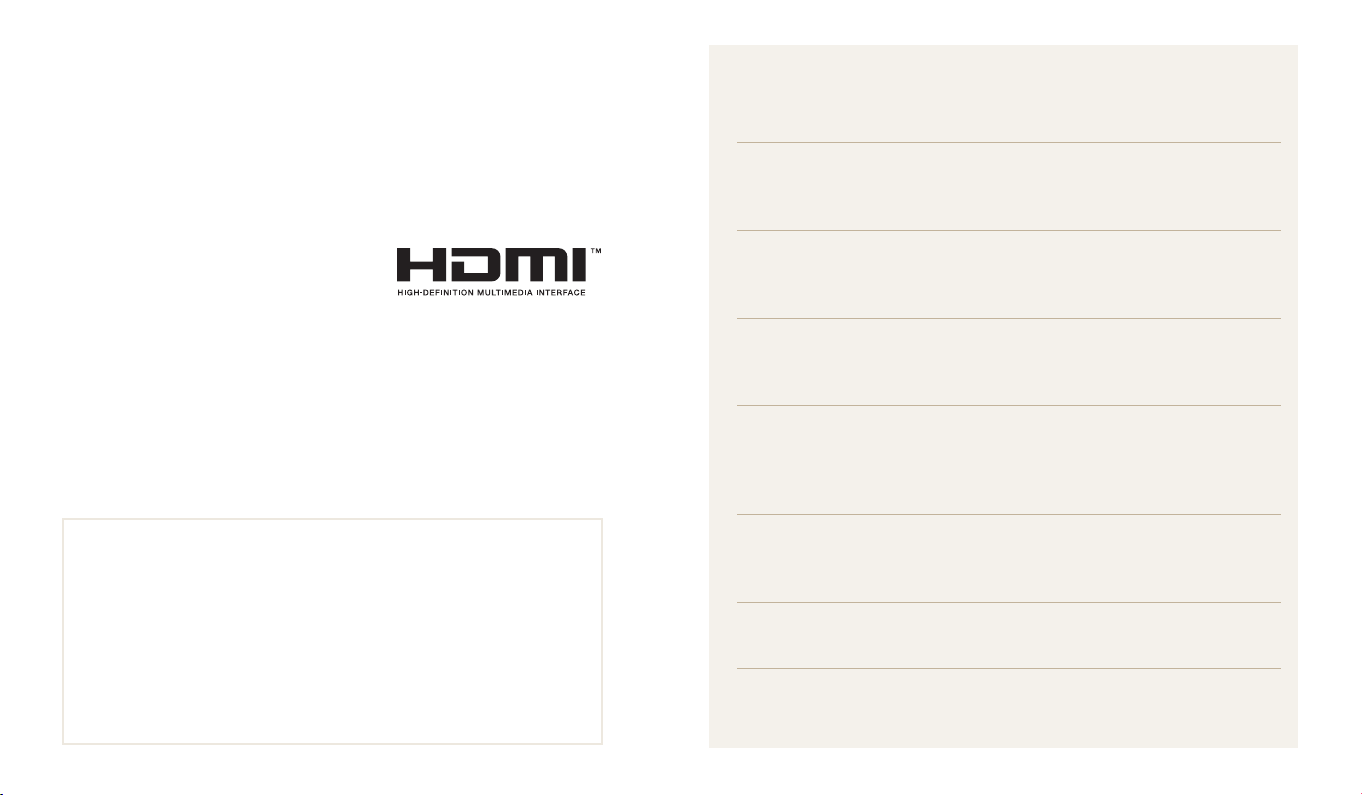
Структура руководства пользователя
Сведения об авторских правах
•
Microsoft Windows и эмблема Windows — зарегистрированные
товарные знаки Microsoft Corporation.
•
Mac и Apple App Store являются зарегистрированными товарными
знаками Apple Corporation.
•
HDMI, эмблема HDMI и термин
HDMI (High Denition Multimedia Interface,
мультимедийный интерфейс высокой
четкости) — товарные знаки или зарегистрированные товарные знаки
компании HDMI Licensing LLC.
•
Google Play Store является зарегистрированным товарным знаком
Google, Inc.
•
Wi-Fi®, логотип Wi-Fi CERTIFIED и логотип Wi-Fi являются
зарегистрированными товарными знаками Wi-Fi Alliance.
•
Товарные знаки и торговые марки, упомянутые в данном руководстве,
являются собственностью соответствующих владельцев.
•
Если какие-либо функции камеры будут усовершенствованы, ее
характеристики и содержание данного руководства могут быть
изменены без предварительного уведомления.
•
Мы рекомендуем вам использовать камеру на территории страны, в
которой вы приобрели ее.
•
Пользуйтесь камерой разумно и соблюдайте все законы и правила,
связанные с ее использованием.
•
Запрещается повторное использование или распространение
какой-либо части данного руководства без предварительного
разрешения.
5
Основные функции 14
В этой главе описывается расположение элементов управления
камеры, значки и основные функции съемки.
Расширенные функции 44
В этом разделе описывается выбор режимов фото- и
видеосъемки.
Параметры съемки 61
В этом разделе описывается настройка параметров в режиме
съемки.
Просмотр и редактирование 87
Узнайте, как просматривать и редактировать снимки и видео.
Также из нее вы узнаете, как подключать камеру к компьютеру и
телевизору.
Беспроводная сеть 107
Подключение к локальным беспроводным сетям (WLAN) и работа
с ними
Настройки 124
Описание возможностей настройки фотокамеры.
Приложения 130
В этом разделе содержатся сведения о технических
характеристиках камеры, ее обслуживании и сообщениях об
ошибках.
Page 7
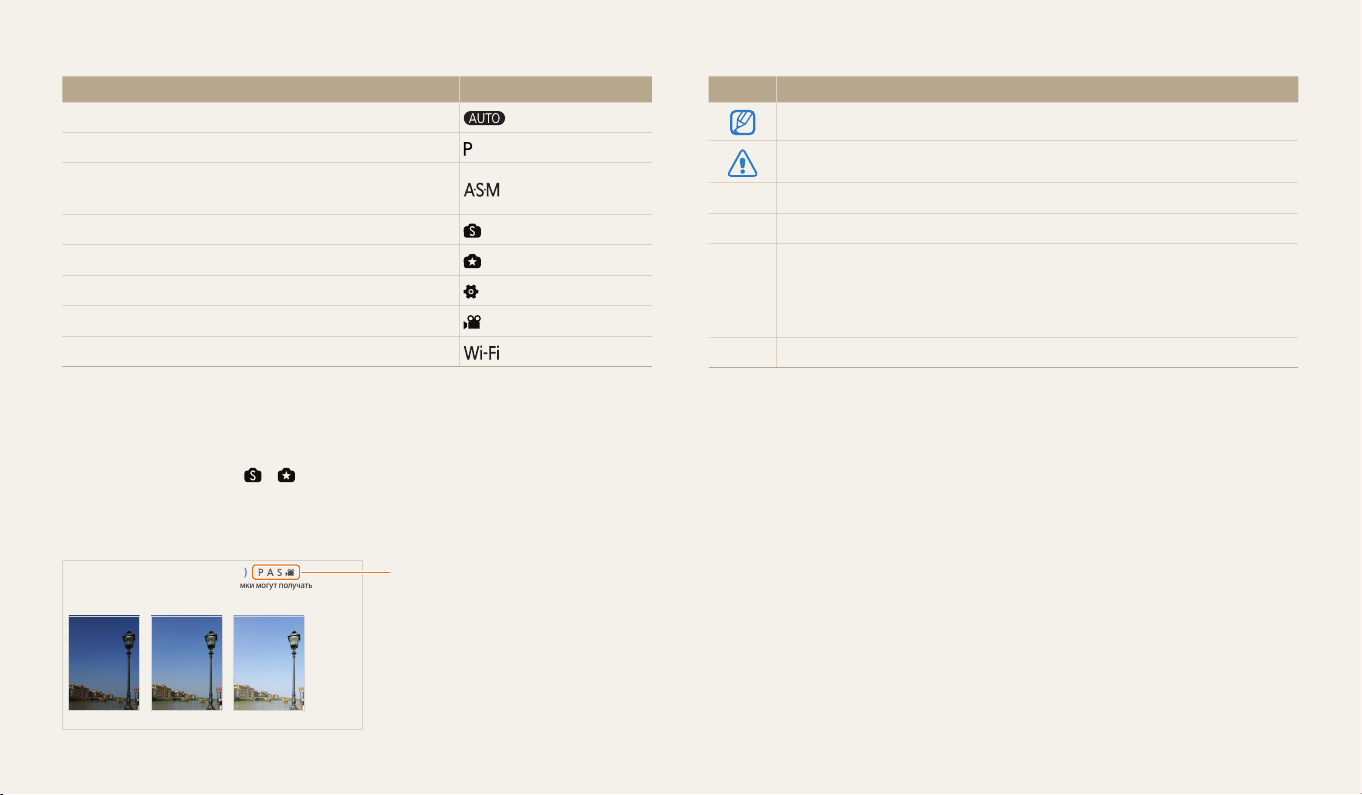
Обозначения, используемые в данном руководстве
3
Настройте значение экспозиции с помощью кнопок [F/t] или
диска управления.
•
При увеличении экспозиции снимки будут ярче.
Back Устан.
EV : +1
4
Чтобы сохранить настройки, нажмите кнопку [o].
Настройка яркости и цвета
В этом разделе описывается, как регулировать яркость и цвета для повышения качества изображения.
Режим съемки Индикатор
Интеллектуальный режим
Программный
Приоритет диафрагмы, Приоритет выдержки,
Ручной
Smart
Волшебная рамка плюс
Настройки
Видео
Wireless Network
Значки режимов съемки
Наличие того или иного значка режима рядом с названием функции указывает
на то, что она доступна в этом режиме. См. пример ниже.
Примечание. В режимах и функции могут поддерживаться не для всех
сюжетов и режимов.
Пример :
Ручная коррекция экспозиции (EV)
В зависимости от общего освещения ваши снимки могут получаться
слишком светлыми или слишком темными. В этом случае можно вручную
скорректировать экспозицию, чтобы повысить качество снимков.
Доступно в режимах
Программный,
Приоритет диафрагмы,
Приоритет выдержки
и Видео
Значки, используемые в данном руководстве
Значок Функция
Дополнительная информация
Меры предосторожности
[ ] Кнопки камеры. Например, [POWER] означает кнопку питания.
( ) Номер страницы с необходимой информацией
Порядок, в котором должны быть выбраны параметры и пункты
меню для выполнения какого-либо действия. Например, текст
«Выберите пункт Обнаружение лица Норма» означает, что надо
выбрать пункт Обнаружение лица, а затем пункт Норма.
* Примечание
Темнее (–)
Нейтрально (0) Светлее (+)
6
Page 8
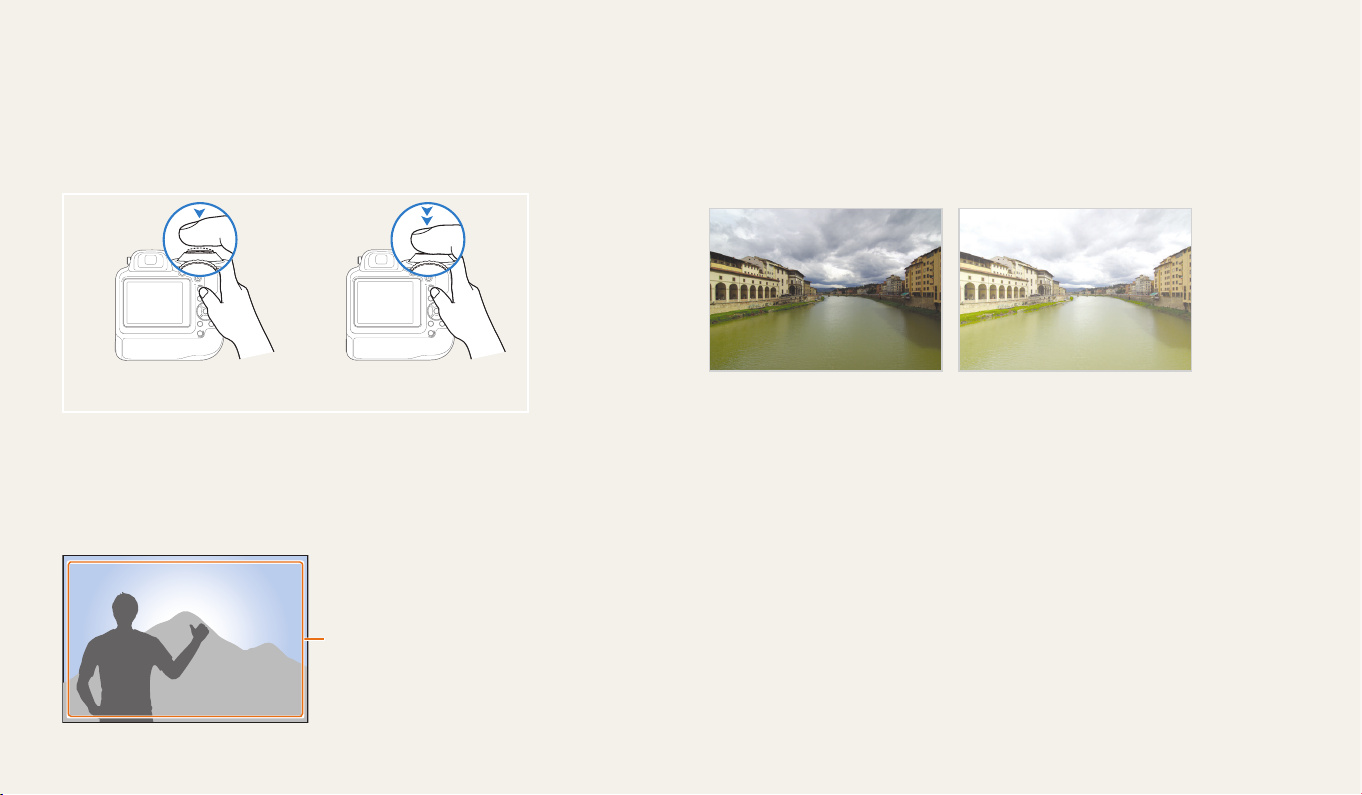
Выражения, используемые в руководстве пользователя
Нажатие кнопки затвора
•
Легкое нажатие кнопки [Затвора]: нажатие кнопки затвора примерно на
половину ее хода
•
Нажатие кнопки [Затвора]: нажатие кнопки затвора до упора
Легкое нажатие кнопки
[Затвора]
Объект, фон и композиция
•
Объект: основной объект в кадре, например человек, животное или здание
•
Фон: все, что находится вокруг объекта
•
Композиция: сочетание объекта и фона
Фон
Объект
Нажатие кнопки [Затвора]
Композиция
Экспозиция (яркость)
Экспозицией называется количество света, попадающее в объектив камеры.
Экспозиция меняется при изменении значений выдержки, диафрагмы и
светочувствительности ISO. От экспозиции зависит, темным или светлым будет
снимок.
Нормальная экспозиция
Передержка
(снимок слишком светлый)
7
Page 9
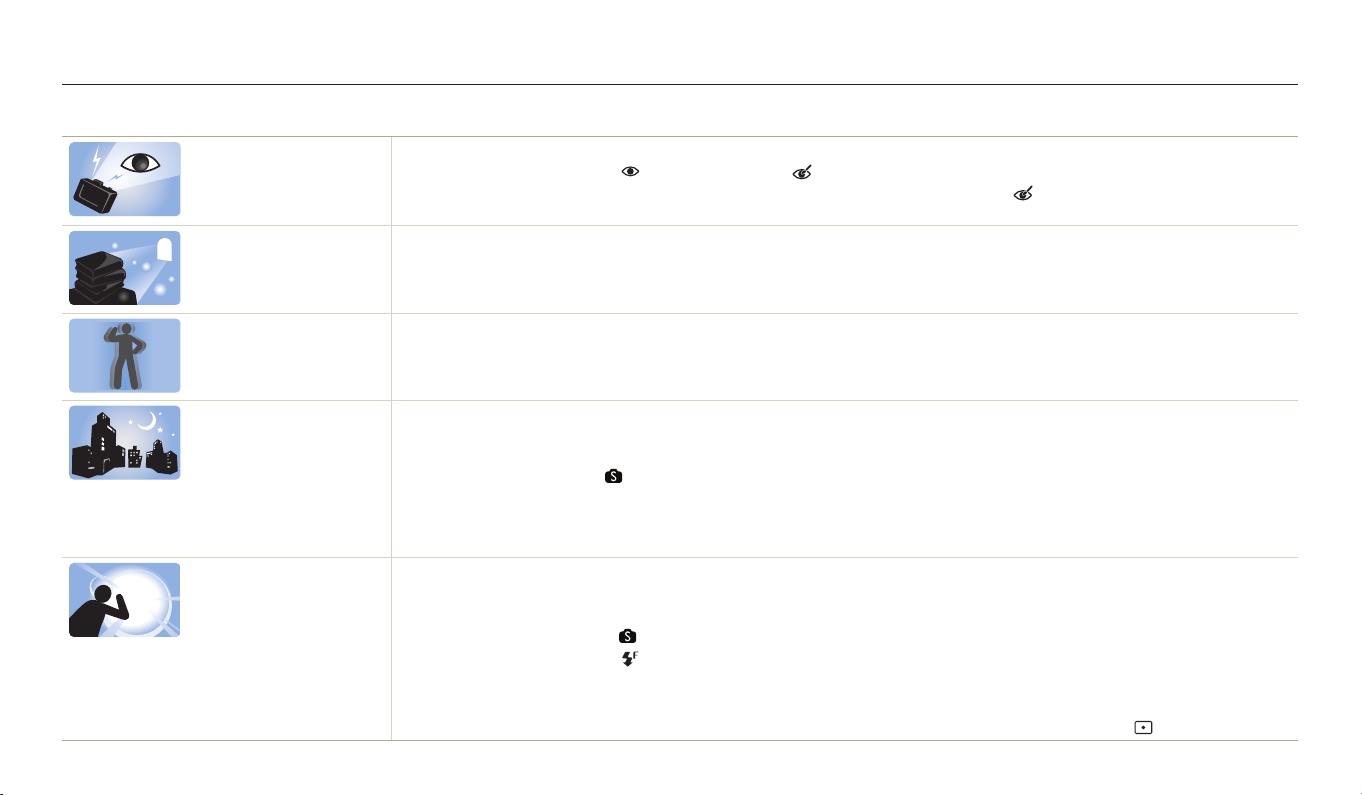
Общие вопросы
В этом разделе описывается, как решить распространенные проблемы с помощью настройки параметров съемки.
Глаза человека или
животного выглядят
красными.
На снимке появились
пятна.
Изображение на
снимке размыто.
Изображение на
ночных снимках всегда
размыто.
Объект слишком
темный, а фон сзади
него — светлый.
Причина этого эффекта — отражение света вспышки от кровеносных сосудов глаза.
•
Установите режим вспышки Красные глаза или Устранение красных глаз (стр. 65).
•
Если нужно устранить эффект «красных глаз» на готовом снимке, выберите пункт Устранение красных глаз в меню
редактирования (стр. 100).
Если в воздухе есть частички пыли, то при использовании вспышки они могут быть видны на снимках.
•
Отключите вспышку или старайтесь не снимать в пыльных местах.
•
Выберите подходящее значение светочувствительности ISO (стр. 68).
Это происходит в том случае, если фотосъемка выполняется при недостаточном освещении или вы держите камеру
неправильно.Используйте режим OIS или слегка нажмите кнопку [Затвора] для фокусировки (стр. 42).
При съемке в условиях недостаточного освещения выдержка камеры увеличивается автоматически, чтобы обеспечить
правильную экспозицию снимка. В таких случаях трудно держать камеру неподвижно в течение продолжительного
времени, поэтому более вероятно дрожание камеры.
•
Выберите Ночь в режиме (стр. 52).
•
Включите вспышку (стр. 66).
•
Выберите подходящее значение светочувствительности ISO (стр. 68).
•
Чтобы предотвратить дрожание камеры, используйте штатив.
Если источник света находится позади объекта съемки либо контраст между светлыми и темными участками кадра
слишком большой, изображение объекта съемки может выглядеть темным.
•
Не выполняйте съемку против солнца.
•
Выберите Силуэт в режиме (стр. 52).
•
Установите режим вспышки Заполняющая вспышка (стр. 66).
•
Откорректируйте экспозицию (стр. 76).
•
Включите параметр автоматического баланса контрастности (ACB) (стр. 77).
•
Если объект съемки находится в центре кадра, в качестве метода замера экспозиции выберите параметр Точечный (стр. 77).
8
Page 10
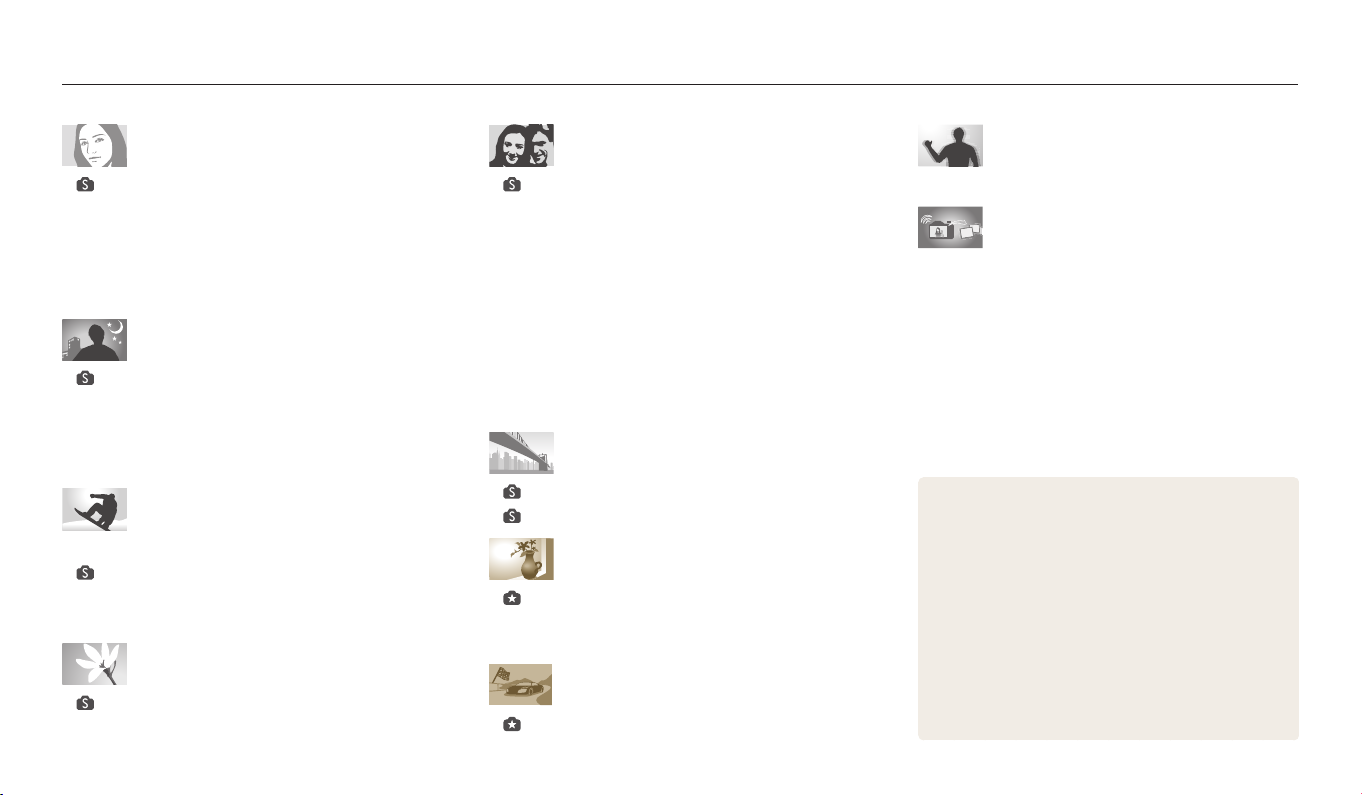
Краткий справочник
Съемка людей
•
> Ретушь лица 52
•
Красные глаза/Устранение красных глаз
(предотвращение появления или устранение
эффекта «красных глаз»)
•
Обнаружение лица, Автопортрет 73
•
Улыбка 74
65
Фотосъемка в ночное время или при
плохом освещении
•
> Силуэт, Закат, Ночь, Фейерверк, Дорожки света
52
•
Параметры вспышки 66
•
Светочувствительность ISO (изменение
светочувствительности)
68
Фотосъемка движущихся объектов
•
Режим приоритета выдержки 50
•
> Непрерывная съемка, Стоп-кадр 52
•
Непрерывная 81
•
Предварительная съемка 82
Фотосъемка текста, насекомых или
цветов
•
> Макросъемка 52
•
Макросъемка 69
Коррекция экспозиции (яркости)
•
> Насыщенные тона (HDR) 52
•
Светочувствительность ISO (изменение
светочувствительности)
•
EV (коррекция экспозиции) 76
•
ACB (для съемки объектов, находящихся на
слишком ярком фоне)
•
Экспозамер 77
•
Автоматическая эксповилка (выполнение 3
снимков с разными значениями экспозиции)
•
Эксповилка баланса белого (выполнение 3 снимков
с разными значениями баланса белого)
77
68
83
Съемка пейзажей
•
> Пейзаж 52
•
> Панорама 53
Применение эффектов к снимкам
•
> Фотофильтр 55
•
Улучшение изображения (регулировка параметров
Резкость, Контрастность или Насыщенность)
Применение эффектов к видео
•
> Кинофильтр 56
9
83
84
Оптическая стабилизация
изображения
•
Оптическая стабилизация изображения (OIS) 41
Передача файлов и предоставление
общего доступа
•
Функция NFC (Tag & Go) 112
•
Отправка снимков и видеозаписей на смартфон
114
•
Отправка снимков и видеозаписей по электронной
почте
117
•
Использование сервисов обмена снимками или
видеозаписями
•
Просмотр снимков или видеозаписей на
устройствах с поддержкой Samsung Link
•
Просмотр файлов в виде эскизов 89
•
Просмотр файлов по категориям 90
•
Удаление всех файлов с карты памяти 93
•
Просмотр снимков в режиме слайд-шоу 95
•
Просмотр файлов на экране телевизора 102
•
Подключение камеры к компьютеру 104
•
Регулировка звуков и их громкости 126
•
Регулировка яркости дисплея 127
•
Смена языка 128
•
Установка даты и времени 128
•
Действия перед обращением в сервисный центр
120
122
143
Page 11
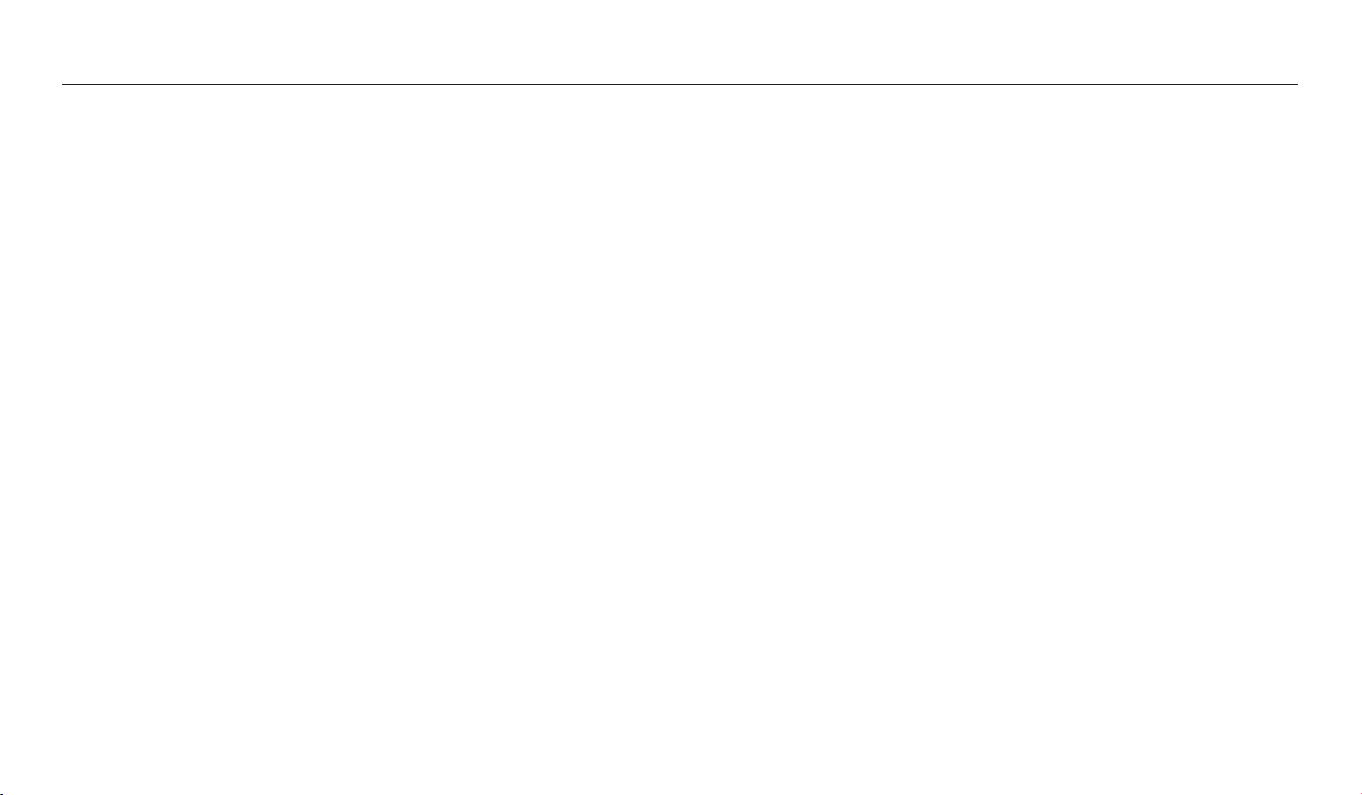
Содержание
Основные функции
..................................................................................................... 14
Комплект поставки ................................................................................................ 15
Устройство фотокамеры ..................................................................................... 16
Кнопка DIRECT LINK .............................................................................................. 19
Кнопка блокировки/разблокировки ............................................................... 19
Видоискатель, окуляр и диск диоптрийной коррекции ............................ 20
Кнопка EVF .............................................................................................................. 20
Положение камеры .............................................................................................. 21
Прикрепление ремешка ..................................................................................... 22
Установка крышки объектива ........................................................................... 22
Установка аккумуляторной батареи и карты памяти ........................... 23
Установка аккумуляторной батареи ................................................................ 23
Установка карты памяти ..................................................................................... 24
Зарядка аккумуляторной батареи и включение камеры ................... 25
Зарядка батареи ................................................................................................... 25
Включение камеры .............................................................................................. 25
Подготовка камеры к работе ............................................................................ 26
Описание значков .................................................................................................. 28
Экран режимов ....................................................................................................... 30
Выбор экрана режима ......................................................................................... 30
Значки на экране режима .................................................................................. 31
Выбор параметров и пунктов меню .............................................................. 32
Выбор пунктов с помощью кнопок .................................................................. 32
Кнопка [MENU] ....................................................................................................... 32
Работа с панелью Smart ..................................................................................... 34
Кнопка iFn ............................................................................................................... 35
Настройка дисплея и звука ............................................................................... 36
Настройка типа дисплея ..................................................................................... 36
Настройка звука .................................................................................................... 37
Фотосъемка .............................................................................................................. 38
Зуммирование ....................................................................................................... 39
Уменьшение дрожания камеры (OIS) .............................................................. 41
Советы по получению более четких снимков .......................................... 42
10
Page 12
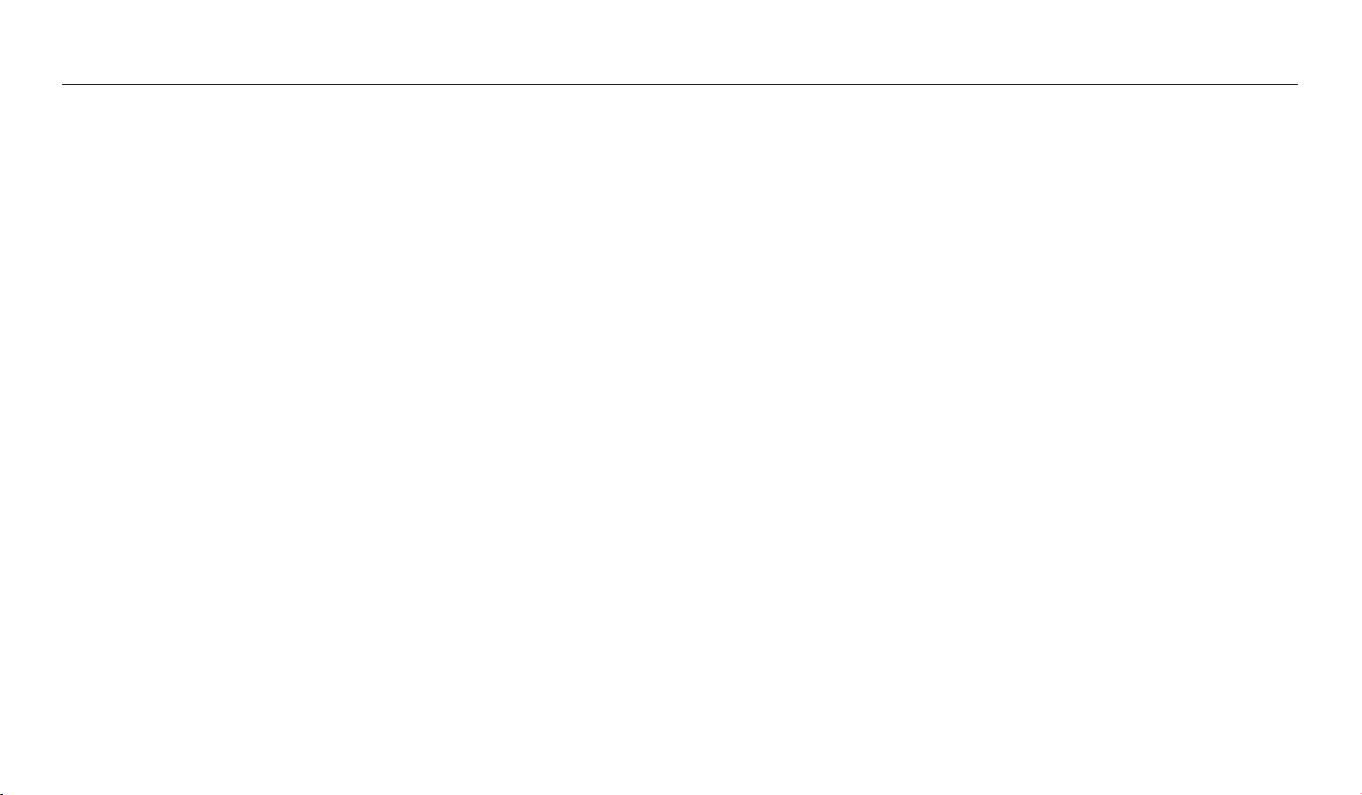
Содержание
Расширенные функции
............................................................................................. 44
Интеллектуальный режим ................................................................................. 45
Режим «Программный» ....................................................................................... 47
Режим приоритета диафрагмы, режим приоритета выдержки и
ручной режим .......................................................................................................... 48
Режим приоритета диафрагмы ......................................................................... 49
Режим приоритета выдержки ........................................................................... 50
Ручной режим ....................................................................................................... 51
Интеллектуальный режим ................................................................................. 52
Режим «Панорама» ............................................................................................... 53
Режим «Волшебная рамка плюс» ................................................................... 55
Режим «Фотофильтры» ........................................................................................ 55
Режим «Кинофильтр» ........................................................................................... 56
Режим «Видео» ........................................................................................................ 57
Запись видео с высокой скоростью ................................................................ 59
Режим автоматического определения сюжета ............................................. 60
Параметры съемки
..................................................................................................... 61
Выбор разрешения и качества изображения .......................................... 62
Выбор разрешения .............................................................................................. 62
Выбор качества изображения ........................................................................... 63
Автоспуск ................................................................................................................... 64
Съемка в темноте ................................................................................................... 65
Предотвращение появления эффекта «красных глаз» ............................... 65
Как использовать вспышку ................................................................................ 65
Фотосъемка со вспышкой .................................................................................. 66
Настройка светочувствительности ISO ........................................................... 68
Выбор режима фокусировки ........................................................................... 69
Макросъемка ......................................................................................................... 69
Изменение параметров фокусировки ............................................................ 69
Настройка области фокусировки ..................................................................... 71
11
Page 13
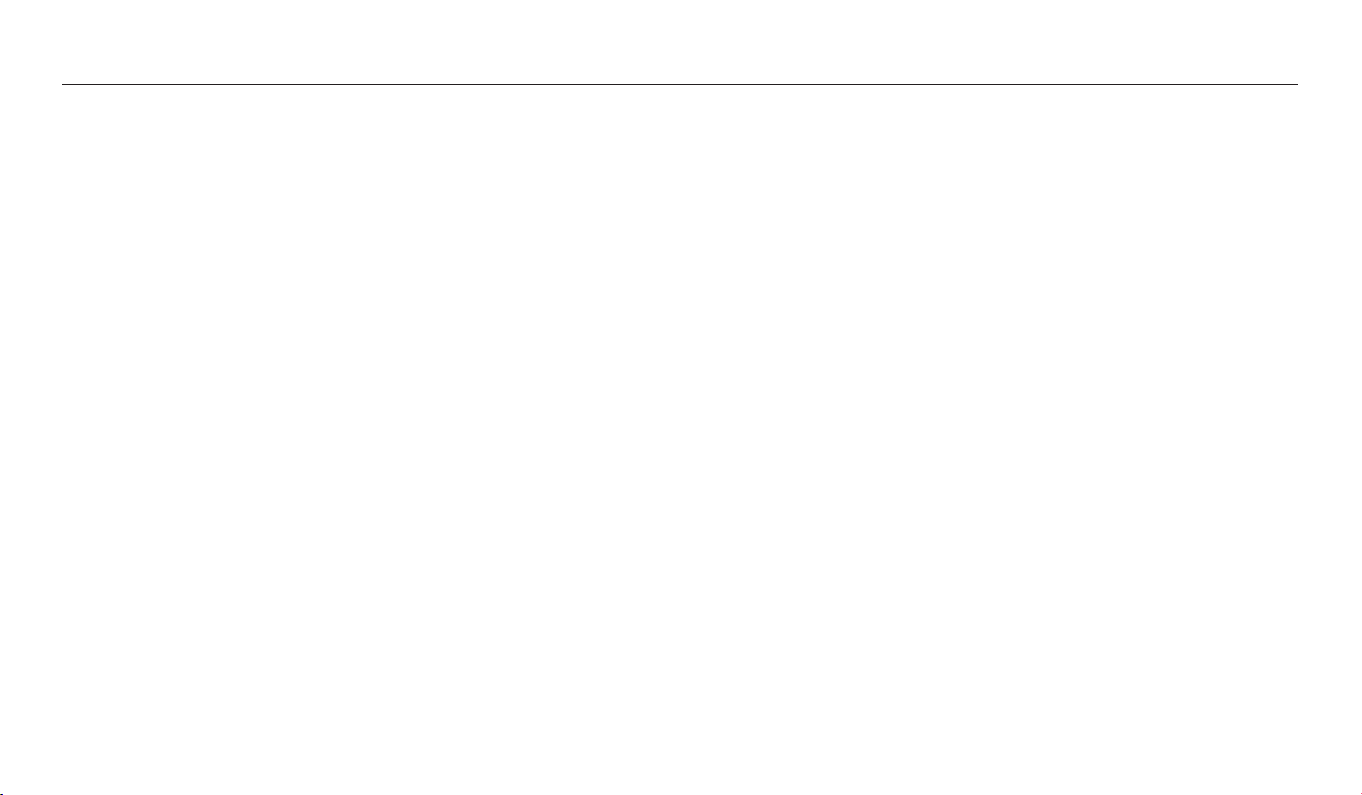
Содержание
Обнаружение лиц .................................................................................................. 73
Обнаружение лиц ................................................................................................. 73
Съемка автопортрета .......................................................................................... 73
Съемка по улыбке ................................................................................................. 74
Обнаружение моргания глаз ............................................................................. 74
Советы по обнаружению лиц ............................................................................ 75
Настройка яркости и цвета ............................................................................... 76
Ручная коррекция экспозиции (EV) ................................................................. 76
Компенсация экспозиции при съемке в контровом свете (ACB) ............. 77
Изменение параметров экспозамера ............................................................. 77
Выбор баланса белого ......................................................................................... 78
Режимы серийной съемки
(Непрерывная/Предварительная съемка/Эксповилка) ......................... 81
Непрерывная фотосъемка ................................................................................. 81
Режим предварительной съемки ..................................................................... 82
Снимки с эксповилкой ........................................................................................ 83
Улучшение изображений ................................................................................... 84
Снижение звука зума ........................................................................................... 85
Выбор режима iFn .................................................................................................. 86
Просмотр и редактирование
................................................................................ 87
Использование режима просмотра снимков и видеозаписей ........ 88
Включение режима просмотра ......................................................................... 88
Просмотр снимков ............................................................................................... 93
Воспроизведение видео ..................................................................................... 96
Редактирование снимков .................................................................................. 97
Изменение размера снимков ............................................................................ 97
Поворот снимка .................................................................................................... 97
Применение эффектов автофильтра ............................................................... 98
Настройка снимков .............................................................................................. 99
Редактирование видеозаписей ..................................................................... 101
Обрезка видео ..................................................................................................... 101
Захват изображения из видео ......................................................................... 101
Просмотр файлов на экране телевизора ................................................. 102
Передача файлов на компьютер .................................................................. 104
Перенос файлов на компьютер с ОС Windows ............................................ 104
Передача файлов на компьютер с Mac OS ................................................... 105
Системные требования ..................................................................................... 106
12
Page 14
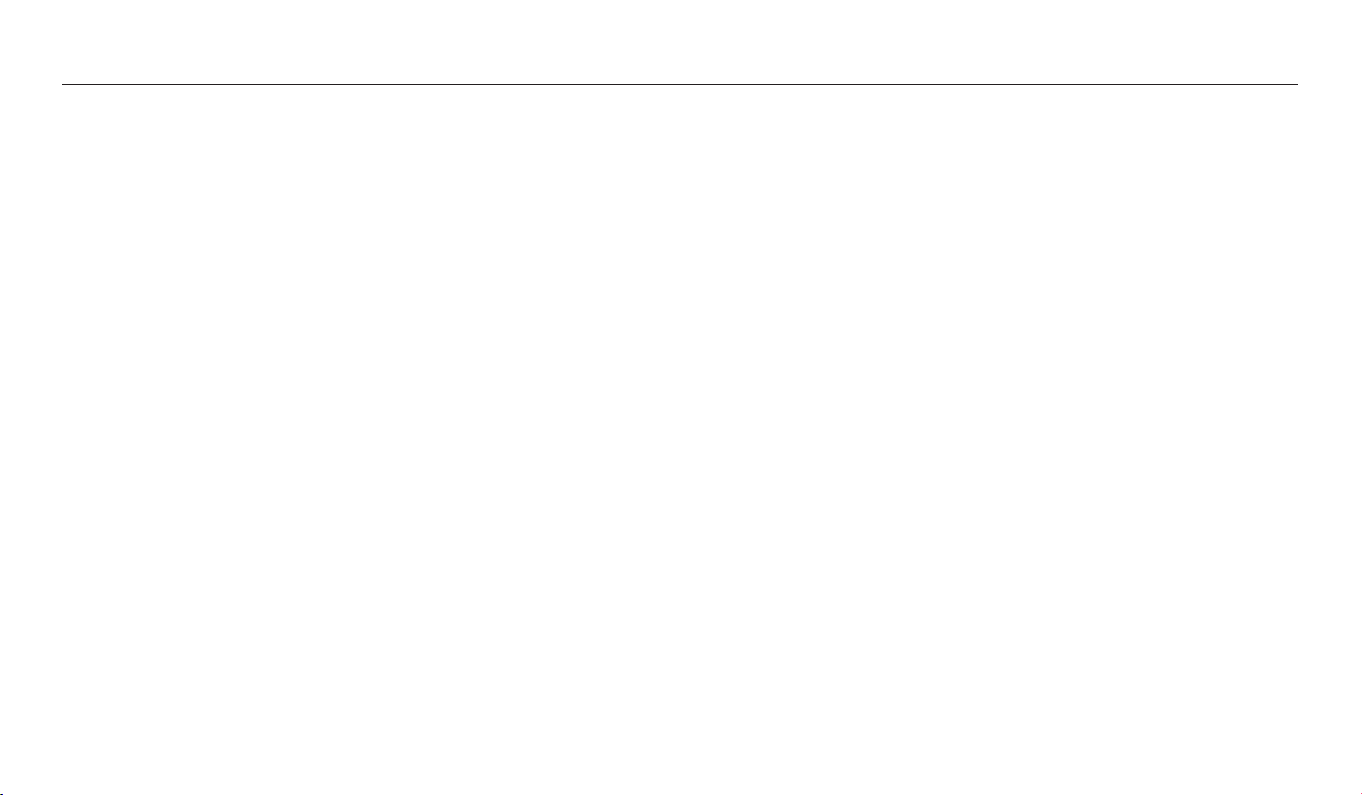
Содержание
Беспроводная сеть
.................................................................................................... 107
Подключение к WLAN и ее настройка ........................................................ 108
Автоматическое подключение к WLAN ........................................................ 108
Использование браузера входа в систему .................................................. 109
Советы по подключению к сети ...................................................................... 110
Ввод текста ........................................................................................................... 111
Функция NFC (Tag & Go) ..................................................................................... 112
Функции NFC в режиме съемки ...................................................................... 112
Функции NFC в режиме просмотра (Photo Beam) ...................................... 112
Функции NFC в режиме Wi-Fi ........................................................................... 112
Автоматическое сохранение файлов на смартфон ............................. 113
Отправка снимков или видеозаписей на смартфон ............................ 114
Удаленный спуск затвора камеры с помощью мобильного
телефона ................................................................................................................... 115
Отправка снимков и видеозаписей по электронной почте ............. 117
Настройка параметров отправки файлов по электронной почте ......... 117
Отправка снимков и видеозаписей по электронной почте .................... 119
Использование сервисов обмена снимками или
видеозаписями ..................................................................................................... 120
Переход к сервису обмена файлами ............................................................. 120
Отправка фотографий или видеозаписей ................................................... 120
Отправка файлов в хранилище Samsung Link ........................................ 122
Просмотр снимков или видеозаписей на устройствах с
поддержкой Samsung Link ............................................................................... 122
Настройки
......................................................................................................................124
Меню настроек ...................................................................................................... 125
Переход в меню настроек ................................................................................ 125
Звуки ...................................................................................................................... 126
Дисплей ................................................................................................................. 126
Подключение ....................................................................................................... 127
Общее .................................................................................................................... 128
Приложения
.................................................................................................................. 130
Сообщения об ошибках .................................................................................... 131
Обслуживание камеры ..................................................................................... 132
Очистка камеры .................................................................................................. 132
Использование и хранение камеры .............................................................. 133
Сведения о картах памяти ................................................................................ 135
Аккумулятор ........................................................................................................ 138
Обновление микропрограммы ...................................................................... 142
Перед обращением в сервисный центр .................................................... 143
Технические характеристики камеры ....................................................... 146
Глоссарий ................................................................................................................. 150
Указатель .................................................................................................................. 155
13
Page 15
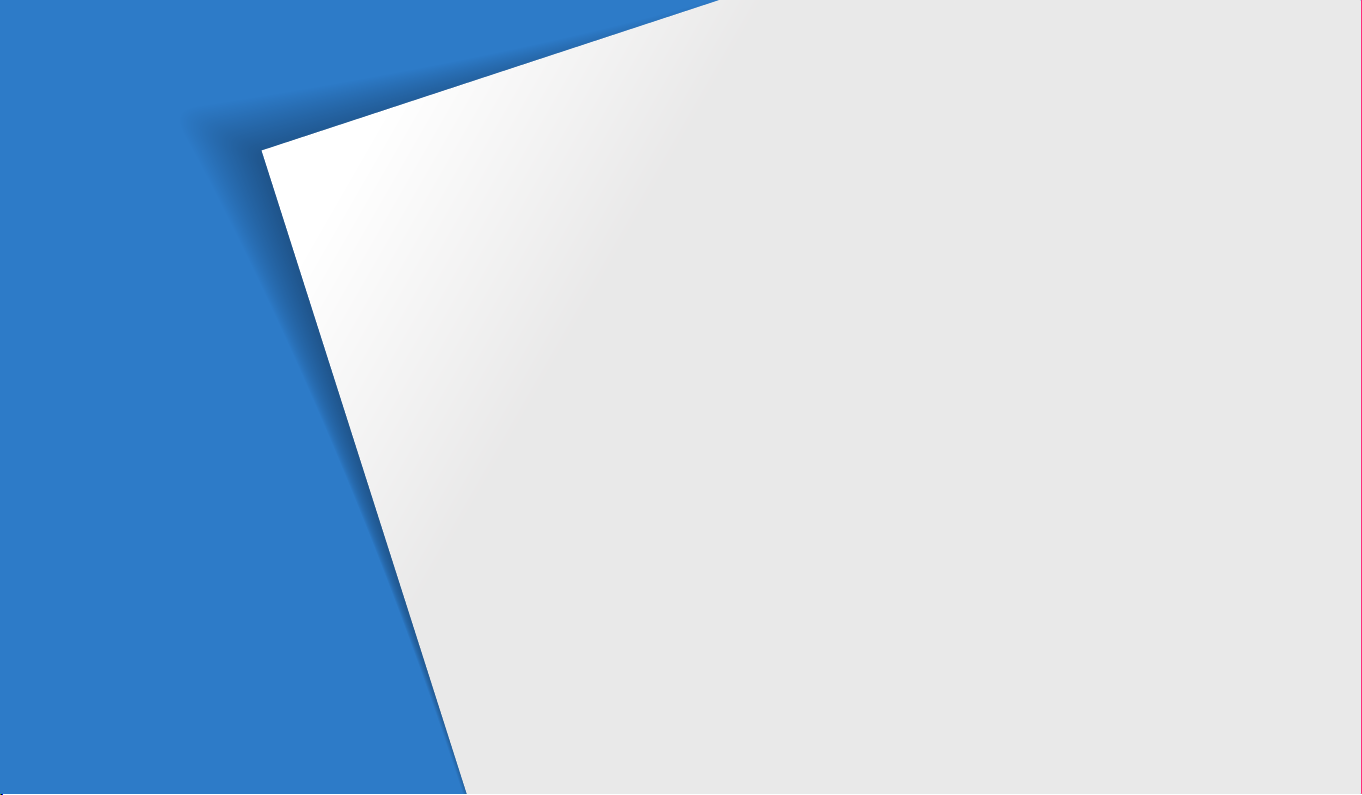
Основные функции
В этой главе описывается расположение элементов управления камеры, значки и основные функции съемки.
Комплект поставки
Устройство фотокамеры
Кнопка DIRECT LINK
Кнопка блокировки/разблокировки
Видоискатель, окуляр и диск диоптрийной
коррекции
Кнопка EVF
Положение камеры
Прикрепление ремешка
Установка крышки объектива
…………………………… 15
……………………… 16
…………………………… 19
………… 19
……………………………………… 20
…………………………………… 20
…………………………… 21
……………………… 22
……………… 22
Установка аккумуляторной батареи и карты
…………………………………………… 23
памяти
Установка аккумуляторной батареи
Установка карты памяти
……………………… 24
………… 23
Зарядка аккумуляторной батареи и
включение камеры
Зарядка батареи
Включение камеры
…………………………… 25
……………………………… 25
…………………………… 25
Подготовка камеры к работе
Описание значков
Экран режимов
Выбор экрана режима
Значки на экране режима
……………………………… 28
………………………………… 30
………………… 26
………………………… 30
…………………… 31
Выбор параметров и пунктов меню
Выбор пунктов с помощью кнопок
Кнопка [MENU]
Работа с панелью Smart
Кнопка iFn
………………………………… 32
……………………… 34
……………………………………… 35
Настройка дисплея и звука
Настройка типа дисплея
Настройка звука
Фотосъемка
Зуммирование
Уменьшение дрожания камеры (OIS)
…………………………………… 38
………………………………… 39
……………………… 36
……………………………… 37
………… 32
…………………… 36
Советы по получению более четких
снимков
………………………………………… 42
………… 32
………… 41
Page 16
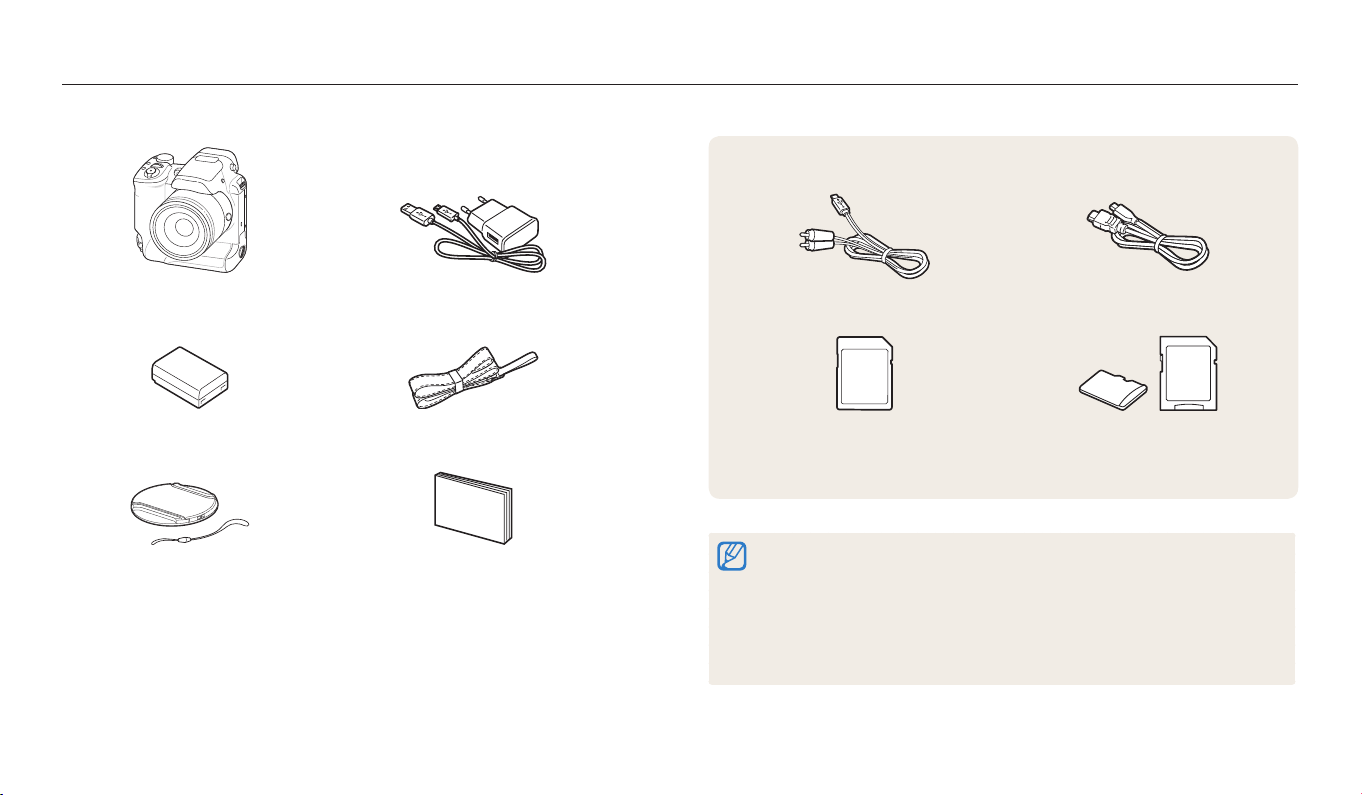
Комплект поставки
В комплект поставки камеры входят следующие компоненты.
Дополнительные аксессуары
Камера Сетевой адаптер и USB-кабель
Аккумуляторная батарея Ремешок
Крышка объектива и ремешок
крышки объектива
Руководство пользователя
Основные функции
A/V-кабель HDMI-кабель
Карта памяти Карта памяти и адаптер карты
памяти
•
Иллюстрации могут немного отличаться от элементов, входящих в
комплект поставки вашей камеры.
•
Комплект поставки зависит от модели.
•
Дополнительные аксессуары можно приобрести в розничных точках
продаж или в сервисном центре Samsung. Компания Samsung не
несет ответственности за неисправности, возникшие в результате
использования аксессуаров, не одобренных для вашего устройства.
15
Page 17
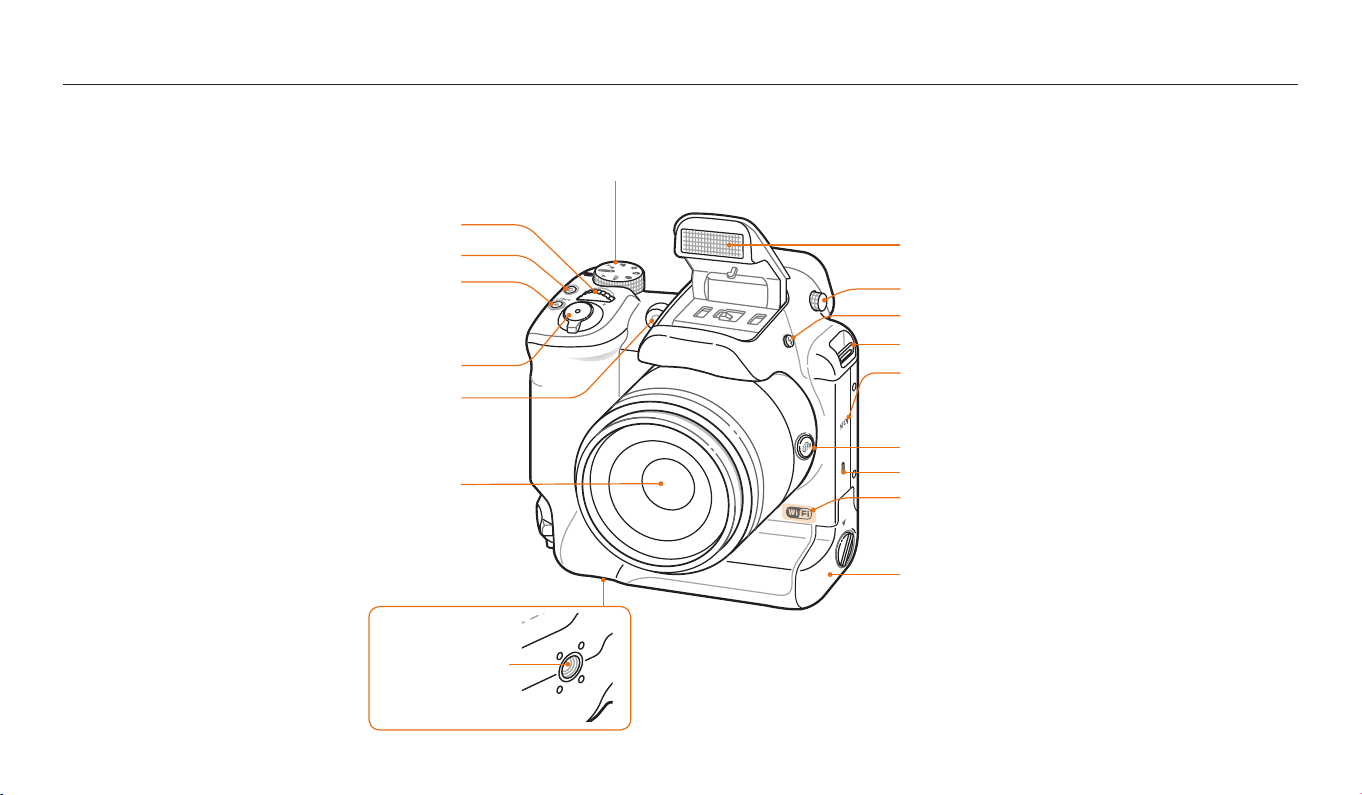
Устройство фотокамеры
Прежде чем приступать к эксплуатации камеры, ознакомьтесь с ее элементами и их функциями.
Диск выбора режима (стр. 30)
Диск управления (стр. 32)
Кнопка питания [POWER]
Кнопка DIRECT LINK
Включение предустановленной
функции Wi-Fi. (стр. 19)
Кнопка затвора
Подсветка автофокуса/
индикатор автоспуска
Объектив
Вспышка
Диск диоптрийной коррекции (стр. 20)
Кнопка открытия вспышки
Скоба для крепления ремешка
Тег NFC
Запуск функции NFC при считывании
тега с устройства NFC. (стр. 112)
Кнопка iFn (стр. 86)
Динамик
Внутренняя антенна*
* При использовании беспроводной сети
избегайте прикосновений к внутренней
антенне устройства.
Крышка отсека аккумулятора
Установка батареи.
Гнездо для
штатива
Основные функции
16
Page 18
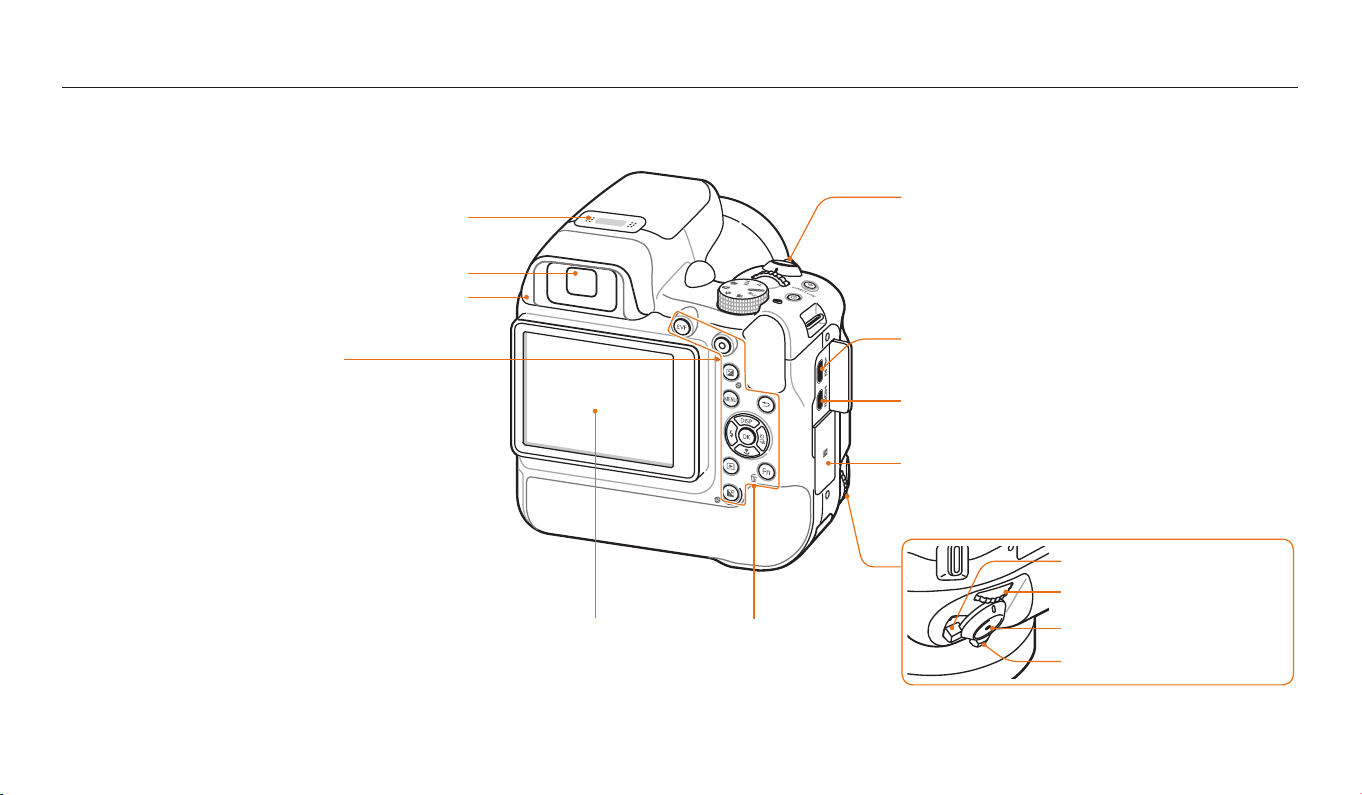
Устройство фотокамеры
Микрофон
Видоискатель (стр. 20)
Окуляр (стр. 20)
Индикатор состояния
•
Мигает: при сохранении снимка или
видеозаписи, считывании данных
компьютером, при отсутствии
фокусировки или при подключении к
сети WLAN или отправке снимка.
•
Горит: камера подключена к
компьютеру, выполняется зарядка
батареи, изображение находится в
фокусе.
Дисплей
Основные функции
Кнопки (стр. 18)
17
Кнопка управления зумом
•
В режиме съемки: увеличение или
уменьшение масштаба
•
В режиме просмотра: увеличение
фрагмента снимка, просмотр файлов в
виде эскизов или регулировка громкости.
Порт USB и аудио/видео
Для подключения USB-кабеля и аудио-/видеокабеля.
Порт HDMI
Для подключения кабеля HDMI.
Крышка разъема для карт памяти
Установка карты памяти.
Кнопка блокировки/разблокировки
Диск управления
Кнопка затвора
Кнопка управления зумом
Page 19
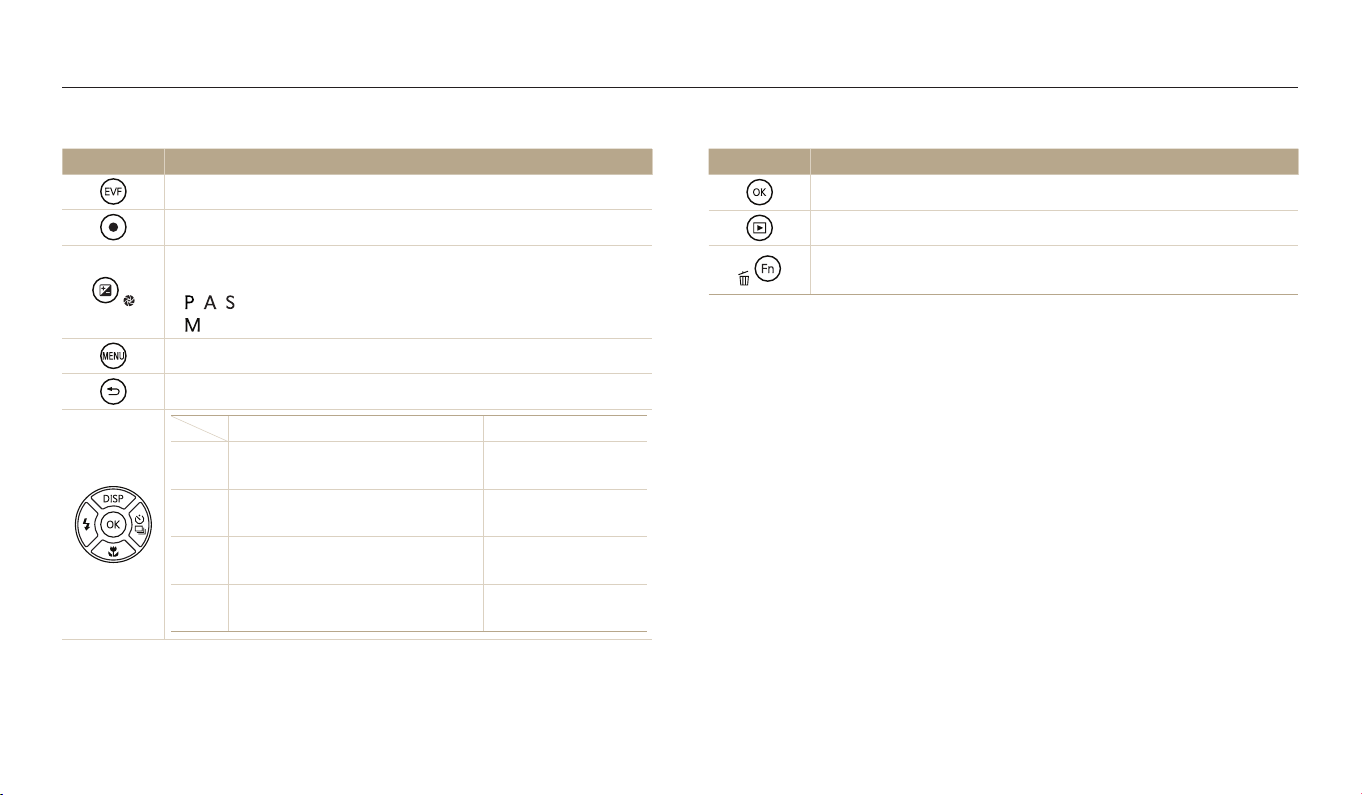
Устройство фотокамеры
Кнопки
Кнопка Описание
Переключение между дисплеем и видоискателем.
Кнопка Описание
Выбор параметра или пункта меню.
Пуск записи видео.
Для настройки нужного значения нажмите и удерживайте
кнопку, а затем поверните диск управления.
•
/ / Режим: настройка значения экспозиции.
•
Режим: настройка значения диафрагмы.
Переход к параметрам или меню.
Переход назад.
Основные функции Прочие функции
Изменение параметров
D
дисплея.
Изменение режима
c
макросъемки.
Изменение режима вспышки.
F
Выбор режима таймера или
t
серийной съемки.
Перемещение
вверх
Перемещение вниз
Перемещение
влево
Перемещение
вправо
Основные функции
18
Переход в режим просмотра.
•
Переход к панели Smart в режиме съемки.
•
Удаление файлов в режиме просмотра.
Page 20

Устройство фотокамеры
Кнопка DIRECT LINK
С помощью кнопки [DIRECT LINK] можно быстро включать функцию Wi-Fi.
Нажмите кнопку [DIRECT LINK], чтобы включить предварительно заданную
функцию Wi-Fi. Для возврата к предыдущему режиму снова нажмите кнопку
[DIRECT LINK].
Настройка параметров кнопки DIRECT LINK
Можно самостоятельно выбрать функцию Wi-Fi, запускаемую нажатием кнопки
[DIRECT LINK].
Установите диск выбора режима на .
1
Выберите пункт Общее Функция DIRECT LINK (кнопка Wi-Fi).
2
Выберите нужную функцию Wi-Fi. (стр. 129)
3
Кнопка блокировки/разблокировки
С помощью кнопки блокировки/разблокировки можно предотвратить
случайные срабатывания кнопок затвора и управления зумом при
горизонтальной съемке.
РазблокированоЗаблокировано
Основные функции
19
Page 21
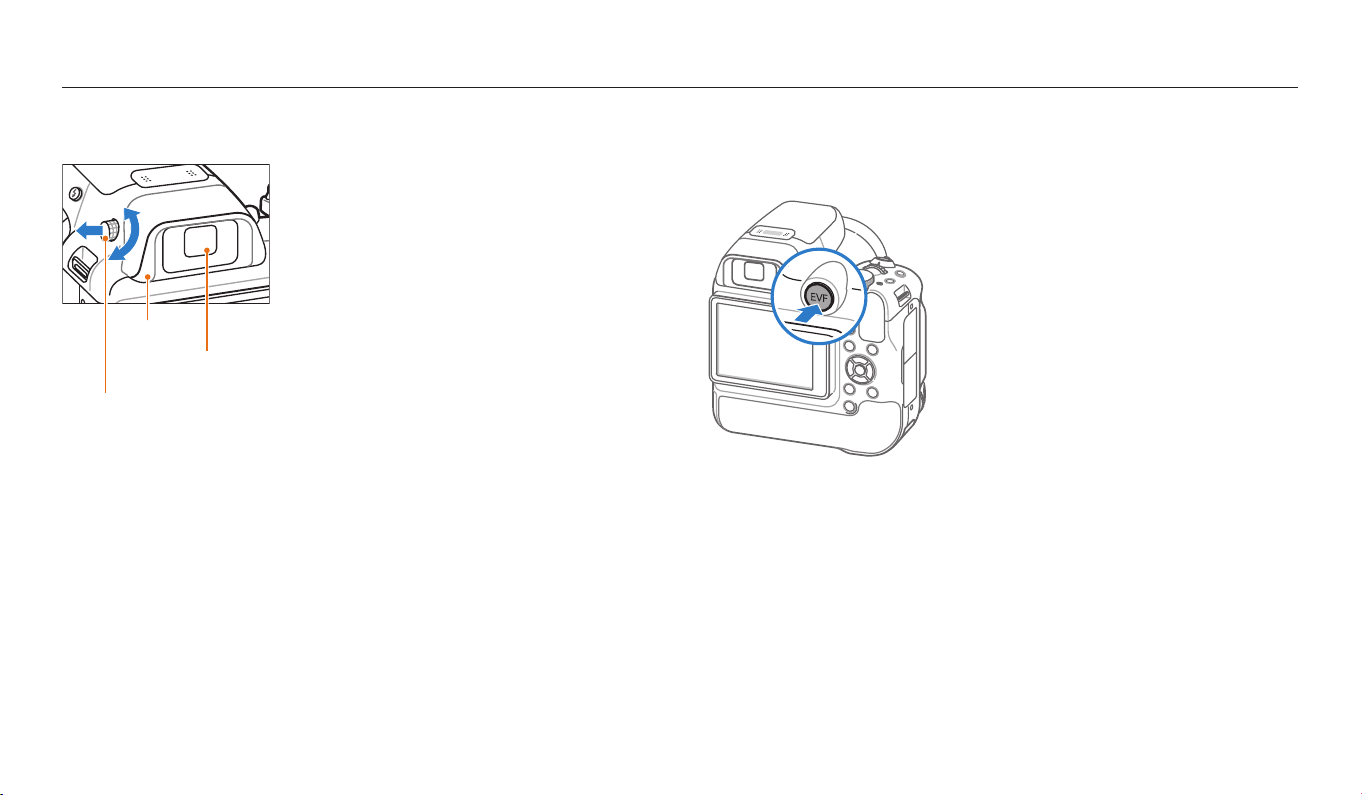
Устройство фотокамеры
Видоискатель, окуляр и диск диоптрийной коррекции
•
Видоискатель: предназначен для выполнения
снимков или регулировки фокуса.
•
Окуляр: окуляр защищает видоискатель от
прикосновений.
•
Диск диоптрийной коррекции:
Окуляр
Видоискатель
Диск диоптрийной
коррекции
предназначен для настройки видоискателя
в соответствии со зрением пользователя.
Потяните диск диоптрийной коррекции
на себя, чтобы воспользоваться им. Если
изображение в видоискателе недостаточно
четкое, поверните диск диоптрийной
коррекции влево или вправо, чтобы настроить
резкость изображения.
Кнопка EVF
По нажатии кнопки [EVF] происходит переключение между дисплеем камеры и
ее видоискателем.
Основные функции
20
Page 22
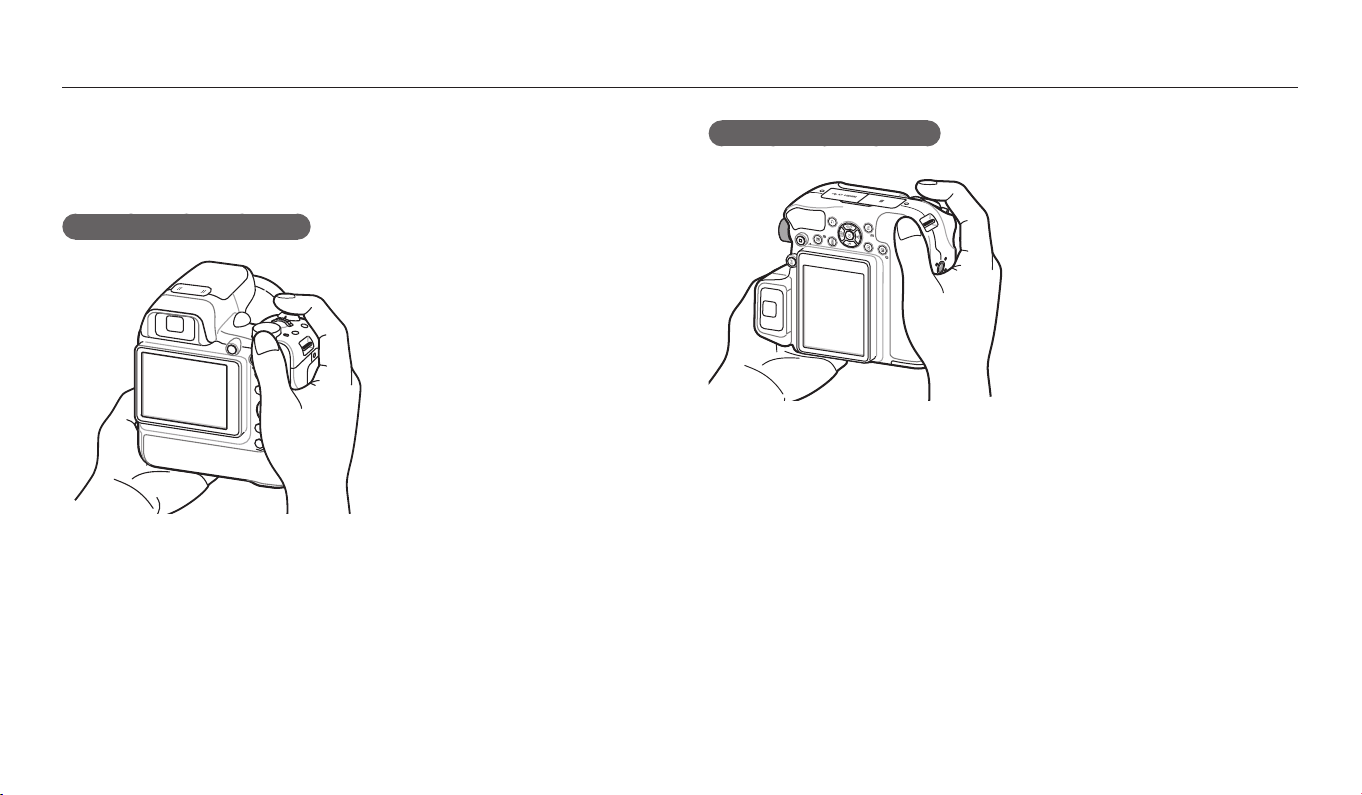
Устройство фотокамеры
Положение камеры
Можно удобно выполнять ровные снимки в различных условиях съемки как в
вертикальном положении камеры, так и в горизонтальном.
Горизонтальное положение
Вертикальное положение
Основные функции
21
Page 23
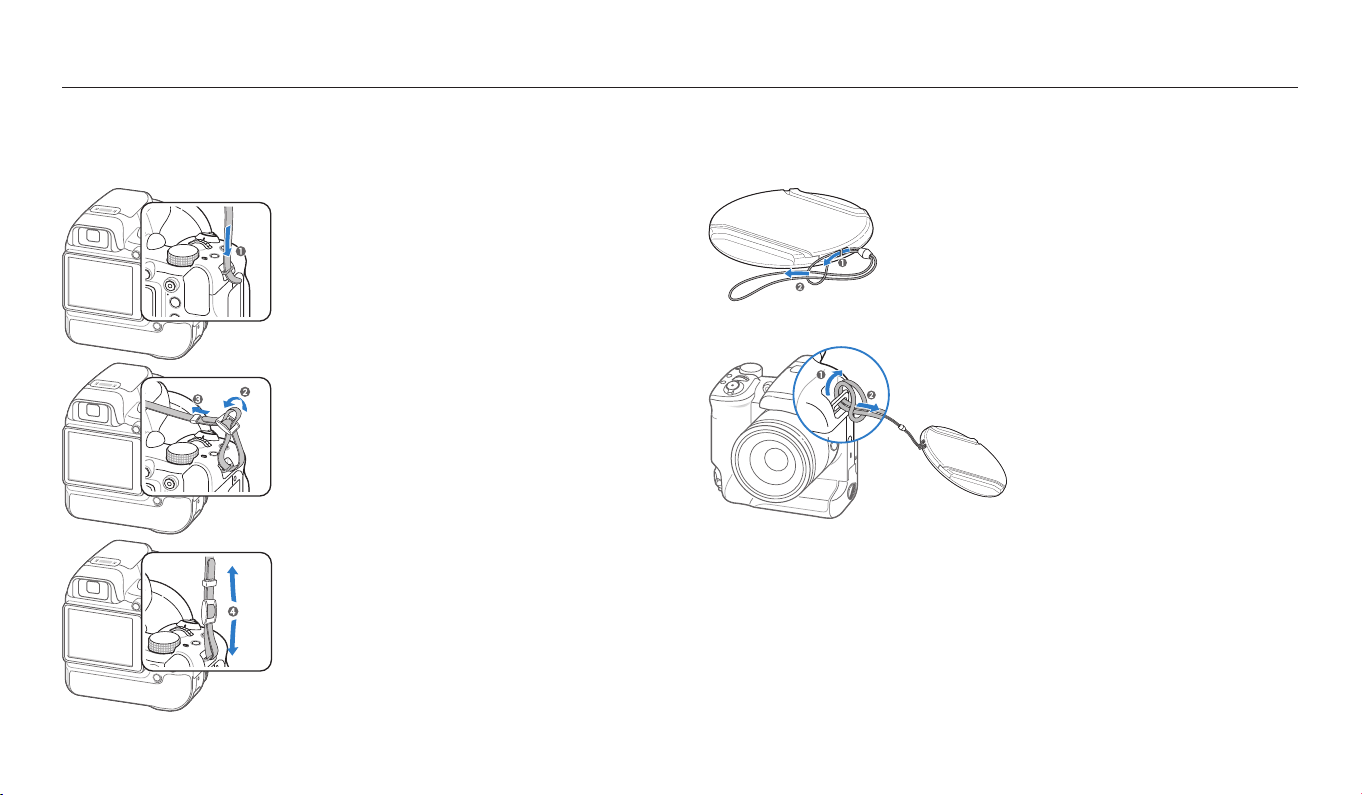
Устройство фотокамеры
Прикрепление ремешка
Чтобы камеру было удобнее переносить, прикрепите к ней ремешок.
Установка крышки объектива
Для защиты объектива рекомендуется закрывать его крышкой с ремешком.
Основные функции
22
Page 24
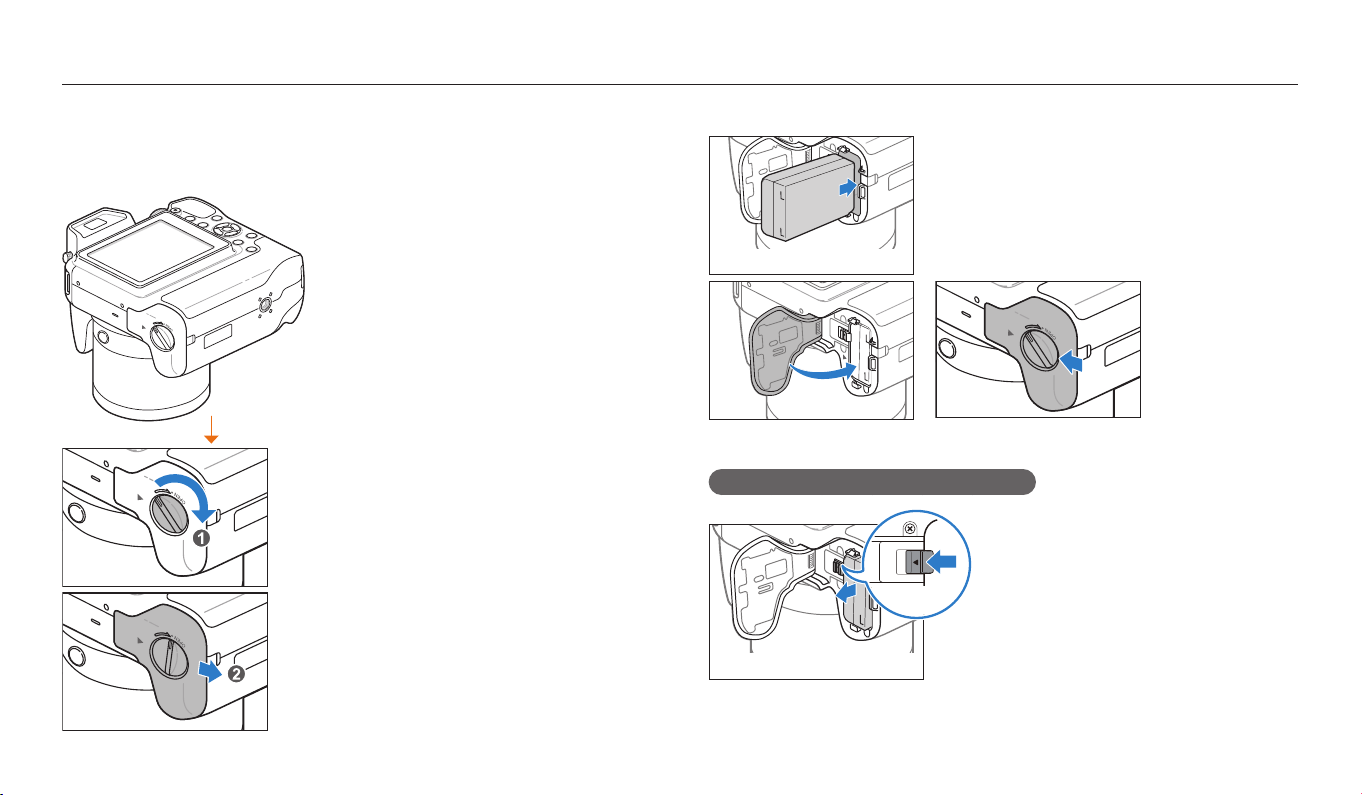
Установка аккумуляторной батареи и карты памяти
Установка аккумуляторной батареи
В этом разделе описано, как вставлять аккумуляторную батарею в камеру.
Поверните и удерживайте замок в
положении 1, а затем нажмите и
установите его в положение 2, чтобы
открыть отсек для аккумуляторной
батареи.
Вставьте аккумулятор так, чтобы логотип
Samsung был направлен в сторону
крышки.
Аккумуляторная батарея
Извлечение аккумуляторной батареи
Фиксатор аккумуляторной
батареи
Аккумуляторная батарея
Сдвиньте фиксатор влево,
чтобы извлечь аккумуляторную
батарею.
Основные функции
23
Page 25
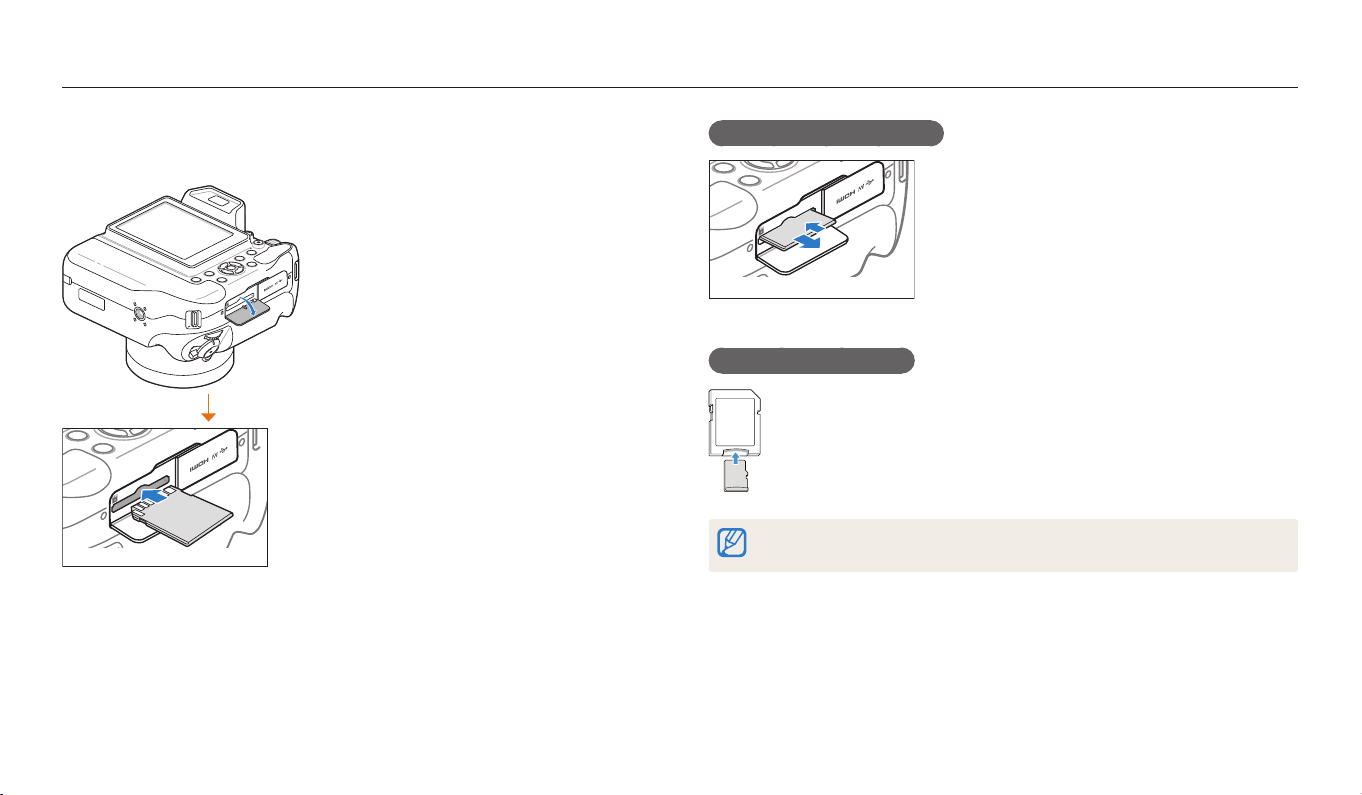
Установка аккумуляторной батареи и карты памяти
Установка карты памяти
В этом разделе описано, как вставлять карту памяти в камеру.
Вставьте карту памяти золотистыми
контактами вверх.
Карта памяти
Извлечение карты памяти
Слегка нажмите на карту памяти, а затем
извлеките ее из разъема камеры.
Карта памяти
Адаптер карты памяти
Чтобы считать данные с помощью камеры, компьютера
или устройства чтения карт памяти, вставьте карту
памяти в адаптер.
Если карта памяти не вставлена, для временного хранения можно
использовать внутреннюю память.
Основные функции
24
Page 26
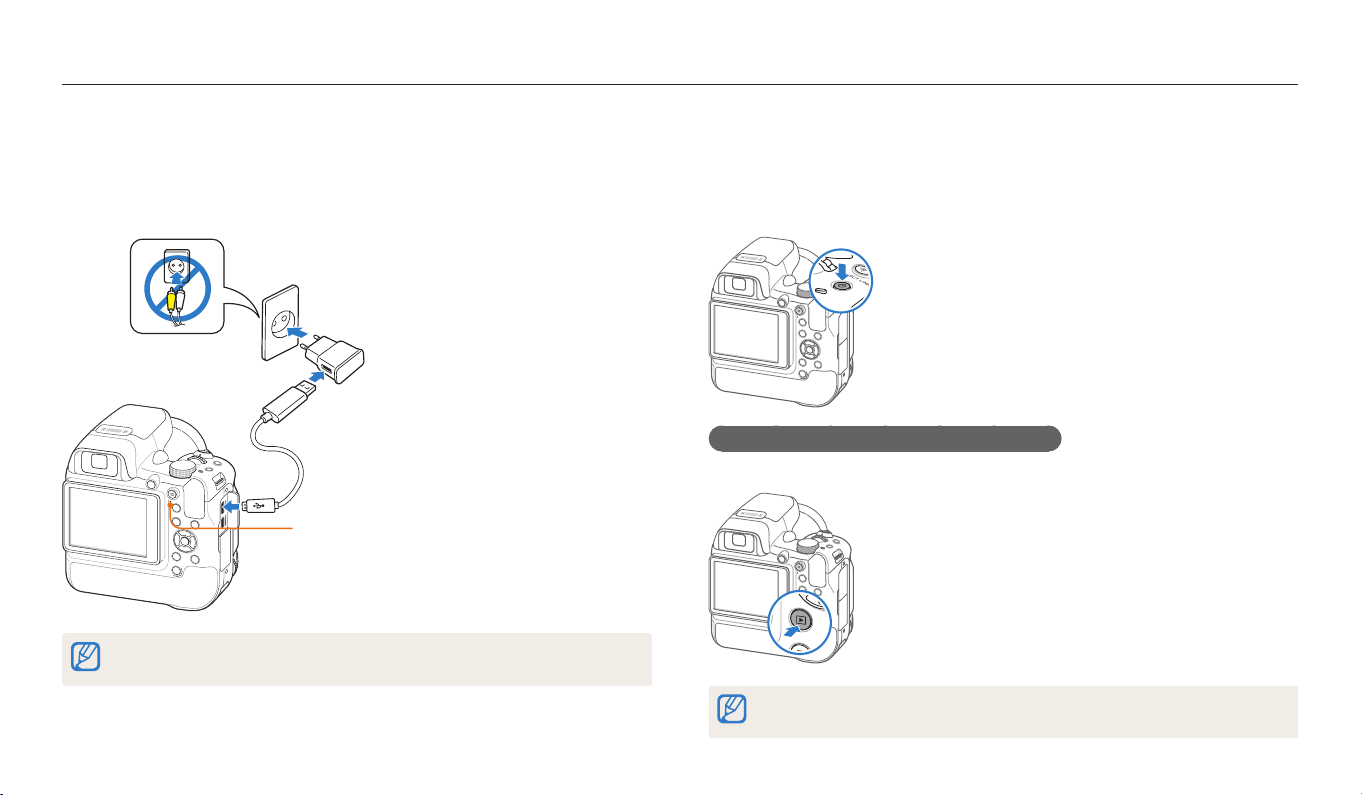
Зарядка аккумуляторной батареи и включение камеры
Зарядка батареи
Перед первым использованием камеры необходимо зарядить аккумуляторную
батарею. Подключите маленький разъем USB-кабеля к камере, а другой разъем
— к сетевому адаптеру.
Индикатор состояния
•
Горит красным: идет зарядка
•
Красный свет погас: зарядка завершена
Используйте только сетевой адаптер и USB-кабель, поставляемые в
комплекте.
Включение камеры
Нажмите кнопку [X] для включения или выключения камеры.
•
При первом включении камеры появится экран начальной настройки.
(стр. 26)
Включение камеры в режиме просмотра
Нажмите кнопку [P]. Камера включится и сразу перейдет в режим просмотра.
Если включить камеру, нажав кнопку [P] и удерживая ее, камера включится
без звуковых сигналов.
Основные функции
25
Page 27
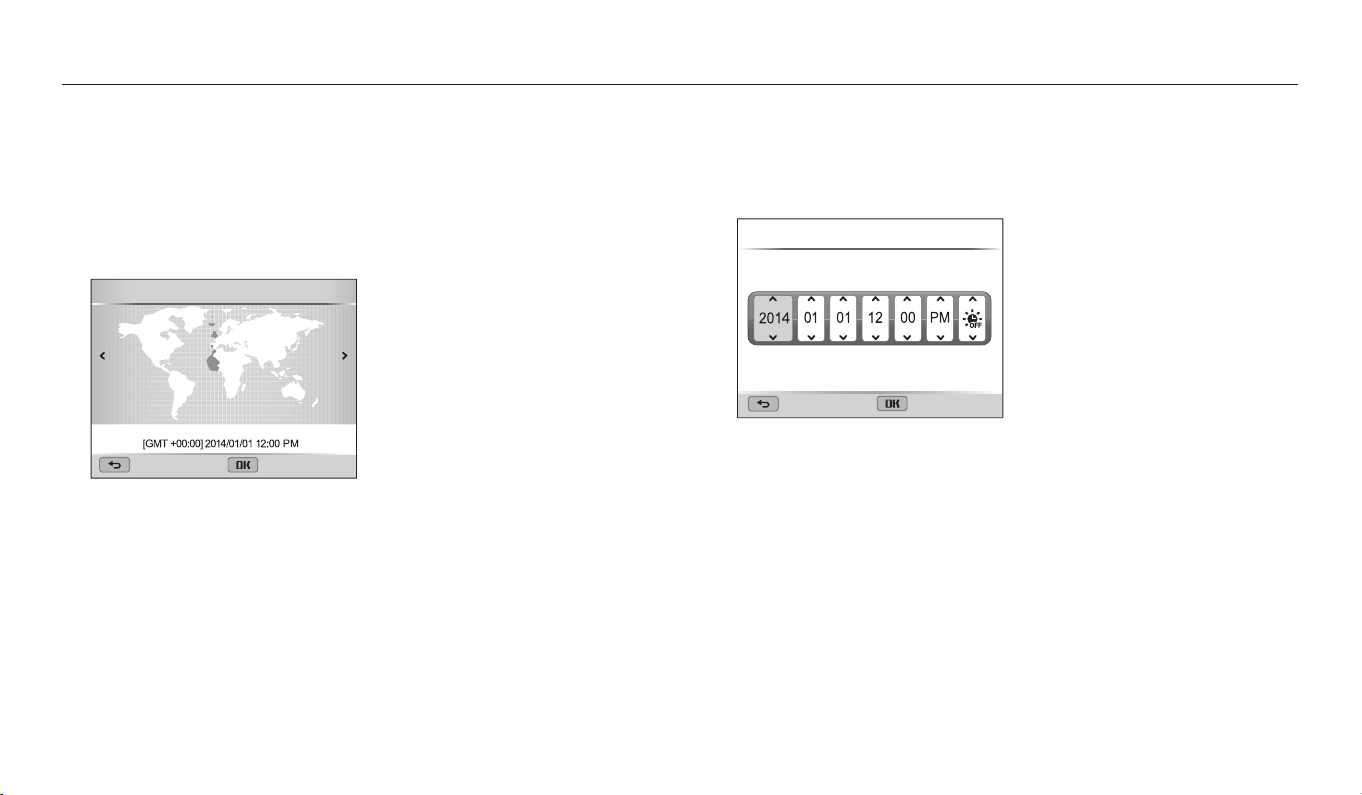
Подготовка камеры к работе
Экран начальной настройки позволяет установить основные параметры камеры. Язык, установленный в камере по умолчанию, зависит от страны продажи. Вы можете
изменить язык по вашему выбору в меню Language.
Нажмите кнопку [c], чтобы выбрать пункт Часовой пояс, а
1
затем нажмите кнопку [
С помощью кнопок [F/t] выберите нужный часовой пояс и
2
нажмите кнопку [
Дом
Лондон
Отмена
o
Установить
t
].
] или [o].
Нажмите кнопку [c], чтобы выбрать пункт Установка даты/
3
времени, а затем нажмите кнопку [
Установка даты/времени
Год
Месяц
День Час Мин. Летнее
Отмена
Выберите нужный элемент с помощью кнопок [F/t].
4
С помощью кнопок [
5
Установить
D/c
перехода на летнее время, затем нажмите кнопку [
t
] или [o].
] задайте дату, время и параметры
o
].
Основные функции
26
Page 28
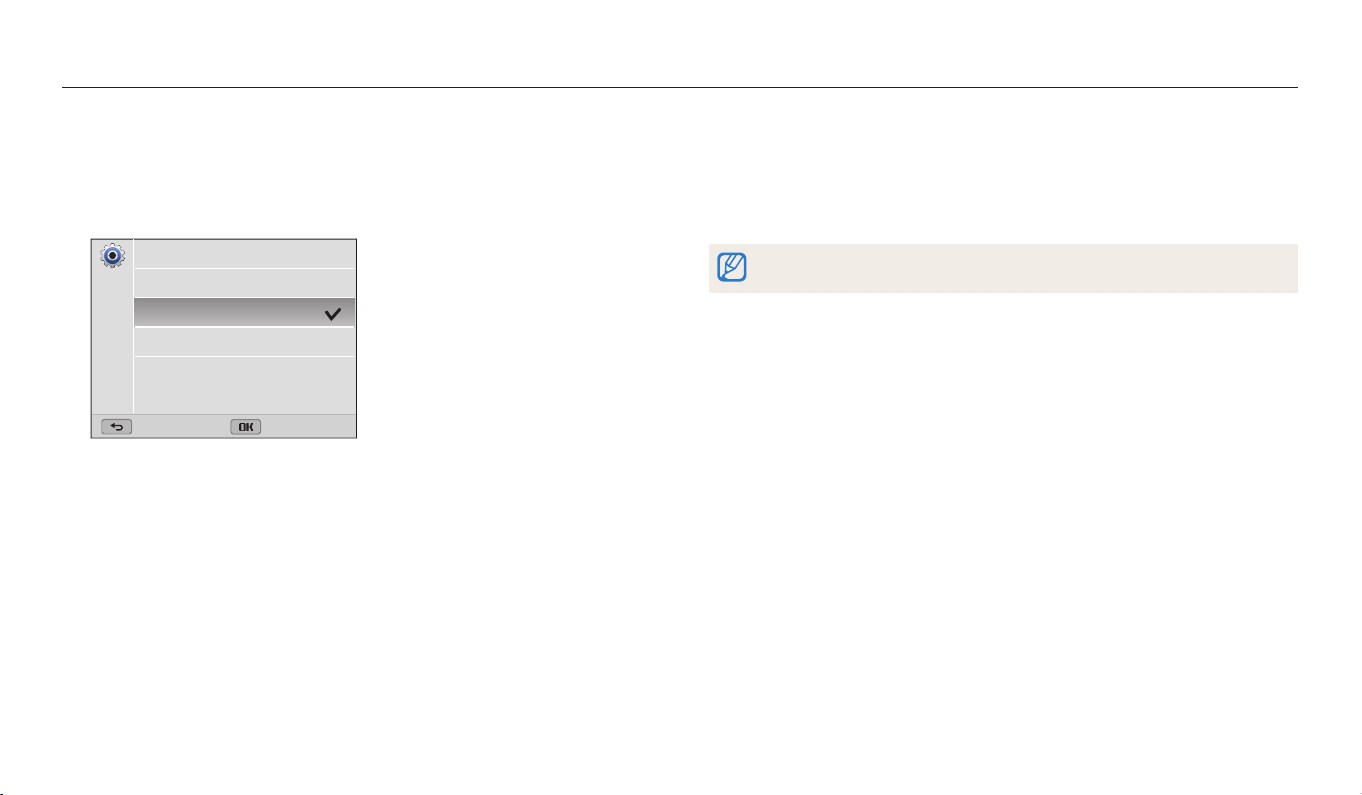
Подготовка камеры к работе
Нажмите кнопку [c], чтобы выбрать пункт Формат даты, а
6
затем нажмите кнопку [
С помощью кнопок [
7
нажмите кнопку [
Формат даты
ГГГГ/ММ/ДД
ДД/ММ/ГГГГ
ДД/ММ/ГГГГ
Назад Установить
Нажмите кнопку [c], чтобы выбрать пункт Формат времени, а
8
затем нажмите кнопку [
D/c
o
].
t
] или [o].
] выберите нужный формат даты и
t
] или [o].
С помощью кнопок [
9
времени и нажмите кнопку [
Нажмите кнопку [r], чтобы завершить начальную настройку
10
D/c
] выберите нужный формат
o
].
камеры.
Внешний вид экрана зависит от выбранного языка.
Основные функции
27
Page 29
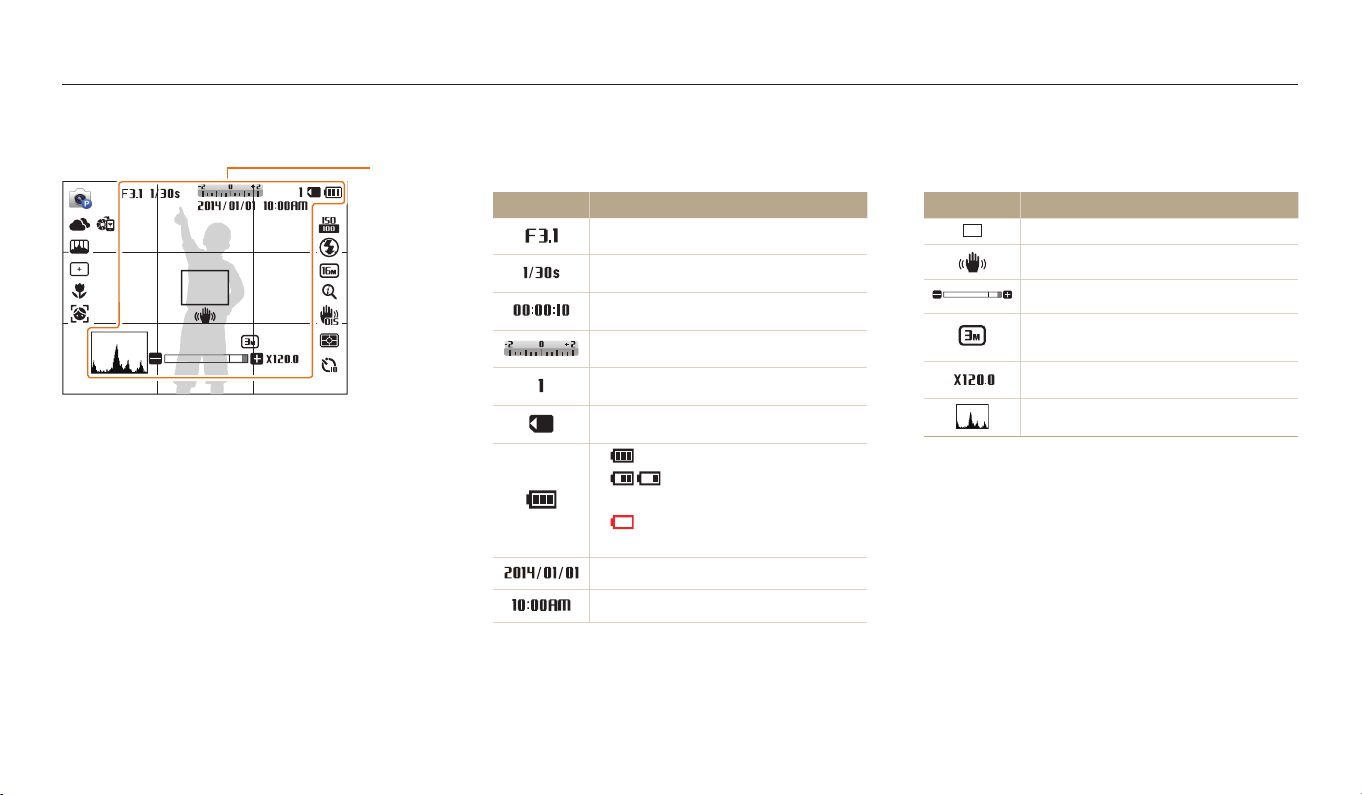
Описание значков
Изображение в видоискателе идентично изображению на дисплее.
На дисплее камеры выводятся значки для выбранных вами режимов и параметров. При изменении параметров соответствующий значок замигает желтым цветом.
1
Сведения о съемке
1
Значок Описание
Значение диафрагмы
Выдержка
Оставшееся время записи
Экспозиционное число
Оставшееся количество снимков
Карта памяти установлена
•
: батарея заряжена полностью
•
: батарея заряжена
частично
•
: батарея разряжена (требуется
зарядка)
Текущая дата
Текущее время
Значок Описание
Рамка автофокусировки
Дрожание камеры
Индикатор зума
Разрешение фотосъемки при
включенном Intelli-зуме
Значение зума
Гистограмма
Основные функции
28
Page 30
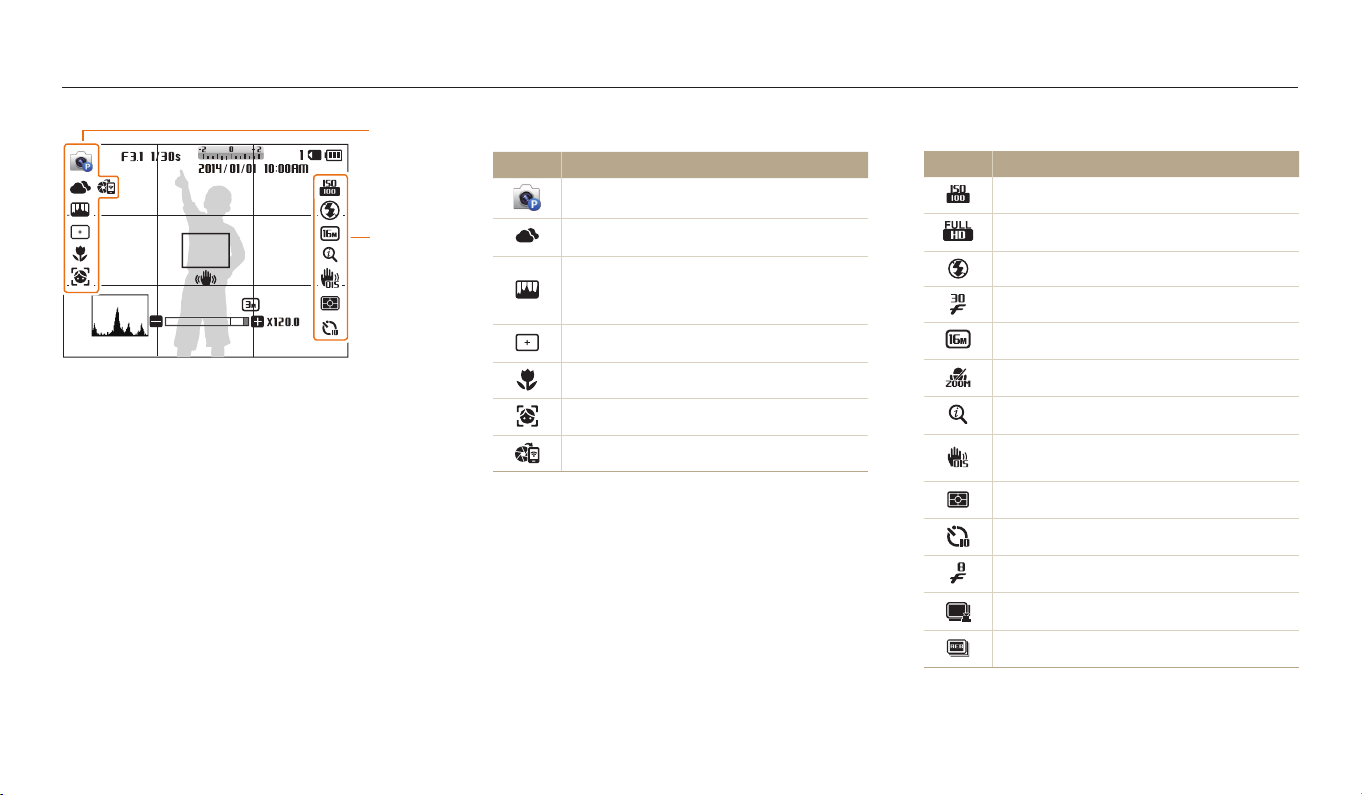
Описание значков
2
3
2
Параметры съемки (слева)
Значок Описание
Режим съемки
Баланс белого
Улучшение изображения
(Резкость, Контрастность и
Насыщенность)
Зона фокусировки
Фокус
Обнаружение лица
Функция AutoShare включена
3
Параметры съемки (справа)
Значок Описание
Светочувствительность ISO
Разрешение видеосъемки
Вспышка
Частота кадров (в секунду)
Разрешение фотосъемки
Зум без звука
Intelli-зум включен.
Оптическая стабилизация изображения
(OIS)
Экспозамер
Таймер
Непрерывная режим
Предварительная съемка режим
Режим эксповилки
Основные функции
29
Page 31

Экран режимов
Режимы съемки и функции камеры выбираются с помощью диска выбора режима. Установите диск выбора режима на нужный режим. В некоторых режимах можно
выбрать соответствующий значок на экране режима.
Выбор экрана режима
В режиме съемки или просмотра поверните диск выбора режима для
отображения экрана режима. В режиме «Волшебная рамка плюс» вы можете
выбрать соответствующий значок на экране режима.
1
2
Кинофильтр ФоторедакторФотофильтр
Пример. Выбор пункта Фотофильтр в режиме «Волшебная рамка плюс».
Ном. Описание
Текущий экран режима
1
•
С помощью диска выбора режима перейдите на другой экран
режима.
Значки режима
2
•
С помощью кнопок [
затем нажмите кнопку [
D/c/F/t
o
], чтобы выбрать его.
] перейдите к нужному режиму,
Основные функции
30
Page 32

Экран режимов
Значки на экране режима
Режим Значок Описание
Интеллектуальный режим: фотосъемка с автоматическим
определением сюжетного режима. (стр. 45)
Программный: фотосъемка с параметрами,
установленными вручную. (стр. 47)
Приоритет диафрагмы: ручная установка значения
диафрагмы, в то время как камера автоматически
определяет соответствующую выдержку. (стр. 48)
Приоритет выдержки: ручная установка выдержки,
в то время как камера автоматически определяет
соответствующее значение диафрагмы. (стр. 50)
Ручной: ручная установка выдержки и значения
диафрагмы. (стр. 51)
Smart: фотосъемка с параметрами, предустановленными для
конкретного сюжета. (стр. 52)
Фотофильтр: фотосъемка с применением различных
светофильтров. (стр. 55)
Кинофильтр: видеосъемка с применением различных
светофильтров. (стр. 56)
Фоторедактор: редактирование снимков с применением
различных эффектов. (стр. 97)
Режим Значок Описание
Настройки: настройка параметров в соответствии с
личными предпочтениями. (стр. 125)
Видео: настройка параметров видеосъемки. (стр. 57)
MobileLink: отправка снимков или видеозаписей на
смартфон. (стр. 114)
Remote Viewnder: удаленный спуск затвора камеры
и предварительный просмотр изображений с камеры с
помощью смартфона. (стр. 115)
E-mail: отправка снимков или видеозаписей, хранящихся
на камере, по электронной почте. (стр. 117)
Соцсети и облако: загрузка снимков или видеозаписей в
сервисы обмена файлами. (стр. 120)
Samsung Link: просмотр файлов на устройствах с
поддержкой Samsung Link. (стр. 122)
Основные функции
31
Page 33

Выбор параметров и пунктов меню
Для выбора параметра или пункта меню воспользуйтесь кнопками [
m
], [f/s] или [ ].
Выбор пунктов с помощью кнопок
С помощью диска управления или кнопок [
нужному параметру, а затем нажмите кнопку [
D/c/F/t
o
] перейдите к
], чтобы выбрать его.
Кнопка [MENU]
Нажмите кнопку [
В режиме съемки или просмотра нажмите кнопку [
1
Выберите нужный пункт меню или параметр.
2
•
Для перемещения вверх или вниз нажимайте кнопку [
•
Для перемещения влево или вправо нажимайте кнопку [F] или [t].
•
Также для перехода к параметру или пункту меню можно повернуть диск
управления.
Нажмите кнопку [o], чтобы подтвердить выбор параметра или
3
пункта меню.
Возврат к предыдущему меню
Для возврата в предыдущее меню нажмите кнопку [r].
Для возврата в режим съемки слегка нажмите кнопку [Затвора].
m
], а затем измените настройки или параметры съемки.
m
D
] или [c].
].
Основные функции
32
Page 34

Выбор параметров и пунктов меню
Пример: настройка баланса белого в программном режиме
Установите диск режимов в положение .
1
Нажмите кнопку [
2
AutoShare
EV
Баланс белого
ISO
Вспышка
Фокус
Выход Выбрать
m
].
С помощью кнопок [
3
затем нажмите кнопку [
С помощью кнопок [F/t] выберите параметр баланса белого.
4
Баланс белого : Дневной свет
Назад Настройка
Чтобы сохранить настройки, нажмите кнопку [o].
5
Выбрать параметр или пункт меню можно поворотом диска управления.
(стр. 32)
D/c
t
] или [o].
] выберите пункт Баланс белого, а
Основные функции
33
Page 35

Выбор параметров и пунктов меню
Работа с панелью Smart
Для выбора параметра или пункта меню нажмите кнопку [f/s]. Доступность
некоторых параметров зависит от выбранного меню.
Пример: настройка баланса белого в программном режиме
Установите диск режимов в положение .
1
Нажмите кнопку [f/s].
2
С помощью кнопок [
3
белого.
Баланс белого : Автоматический баланс белого
D/c/F/t
] выберите пункт Баланс
Для выбора параметра баланса белого поверните диск
4
управления.
Баланс белого : Дневной свет
Выход Настройка
•
Также можно нажать кнопку [o] и выбрать параметр с помощью кнопок
F/t
]. Для сохранения изменений нажмите кнопку [o].
[
Для сохранения изменений нажмите кнопку [
5
Также параметр можно выбрать с помощью кнопки управления зумом.
m
] или [f/s].
Выход Настройка
Основные функции
34
Page 36

Выбор параметров и пунктов меню
Кнопка iFn
Нажмите кнопку [ ], чтобы вручную выбрать и настроить значения
экспозиции, светочувствительности ISO, баланса белого и другие.
Пример: использование функции iFn Standard:
Установите диск выбора режима на или .
1
•
В режиме выберите режим съемки еще раз.
Нажмите кнопку [ ].
2
С помощью кнопок [ ] или [F/t] выберите параметр.
3
Для выбора значения параметра поверните диск управления.
4
Слегка нажмите кнопку [Затвора] для фокусировки, затем
5
нажмите кнопку [Затвора] еще раз, чтобы выполнить снимок.
Набор доступных настроек варьируется в зависимости от режима съемки.
Пример: использование функции iFn Plus:
В режиме съемки нажмите кнопку [
1
Выберите пункт Настройка iFn Plus Затвор 10 сек.
2
Нажмите и удерживайте кнопку [ ], затем слегка нажмите
3
кнопку [Затвора] для фокусировки, после чего нажмите кнопку
[Затвора] полностью, чтобы выполнить снимок.
Чтобы воспользоваться функцией iFn Plus в режиме или , нажмите
m
кнопку [
] и выберите пункт Режим iFn iFn Plus. (стр. 86)
m
].
Основные функции
35
Page 37

Настройка дисплея и звука
В этом разделе описывается настройка отображаемой на дисплее информации и звуковых сигналов.
Настройка типа дисплея
Можно настроить тип дисплея для режимов съемки и просмотра. Это
позволяет выбрать, какая информация будет отображаться на дисплее во
время съемки или просмотра. См. таблицу ниже.
Нажмите несколько раз кнопку [
Режим Тип дисплея
•
Скрыть все данные о параметрах съемки.
•
Съемка
Воспроизведение
Показать все данные о параметрах съемки.
•
Показать все данные о параметрах съемки и
гистограмму.
•
Скрыть все данные о текущем файле.
•
Скрыть все данные о текущем файле, кроме основных.
•
Показать все данные о текущем файле.
D
], чтобы изменить режим отображения.
Гистограммы
Гистограмма — это график, показывающий распределение света на
снимке. Если пик гистограммы находится в левой части, значит снимок
недоэкспонирован и будет темным. Если пик гистограммы находится в правой
части, значит снимок переэкспонирован и получится «выбеленным». Высота
пиков зависит от распределения цветов. Чем больше конкретного цвета, тем
выше соответствующий пик.
Недостаточное
экспонирование
Правильное
экспонирование
Снимок
переэкспонирован
Основные функции
36
Page 38

Настройка дисплея и звука
Настройка отображения параметров съемки
Параметры съемки в некоторых режимах можно скрывать и показывать.
Нажмите кнопку [o] несколько раз.
•
Скрыть параметр съемки.
•
Показать параметр съемки.
Миниатюра
Отображение параметров
Панель Выключить
Пример. Режим
Настройка звука
Включение или выключение звукового сигнала, подаваемого при
использовании различных функций камеры.
Установите диск выбора режима на .
1
Выберите пункт Звуки Звуковой сигнал
2
Выберите нужный параметр.
3
Параметр Описание
Выкл.
Вкл.
Выключение звуков, издаваемых камерой.
Включение звуков, издаваемых камерой.
Основные функции
37
Page 39

Фотосъемка
В этом разделе описывается быстрый и легкий способ фотосъемки в интеллектуальном режиме.
Установите диск выбора режима на .
1
Скомпонуйте кадр.
2
Слегка нажмите кнопку [Затвора] для фокусировки.
3
•
Сфокусированный объект выделяется зеленой рамкой.
•
Если рамка красного цвета, значит объект находится не в фокусе.
Нажмите кнопку [Затвора] до упора, чтобы сделать снимок.
4
Нажмите кнопку [P], чтобы просмотреть сделанный снимок.
5
•
Чтобы удалить снимок, нажмите кнопку [f/s] и выберите пункт Да.
Для возврата в режим съемки нажмите кнопку [P].
6
Советы о том, как получать более четкие снимки, см. на стр. 42.
Основные функции
38
Page 40

Фотосъемка
Зуммирование
Зум позволяет снимать крупным планом.
УвеличитьУменьшить Увеличить Уменьшить
или
•
При повороте кнопки управления зумом коэффициент масштабирования,
показываемый на дисплее, может изменяться.
•
Для снижения риска падения камеры используйте штатив при съемке с
параметром автоспуска или в режиме Remote Viewnder с функцией зума.
Значение зума
Цифровой зум
По умолчанию использование цифрового зума в режиме съемки разрешено.
Если сильно увеличить изображение в режиме съемки, индикатор зума будет
находиться в цифровом диапазоне и камера будет использовать цифровой зум.
Сочетание 60-кратного оптического и 2-кратного цифрового зума позволяет
получать 120-кратное увеличение.
Диапазон оптического зума
Индикатор
зума
Диапазон цифрового зума
•
Цифровой зум недоступен при использовании параметров «Следящая» и
«Обнаружение лица».
•
При съемке с цифровым зумом качество снимков может снизиться.
Основные функции
39
Page 41

Фотосъемка
Intelli-зум
Если индикатор зума находится в диапазоне интеллектуального зума, камера
использует интеллектуальный зум. При использовании интеллектуального
зума разрешение снимка зависит от значения зума. Сочетание оптического и
интеллектуального зума позволяет получать 120-кратное увеличение.
Индикатор
зума
•
Intelli-зум недоступен при использовании следящей АФ и АФ по выбору.
•
Интеллектуальный зум позволяет получать снимки с меньшей потерей
качества, чем при цифровом зуме. Однако при этом качество снимка может
быть ниже, чем при использовании оптического зума.
•
Интеллектуальный зум доступен только при использовании разрешения
с соотношением сторон 4:3. Если при использовании интеллектуального
зума выбрать другое разрешение, он автоматически выключится.
•
Интеллектуальный зум всегда включен в режиме .
Диапазон оптического зума
Диапазон Intelli-зума
Разрешение
фотосъемки при
включенном Intelliзуме
Настройка Intelli-зума
В режиме съемки нажмите кнопку [
1
Выберите пункт Интеллектуальный зум.
2
Выберите нужный параметр.
3
Значок Описание
Выкл.: Intelli-зум выключен.
Вкл. : Intelli-зум включен.
m
].
Основные функции
40
Page 42

Фотосъемка
Уменьшение дрожания камеры (OIS)
Чтобы снизить или устранить размытие изображения от дрожания камеры,
можно включить режим оптической стабилизации изображения (OIS).
До коррекции
В режиме съемки нажмите кнопку [
1
Выберите пункт OIS.
2
Выберите нужный параметр.
3
Значок Описание
Выкл.: режим OIS выключен.
Вкл.: режим OIS включен.
После коррекции
m
].
•
Оптическая стабилизация изображения (OIS) может работать со сбоями в
следующих случаях:
-
камера перемещается при съемке движущегося объекта
-
используется цифровой зум;
-
камера слишком сильно дрожит
-
используется большая выдержка (например, при ночной съемке);
-
выполняется съемка крупным планом
•
При использовании функции OIS со штативом снимки могут оказаться
размытыми из-за вибрации датчика OIS. Поэтому при использовании
штатива следует отключать OIS.
•
После удара или падения камеры изображение на дисплее может быть
размытым. В этом случае выключите и снова включите камеру.
Основные функции
41
Page 43

Советы по получению более четких снимков
Правильно удерживайте камеру
Убедитесь, что объектив, вспышка или
микрофон ничем не закрыты.
Слегка нажмите кнопку затвора
Слегка нажмите кнопку [Затвора] и отрегулируйте
фокусировку. При этом камера автоматически
сфокусируется на объекте и настроит параметры
экспозиции.
Камера автоматически установит диафрагму
и выдержку.
Рамка фокусировки
•
Если рамка фокусировки приобрела
зеленый цвет, полностью нажмите кнопку
[Затвора], чтобы сделать снимок.
•
Если рамка фокусировки красная,
отпустите кнопку, перекомпонуйте кадр и
снова слегка нажмите кнопку [Затвора].
При съемке в темноте не следует устанавливать режим вспышки Медленная
синхронизация или Выключить. В этих режимах диафрагма открыта дольше,
а камеру сложно держать неподвижно в течение такого времени.
•
•
Основные функции
Оптическая стабилизация изображения
Для цифровой коррекции дрожания камеры включите
функцию оптической стабилизации изображения. (стр. 41)
Если отображается значок
Дрожание камеры
Используйте штатив или установите режим вспышки Заполняющая
вспышка. (стр. 66)
Выберите подходящее значение светочувствительности ISO. (стр. 68)
42
Page 44

Причины получения нерезкого снимка
Затруднения при фокусировке могут возникнуть в следующих случаях:
-
слабая контрастность между объектом и фоном (например, цвет одежды
человека сливается с фоном);
-
источник света за объектом слишком яркий;
-
объект блестит или отражает свет;
-
объект съемки имеет горизонтальную текстуру (например, жалюзи)
-
объект находится не в центре кадра
Блокировка фокуса
Слегка нажмите кнопку [Затвора] для фокусировки. Когда объект
будет в фокусе, можно сместить камеру для изменения композиции
кадра. После этого нажмите кнопку [Затвора], чтобы сделать снимок.
•
Фотосъемка при слабом освещении
•
Съемка быстродвижущихся объектов
Включите вспышку.
(стр. 66)
Воспользуйтесь
функцией съемки
«Непрерывная» или
«Предварительная
съемка». (стр. 81, 82)
Основные функции
43
Page 45

Расширенные функции
В этом разделе описывается выбор режимов фото- и видеосъемки.
Интеллектуальный режим
Режим «Программный»
Режим приоритета диафрагмы, режим
приоритета выдержки и ручной режим
Режим приоритета диафрагмы
Режим приоритета выдержки
Ручной режим
Интеллектуальный режим
Режим «Панорама»
………………………………… 51
…………………… 45
……………………… 47
……………… 49
………………… 50
…………………… 52
…………………………… 53
…… 48
Режим «Волшебная рамка плюс»
Режим «Фотофильтры»
Режим «Кинофильтр»
Режим «Видео»
Запись видео с высокой скоростью
Режим автоматического определения
сюжета
………………………………… 57
………………………………………… 60
……………………… 55
………………………… 56
…………… 55
………… 59
Page 46

Интеллектуальный режим
В режиме Интеллектуальный режим камера автоматически выбирает соответствующие настройки на основе определения типа сюжета. Интеллектуальный режим
удобен для тех, кто плохо знаком с настройками камеры для различных сюжетов.
Установите диск выбора режима на .
1
Скомпонуйте кадр.
2
•
Камера автоматически выберет сюжетный режим. В левом верхнем углу
дисплея отобразится значок соответствующего сюжетного режима. Ниже
приводится перечень возможных значков.
Слегка нажмите кнопку [Затвора] для фокусировки.
3
Нажмите кнопку [Затвора] до конца, чтобы сделать снимок.
4
Значок Описание
Пейзаж
Сюжет с ярким белым фоном
Ночной пейзаж
Ночной портрет
Пейзаж с контровым светом
Портрет с контровым светом
Портрет
Макросъемка объектов
Макросъемка текста
Закат
Съемка в темном помещении
Частичное освещение
Макросъемка с направленным освещением
Портретная съемка с направленным освещением
Расширенные функции
45
Page 47

Интеллектуальный режим
Значок Описание
Синее небо
Лесной ландшафт
Макросъемка ярких цветных объектов
Камера установлена на штативе и объект съемки не двигается
в течение определенного периода времени. (при съемке в
темноте)*
Активно двигающийся объект*
* Этот значок появляется рядом со значком сюжета.
•
Если камера не смогла определить подходящий режим сюжета, то
применяются настройки по умолчанию для режима
•
Даже при успешном обнаружении лица в кадре камера может не выбрать
режим съемки портрета из-за неподходящего расположения объекта
съемки или освещения.
•
При неблагоприятных условиях, например при дрожании камеры,
неправильно подобранном освещении или расстоянии до объекта, камера
может некорректно выбрать сюжетный режим.
•
Даже при использовании штатива камера может неверно определять
режим
•
Камера часто изменяет параметры съемки для выбора наиболее
подходящего сюжета, что увеличивает расход заряда аккумуляторной
батареи.
, если объект съемки движется.
.
Расширенные функции
46
Page 48

Режим «Программный»
В режиме Программный большинство параметров съемки доступны для настройки, и только значения выдержки и диафрагмы устанавливаются камерой
автоматически.
Установите диск режимов в положение .
1
Задайте параметры.
2
•
Список параметров см. в разделе «Параметры съемки». (стр. 61)
Скомпонуйте кадр и слегка нажмите кнопку [Затвора] для
3
фокусировки.
Нажмите кнопку [Затвора] до конца, чтобы сделать снимок.
4
Программный сдвиг
Эта функция позволяет настроить значения выдержки и диафрагмы, в то
же время поддерживая такое же значение яркости. Значения выдержки и
диафрагмы изменяются следующим образом.
Направление поворота
диска управления
+
-
Регулировка экспозиции
Уменьшение выдержки + увеличение значения
диафрагмы
Увеличение выдержки + уменьшение значения
диафрагмы
Расширенные функции
47
Page 49

Режим приоритета диафрагмы, режим приоритета выдержки и ручной режим
Управление экспозицией достигается за счет изменения значений диафрагмы или выдержки. Эти параметры можно использовать в режимах «Приоритет диафрагмы»,
«Приоритет выдержки» и «Ручной».
Значение диафрагмы
Диафрагма — это отверстие в объективе, через которое свет поступает внутрь
камеры. Корпус диафрагмы состоит из тонких металлических пластин, которые
открываются и закрываются, расширяя или сужая диафрагму и контролируя
количество света, поступающего внутрь камеры. От размера диафрагмы
зависит яркость снимка: чем больше диафрагма, тем снимок ярче; чем меньше,
тем он темнее. При этом чем больше численное значение диафрагмы, тем
меньше диаметр отверстия, пропускающего свет в объектив. Например,
отверстие при диафрагме 5,6 будет больше отверстия при диафрагме 11.
Малое числовое значение
диафрагмы (большое
отверстие).
Большое числовое значение
диафрагмы (малое отверстие).
Расширенные функции
Выдержка
Выдержка — это время от открытия до закрытия затвора. Выдержка
существенно влияет на яркость снимка. Длительная выдержка оставляет
больше времени для проникновения света. При этом снимки становятся ярче,
но движущиеся объекты на них могут быть размытыми. Напротив, короткая
выдержка оставляет меньше времени для проникновения света. Снимки
становятся темнее, но движущиеся объекты запечатлеваются лучше.
Длительная выдержка
48
Короткая выдержка
Page 50

Режим приоритета диафрагмы, режим приоритета выдержки и ручной режим
Режим приоритета диафрагмы
В режиме приоритета диафрагмы значение диафрагмы задается вручную, а
надлежащая выдержка автоматически устанавливается камерой.
Установите диск выбора режима на .
1
Выберите пункт .
2
•
Если диск выбора режима установлен на , чтобы выбрать другой
r
режим, нажмите кнопку [
Поверните диск управления для настройки значения
3
диафрагмы.
•
Также для настройки значения диафрагмы можно нажать кнопку [f/s],
перейти к значению и повернуть диск управления.
•
Дополнительные сведения о диафрагме см. на стр. 48.
] и выберите нужный режим.
Задайте параметры.
4
•
Список параметров см. в разделе «Параметры съемки». (стр. 61)
Скомпонуйте кадр и слегка нажмите кнопку [Затвора] для
5
фокусировки и установки экспозиции.
Нажмите кнопку [Затвора], чтобы сделать снимок.
6
При выборе чувствительности ISO Авто выдержка может не измениться
автоматически в соответствии со значением диафрагмы. В этом случае во
время съемки камера автоматически подберет соответствующее значение
экспозиции путем изменения параметра чувствительности ISO. Чтобы
изменить параметры чувствительности ISO вручную, нажмите кнопку [
и выберите пункт ISO параметр.
m
]
Расширенные функции
49
Page 51

Режим приоритета диафрагмы, режим приоритета выдержки и ручной режим
Режим приоритета выдержки
В режиме приоритета выдержки значение выдержки задается вручную, а
надлежащая диафрагма автоматически устанавливается камерой.
Установите диск выбора режима на .
1
Выберите пункт .
2
•
Если диск выбора режима установлен на , чтобы выбрать другой
r
режим, нажмите кнопку [
Поверните диск управления для настройки выдержки.
3
•
Также для настройки выдержки можно нажать кнопку [f/s], перейти к
значению и повернуть диск управления.
•
Дополнительные сведения о выдержке см. на стр. 48.
] и выберите нужный режим.
Задайте параметры.
4
•
Список параметров см. в разделе «Параметры съемки». (стр. 61)
Скомпонуйте кадр и слегка нажмите кнопку [Затвора] для
5
фокусировки и установки экспозиции.
Нажмите кнопку [Затвора], чтобы сделать снимок.
6
При выборе чувствительности ISO Авто значение диафрагмы может не
измениться автоматически в соответствии с выдержкой. В этом случае во
время съемки камера автоматически подберет соответствующее значение
экспозиции путем изменения параметра чувствительности ISO. Чтобы
изменить параметры чувствительности ISO вручную, нажмите кнопку [
и выберите пункт ISO параметр.
m
]
Расширенные функции
50
Page 52

Режим приоритета диафрагмы, режим приоритета выдержки и ручной режим
Ручной режим
Ручной режим позволяет вручную устанавливать значения как диафрагмы, так
и выдержки.
Установите диск выбора режима на .
1
Выберите пункт .
2
•
Если диск выбора режима установлен на , чтобы выбрать другой
r
режим, нажмите кнопку [
Поверните диск управления для настройки выдержки.
3
Для настройки значения диафрагмы нажмите и удерживайте
4
кнопку [
•
Также для настройки значений диафрагмы и выдержки можно нажать
кнопку [
управления.
/ ], а затем поверните диск управления.
f/s
], перейти к соответствующему значению и повернуть диск
] и выберите нужный режим.
Задайте параметры.
5
•
Список параметров см. в разделе «Параметры съемки». (стр. 61)
Скомпонуйте кадр и слегка нажмите кнопку [Затвора] для
6
фокусировки.
Нажмите кнопку [Затвора] до конца, чтобы сделать снимок.
7
Расширенные функции
51
Page 53

Интеллектуальный режим
Каждый интеллектуальный режим имеет набор предварительно заданных параметров и предназначен для съемки в определенных условиях.
Установите диск выбора режима на .
1
Выберите сюжетный режим.
2
•
Нажмите кнопку [r], чтобы показать дисплей параметров и выбрать
сюжет еще раз.
Smart : Ретушь лица
Установить
Скомпонуйте кадр и слегка нажмите кнопку [Затвора] для
3
фокусировки.
Нажмите кнопку [Затвора] до конца, чтобы сделать снимок.
4
Параметр Описание
Ретушь лица
Непрерывная
съемка
Пейзаж
Макросъемка
Стоп-кадр
Насыщенные
тона (HDR)
Панорама
Силуэт
Закат
Ночь
Фейерверк
Дорожки
света
Портретная фотосъемка с устранением изъянов лица.
Непрерывная фотосъемка.
съемка натюрмортов и пейзажей.
Фотосъемка маленьких объектов или объектов на
близком расстоянии.
Съемка быстродвижущихся объектов.
Выполнение нескольких снимков одного и того же
объекта с различными значениями экспозиции, а затем
их объединение для создания яркого и живого снимка
Выполнение широкоформатных панорамных снимков.
Съемка темных объектов на светлом фоне.
Съемка на закате с естественными оттенками красного и
желтого.
Фотосъемка с меньшими шумами изображения в
условиях тусклого освещения.
Съемка красочных фейерверков ночью.
Съемка световых следов в условиях плохого освещения.
Расширенные функции
52
Page 54

Интеллектуальный режим
Режим «Панорама»
В режиме «Панорама» можно делать широкоформатные панорамные снимки.
Выполнение серии снимков для объединения их друг с другом и создания
панорамного изображения.
Образец снимка
Установите диск выбора режима на .
1
Выберите пункт Панорама.
2
Скомпонуйте кадр и слегка нажмите кнопку [Затвора] для
3
фокусировки.
•
Наведите камеру в самый верх, низ, лево или право кадра, который
требуется запечатлеть.
Нажмите и удерживайте кнопку [Затвора] для начала съемки.
4
Медленно перемещайте камеру в выбранном направлении,
5
удерживая нажатой кнопку [Затвора], чтобы завершить
панорамную съемку.
•
На дисплее появятся стрелки, направленные в сторону перемещения
камеры, а в окошке предпросмотра будет выведена общая композиция.
•
Когда видоискатель совместится со следующим кадром, камера
автоматически сделает следующий снимок.
Дрожание: более плоская
линия отображает меньшее
дрожание камеры.
По окончании съемки отпустите кнопку [Затвора].
6
•
Когда все нужные снимки будут сделаны, камера объединит их в один
панорамный снимок.
Расширенные функции
53
Page 55

Интеллектуальный режим
•
Панорамный снимок может не получиться в следующих условиях:
-
слишком быстрое или медленное перемещение камеры
-
недостаточное перемещение камеры для выполнения следующего
снимка
-
непостоянная скорость перемещения камеры
-
дрожание камеры
-
съемка в темноте
-
попадание в кадр движущегося объекта
-
постоянно меняющиеся яркость и цвет источника освещения
•
Сделанные снимки автоматически сохраняются, а съемка прекращается в
следующих случаях:
-
изменение направления при съемке
-
слишком быстрое перемещение камеры
-
остановка перемещения камеры
•
При выборе режима панорамной съемки отключаются функции цифрового
и оптического зума. Если перейти в режим «Панорама» при использовании
зума, камера вернет зум в исходное положение.
•
В этом режиме некоторые параметры съемки недоступны.
•
Камера может прекратить съемку из-за особенностей композиции или
движения в кадре.
•
В режиме «Панорама» камера может не полностью запечатлеть последний
кадр, если вы остановите перемещение камеры. Чтобы запечатлеть
нужный фрагмент, поверните камеру сильнее, чтобы предполагаемый край
панорамного снимка остался немного позади.
Расширенные функции
54
Page 56

Режим «Волшебная рамка плюс»
Фото- или видеосъемка с различными эффектами.
Режим «Фотофильтры»
К снимкам можно применять разнообразные фильтры, создавая с их помощью
неповторимые изображения.
Миниатюра Виньетка
Линза "рыбий глаз" Классика
Установите диск режимов в положение .
1
Коснитесь значка .
2
Выберите нужный эффект.
3
Параметр Описание
Эффект имитации объектива со сдвигом и наклоном
Миниатюра
Виньетка
Перекрестный
фильтр
Линза "рыбий
глаз"
Классика
Ретро
Скомпонуйте кадр и слегка нажмите кнопку [Затвора] для
4
— объект выглядит как миниатюра. (Верхняя и
нижняя части снимка будут размыты.)
Цвета в стиле ретро, высокая контрастность и
сильный эффект виньетки, как при использовании
ломокамеры.
Добавление линий, отходящих от ярких объектов,
для имитации визуального эффекта перекрестного
фильтра.
Искажение близко расположенных объектов для
имитации эффекта объектива "рыбий глаз".
Эффект черно-белого снимка.
Эффект сепии.
фокусировки.
Нажмите кнопку [Затвора], чтобы сделать снимок.
5
•
В зависимости от выбранного параметра разрешение может автоматически
установиться на значение до
•
Чтобы применить эффекты фильтра к ранее сохраненным снимкам,
нажмите кнопку [
снимок.
m
] и выберите пункт Выбрать изображение
.
Расширенные функции
55
Page 57

Режим «Волшебная рамка плюс»
Режим «Кинофильтр»
К видеозаписям можно применять разнообразные фильтры, создавая с их
помощью неповторимые изображения.
Установите диск режимов в положение .
1
Коснитесь значка .
2
Выберите нужный эффект.
3
Параметр Описание
Эффект имитации объектива со сдвигом и
Миниатюра
Виньетка
Линза "рыбий глаз"
Классика
Ретро
Палитра "Эффект 1"
Палитра "Эффект 2"
Палитра "Эффект 3"
Палитра "Эффект 4"
наклоном — объект выглядит как миниатюра.
(Верхняя и нижняя части снимка будут размыты.)
Цвета в стиле ретро, высокая контрастность и
сильный эффект виньетки, как при использовании
ломокамеры.
Искажение близко расположенных объектов для
имитации эффекта объектива "рыбий глаз".
Эффект черно-белого снимка.
Эффект сепии.
Создание яркого изображения — контрастного и с
насыщенными цветами.
Создание четких кадров.
Применение мягких коричневых тонов.
Эффект холодного одноцветного изображения.
Коснитесь значка (Запись видео), чтобы начать запись.
4
Снова коснитесь значка (Запись видео), чтобы остановить
5
запись.
•
В режиме Миниатюра скорость воспроизведения увеличивается.
•
В режиме Миниатюра записать звук во время видеосъемки нельзя.
•
В зависимости от выбранного параметра может быть автоматически
установлено разрешение до
.
Расширенные функции
56
Page 58

Режим «Видео»
В режиме записи видео можно записывать видео в формате Full HD (1920X1080) продолжительностью до 20 минут. Видеозаписи сохраняются в формате MP4 (H.264).
•
MP4 (H.264) — это видеоформат с высокой степенью сжатия, установленный международными стандартизирующими организациями ISO-IEC и ITU-T.
•
При использовании карт памяти с низкой скоростью записи камера может неправильно сохранять видео. Видео могут быть повреждены или не воспроизводиться.
•
Создание видеозаписей с высоким разрешением не поддерживается картами памяти с низкой скоростью записи. Для видеосъемки с высоким разрешением используйте
карты памяти с более высокой скоростью записи.
•
При использовании зума во время видеосъемки камера может записать его звук. Воспользуйтесь функцией «Зум без звука», чтобы звук зума не попал в видеозапись.
(стр. 85)
Установите диск режимов в положение .
1
Задайте параметры.
2
•
Список параметров см. в разделе «Параметры съемки». (стр. 61)
Коснитесь значка (Запись видео), чтобы начать запись.
3
•
Во время видеосъемки нажмите кнопку [c] один раз, чтобы выключить
функцию непрерывного АФ, и еще раз, чтобы включить ее.
Снова коснитесь значка (Запись видео), чтобы остановить
4
запись.
•
В некоторых режимах начать запись можно с помощью значка (Запись
видео). Устанавливать диск выбора режима в положение
обязательно.
•
В зависимости от разрешения и частоты кадров видимый размер
видеокадра может быть меньше реального.
при этом не
Расширенные функции
57
Page 59

Режим «Видео»
Приостановка видеосъемки
Камера позволяет временно приостановить видеосъемку. Благодаря этому
можно объединить несколько записей в одну.
•
Нажмите кнопку [o], чтобы приостановить съемку.
•
Для возобновления съемки нажмите кнопку [o].
Создание стоп-кадров во время видеосъемки
Во время видеосъемки можно делать до 6 стоп-кадров без переключения в
режим фотосъемки.
Cтоп-кадры, сделанные во
время видеосъемки
•
Чтобы сделать стоп-кадр во время видеосъемки, нажмите кнопку [Затвора].
•
Стоп-кадр будет сохранен автоматически.
•
Размер стоп-кадра напрямую зависит от размера видеозаписи.
•
При съемке видео с высокой скоростью делать стоп-кадры невозможно.
•
Если видеосъемка приостановлена, сделать стоп-кадр невозможно.
•
Качество снимков, сделанных во время видеосъемки, может быть ниже, чем
качество обычных снимков.
Расширенные функции
58
Page 60

Режим «Видео»
Запись видео с высокой скоростью
Установив определенную частоту кадров, можно снимать видео с высокой
скоростью. Скоростное видео будет воспроизводиться в медленном режиме с
частотой 30 кадр/с.
Установите диск режимов в положение .
1
•
Высокоскоростные видеозаписи можно делать только в режиме .
Нажмите кнопку [
2
Выберите нужный параметр.
3
Значок Описание
240 кадр/с: запись видео со скоростью 240 кадров в секунду
(до 10 секунд).
360 кадр/с: запись видео со скоростью 360 кадров в секунду
(до 10 секунд).
Коснитесь значка (Запись видео), чтобы начать запись.
4
Снова коснитесь значка (Запись видео), чтобы остановить
5
запись.
m
] и выберите пункт Разрешение видео.
•
Создание видеозаписей с высокой скоростью не поддерживается картами
памяти с низкой скоростью записи.
•
Во время съемки высокоскоростного видео камера не записывает звук.
•
Качество изображения высокоскоростного видео может быть ниже, чем
качество видео, записанного с обычной скоростью.
Расширенные функции
59
Page 61

Режим «Видео»
Режим автоматического определения сюжета
В режиме автоматического определения сюжета камера автоматически
выбирает настройки на основе обнаруженного сюжета.
Установите диск режимов в положение .
1
Нажмите кнопки [
2
Выберите пункт Автоматическое определение сюжета Вкл.
3
Скомпонуйте кадр.
4
•
Камера автоматически выберет сюжетный режим. В левом верхнем углу
дисплея отобразится значок соответствующего сюжетного режима.
m
].
Значок Описание
Пейзаж
Закат
Синее небо
Лесной ландшафт
Коснитесь значка (Запись видео), чтобы начать запись.
5
Снова коснитесь значка (Запись видео), чтобы остановить
6
запись.
•
Если камера не смогла определить подходящий режим сюжета, то
применяются настройки по умолчанию для режима автоматического
определения сюжета.
•
При неблагоприятных условиях, например при дрожании камеры,
неправильно подобранном освещении или расстоянии до объекта, камера
может некорректно выбрать сюжетный режим.
Расширенные функции
60
Page 62

Параметры съемки
В этом разделе описывается настройка параметров в режиме съемки.
Выбор разрешения и качества изображения
Выбор разрешения
Выбор качества изображения
Автоспуск
………………………………………… 64
Съемка в темноте
Предотвращение появления эффекта
«красных глаз»
Как использовать вспышку
Фотосъемка со вспышкой
Настройка светочувствительности ISO
Выбор режима фокусировки
Макросъемка
Изменение параметров фокусировки
Настройка области фокусировки
Обнаружение лиц
Обнаружение лиц
Съемка автопортрета
Съемка по улыбке
…………………………… 62
……………… 63
……………………………… 65
………………………………… 65
…………………… 65
…………………… 66
……… 68
………………… 69
………………………………… 69
……… 69
…………… 71
……………………………… 73
…………………………… 73
………………………… 73
…………………………… 74
… 62
Обнаружение моргания глаз
Советы по обнаружению лиц
Настройка яркости и цвета
Ручная коррекция экспозиции (EV)
Компенсация экспозиции при съемке в
контровом свете (ACB)
Изменение параметров экспозамера
Выбор баланса белого
………………… 74
………………… 75
…………………… 76
………… 76
………………………… 77
……… 77
………………………… 78
Режимы серийной съемки (Непрерывная/
Предварительная съемка/Эксповилка)
Непрерывная фотосъемка
Режим предварительной съемки
Снимки с эксповилкой
Улучшение изображений
Снижение звука зума
Выбор режима iFn
……………………………… 86
…………………… 81
………………………… 83
…………………… 84
………………………… 85
……… 81
…………… 82
Page 63

Выбор разрешения и качества изображения
В этом разделе описывается, как менять параметры разрешения и качества изображения.
Выбор разрешения
Снимки и видеозаписи с большим разрешением содержат большее число
пикселей, поэтому их можно напечатать на бумаге большего размера и
просмотреть на более крупном экране. При использовании высокого
разрешения также увеличивается размер файла.
Настройка разрешения фотосъемки
В режиме съемки нажмите кнопку [
1
Выберите пункт Размер фото.
2
Выберите нужный параметр.
3
Значок Описание
4608 X 3456: печать на бумаге формата A1.
4608 X 3072: печать широкоформатных снимков
(с соотношением сторон 3:2) на бумаге формата A1.
4608 X 2592: печать панорамных снимков (с соотношением
сторон 16:9) на бумаге формата A1 или просмотр на экране
HD-телевизора.
3648 X 2736: печать на бумаге формата A2.
2832 X 2832: печать на бумаге формата A3 (с соотношением
сторон 1:1).
2592 X 1944: печать на бумаге формата A4.
1984 X 1488: печать на бумаге формата A5.
m
].
Значок Описание
1920 X 1080: печать панорамных снимков (с соотношением
сторон 16:9) на бумаге формата A5 или просмотр на экране
HD-телевизора.
1024 X 768: отправка снимков по электронной почте.
Настройка разрешения видеозаписи
В режиме съемки нажмите кнопку [
1
Выберите пункт Разрешение видео.
2
Выберите нужный параметр.
3
Значок Описание
1920 X 1080: просмотр файлов высокого качества на экране
HD-телевизора.
1280 X 720: просмотр файлов высокого качества на экране
HD-телевизора.
640 X 480: просмотр файлов среднего качества на экране
аналогового телевизора.
Для передачи: отправка файлов на веб-сайт по беспроводной
сети (максимум за 30 секунд).
m
].
Параметры съемки
62
Page 64

Выбор разрешения и качества изображения
Выбор качества изображения
Выбор качества снимков. Чем выше качество изображения, тем больше размер
файлов. Снимки сжимаются и сохраняются в формате JPEG.
В режиме съемки нажмите кнопку [
1
Выберите пункт Качество.
2
Выберите нужный параметр.
3
Значок Описание
Наилучшее: для получения снимков максимально высокого
качества.
Отличное: для получения снимков высокого качества.
Хорошее: для получения снимков обычного качества.
m
].
Параметры съемки
63
Page 65

Автоспуск
В этом разделе описана настройка таймера для съемки в режиме автоспуска.
В режиме съемки нажмите кнопку [t].
1
Таймер : Выкл.
Выход Установить
Выберите нужный параметр.
2
Значок Описание
Выкл.: таймер отключен.
2 сек.: снимок делается после 2-секундной задержки.
10 сек.: снимок делается после 10-секундной задержки.
Набор доступных параметров варьируется в зависимости от условий съемки.
Для включения автоспуска нажмите кнопку [Затвора].
3
•
Начнет мигать подсветка автофокуса/индикатор автоспуска. Снимок
будет сделан автоматически по истечении заданного интервала времени.
•
Чтобы отключить автоспуск, нажмите кнопку [Затвора] или кнопку [t].
•
При выборе некоторых параметров обнаружения лица функция автоспуска
может быть недоступна.
•
Режим автоспуска недоступен, если настроены параметры серийной
съемки.
•
В некоторых режимах можно настроить параметры таймера, нажав кнопку
m
] и выбрав пункт Таймер или Тип съемки/таймер.
[
Параметры съемки
64
Page 66

Съемка в темноте
В этом разделе описана фотосъемка ночью или при слабом освещении.
Предотвращение появления эффекта «красных глаз»
Если для съемки человека при недостаточном освещении применяется
вспышка, возможно появление эффекта «красных глаз». Чтобы избежать
этого, выберите режим Красные глаза или Устранение красных глаз.
Дополнительные сведения о параметрах вспышки см. в разделе «Фотосъемка
со вспышкой».
До коррекции
После коррекции
Как использовать вспышку
Нажмите кнопку открытия вспышки.
Если блок вспышки поднят, вспышка
работает в соответствии с настройками.
Если выбран параметр Выключить,
вспышка не сработает, даже если она
поднята.
•
Когда блок вспышки не используется, держите его закрытым во избежание
повреждений.
•
Принудительное открытие блока вспышки может повредить камеру. Чтобы
закрыть блок вспышки, мягко надавите на него.
Параметры съемки
65
Page 67

Съемка в темноте
Фотосъемка со вспышкой
Используйте вспышку, когда освещение слишком слабое или требуется, чтобы
снимок был более светлым.
Нажмите кнопку [F] для подъема вспышки, когда это
1
необходимо.
В режиме съемки нажмите кнопку [F].
2
Вспышка : Авто
Выход Настройка
Параметры съемки
66
Page 68

Съемка в темноте
Выберите нужный параметр.
3
Значок Описание
Выключить:
•
Вспышка не будет срабатывать.
•
При съемке в условиях слабого освещения будет
отображаться предупреждение о дрожании камеры
Авто: вспышка будет срабатывать автоматически, если объект
или фон слишком темные.
Красные глаза:
•
Если объект или фон слишком темные, вспышка будет
срабатывать дважды, чтобы устранить эффект «красных глаз».
•
Между двумя срабатываниями вспышки проходит некоторое
время. Не двигайтесь, пока вспышка не сработает второй раз.
Заполняющая вспышка:
•
Вспышка будет срабатывать при съемке каждого кадра.
•
Камера автоматически регулирует энергию светового пучка.
Медленная синхронизация:
•
Вспышка будет срабатывать, а затвор будет дольше оставаться
открытым.
•
Этот режим следует использовать, если нужен рассеянный
свет, чтобы показать на снимке больше деталей фона.
•
Чтобы снимки не получались размытыми, используйте штатив.
•
При съемке в условиях слабого освещения будет
отображаться предупреждение о дрожании камеры
Значок Описание
Устранение красных глаз:
•
Вспышка срабатывает дважды, если объект или фон
затемнены. Эффект «красных глаз» устраняется камерой путем
расширенного программного анализа.
•
.
Набор доступных параметров варьируется в зависимости от условий съемки.
•
•
•
•
.
Между двумя срабатываниями вспышки проходит некоторое
время. Не двигайтесь, пока вспышка не сработает второй раз.
Если включен режим серийной съемки или выбран параметр Автопортрет
или Моргание глаз, вспышка не работает.
Убедитесь, что объекты находятся на рекомендуемом расстоянии от
вспышки (стр. 147)
Если свет вспышки отражается или в воздухе много пыли, на снимках могут
появляться маленькие пятна.
В некоторых режимах можно настроить параметры вспышки, нажав кнопку
m
] и выбрав пункт Вспышка.
[
Параметры съемки
67
Page 69

Съемка в темноте
Настройка яркости вспышки
Настройте яркость вспышки, чтобы избежать недо- или переэкспонирования
снимков.
Чтобы открыть вспышку, нажмите кнопку [F].
1
В режиме съемки нажмите кнопку [F].
2
Выберите нужный параметр.
3
Нажмите кнопку [
4
Выберите нужное значение с помощью кнопок [F/t].
5
•
Также для этого можно воспользоваться диском управления.
Вспышка : Красные глаза
Назад Установить
Чтобы сохранить настройки, нажмите кнопку [o].
6
D
].
•
Настройка яркости вспышки может оказаться неэффективной в следующих
случаях:
-
объект съемки находится слишком близко к камере
-
установлена слишком высокая светочувствительность ISO
-
значение экспозиции слишком велико или слишком мало
•
В некоторых режимах съемки использование этой функции невозможно.
Настройка светочувствительности ISO
Светочувствительность ISO— это мера чувствительности сенсора фотокамеры
(или фотопленки) к свету согласно стандарту Международной организации
по стандартизации (ISO, International Organisation for Standardisation). Чем
выше значение светочувствительности ISO, тем более чувствительной к свету
становится камера. При высокой светочувствительности ISO можно получать
высококачественные снимки без эффекта дрожания камеры, не используя
вспышку.
В режиме съемки нажмите кнопку [
1
Выберите пункт ISO.
2
Выберите нужный параметр.
3
•
Коснитесь значка для выбора подходящего уровня ISO в
соответствии с яркостью и освещенностью объекта.
При более высоких значениях светочувствительности ISO на изображениях
может присутствовать шум.
m
].
Параметры съемки
68
Page 70

Выбор режима фокусировки
В этом разделе описывается процедура фокусировки камеры в соответствии с параметрами объекта и условиями съемки.
Макросъемка
Режим макросъемки предназначен для съемки объектов, например цветов или
насекомых, крупным планом. (См. «Изменение параметров фокусировки».)
•
Чтобы снимки не получались размытыми, старайтесь держать камеру
неподвижно.
•
Выключите вспышку, если расстояние до объекта не превышает 40 см.
Изменение параметров фокусировки
Чтобы получить более четкий снимок, следует правильно выбрать параметр
фокусировки в соответствии с расстоянием между объектом съемки и
камерой.
В режиме съемки нажмите кнопку [c].
1
Фокус : Обычный автофокус
Выход Установить
Параметры съемки
69
Page 71

Выбор режима фокусировки
Выберите нужный параметр.
2
Значок Описание
Обычный автофокус: объект съемки находится на расстоянии
более 80 см. или более 350 см при использовании зума.
Ручная фокусировка: фокусировка на объекте путем ручной
регулировки фокусного расстояния. (стр. 70)
Макросъемка: фокусировка на объекте, находящемся
на расстоянии 10–80 см или 150–350 см от камеры при
использовании зума.
Автомакро:
•
Объект съемки находится на расстоянии более 1 см. или
более 150 см при использовании зума.
•
Включается по умолчанию в некоторых режимах съемки.
Супермакро: фокусировка на объекте, находящемся на
расстоянии 1 см от камеры.
Набор доступных параметров варьируется в зависимости от условий съемки.
В некоторых режимах можно настроить параметры фокусировки, нажав
m
кнопку [
] и выбрав пункт Фокус.
Ручная настройка фокусировки
В режиме съемки нажмите кнопку [c].
1
Выберите пункт Ручная фокусировка.
2
Настройте фокусное расстояние с помощью кнопок [F/t].
3
•
Также для этого можно воспользоваться диском управления.
Фокус : Ручная фокусировка
Назад Установить
Чтобы сохранить настройки, нажмите кнопку [o].
4
Если при ручной настройке не удалось добиться точной фокусировки,
снимок может получиться размытым.
Параметры съемки
70
Page 72

Выбор режима фокусировки
Настройка области фокусировки
Выбрав подходящую зону фокусировки, которая зависит от расположения
объекта в кадре, можно получить более четкие снимки.
В режиме съемки нажмите кнопку [
1
Выберите пункт Зона фокусировки.
2
Выберите нужный параметр.
3
Значок Описание
По центру АФ: фокусировка по центру кадра (подходит, если
объекты расположены приблизительно в центре кадра).
Матричная автофокусировка: фокусировка на одной или
нескольких из 9 возможных зон.
Автофокус по выбору: фокусировка на выбранной зоне.
(стр. 71)
Следящий автофокус: фокусировка и отслеживание объекта
съемки. (стр. 72)
Набор доступных параметров варьируется в зависимости от условий съемки.
m
].
Фокусировка на выбранной области
Можно установить фокусировку на выбранной области.
В режиме съемки нажмите кнопку [
1
Выберите пункт Зона фокусировки Автофокус по выбору.
2
Нажмите кнопку [o], а затем с помощью кнопок [
3
m
].
D/c/F/t
переместите рамку в нужную область.
Сместить Установить
Нажмите кнопку [o].
4
Нажмите кнопку [Затвора] до конца, чтобы сделать снимок.
5
•
Чтобы изменить область фокусировки, нажмите кнопку [o].
При использовании этой функции недоступны параметры обнаружения лица,
автоспуска, серийной съемки и Intelli-зума.
]
Параметры съемки
71
Page 73

Выбор режима фокусировки
Следящая автофокусировка
Следящая автофокусировка позволяет отслеживать положение объекта и
автоматически фокусироваться на нем, даже если камера находится в движении.
В режиме съемки нажмите кнопку [
1
Выберите пункт Зона фокусировки Следящий автофокус.
2
Сфокусируйтесь на объекте, который требуется отслеживать, и
3
нажмите кнопку [
•
На объекте появится рамка фокусировки, которая будет следовать за
объектом при перемещении камеры.
•
Белая рамка означает, что камера следит за объектом.
•
При легком нажатии кнопки [Затвора] появляется зеленая рамка,
означающая, что объект находится в фокусе.
•
Появление красной рамки означает, камера не смогла выполнить
фокусировку.
Нажмите кнопку [Затвора] до конца, чтобы сделать снимок.
4
o
].
m
].
•
Если область фокусировки не выбрана, рамка фокусировки будет
находиться в центре экрана.
•
Отслеживание объекта может работать некорректно в следующих случаях:
-
объект слишком маленький
-
объект двигается слишком быстро
-
недостаточно света или подсветка находится сзади
-
совпадают окраска или фактура объекта и фона
-
объект съемки имеет горизонтальную текстуру (например, жалюзи)
-
камера сильно дрожит
•
При сбое отслеживания функция будет сброшена.
•
Если при отслеживании объекта возник сбой, необходимо повторно
выбрать объект для отслеживания.
•
Если камера не может выполнить фокусировку, рамка фокусировки станет
красной и фокусировка будет сброшена.
•
При использовании этой функции недоступны параметры обнаружения
лица, автоспуска, серийной съемки и Intelli-зума.
Параметры съемки
72
Page 74

Обнаружение лиц
При использовании функции обнаружения лиц камера автоматически обнаруживает в кадре лица людей. При фокусировке на лице человека экспозиция
настраивается автоматически. При этом можно использовать функцию Моргание глаз для обнаружения закрытых глаз или функцию Улыбка для съемки
улыбающегося человека.
Обнаружение лиц
Камера может автоматически обнаруживать до 10 лиц в одном кадре.
В режиме съемки нажмите кнопку [
1
Выберите пункт Обнаружение лица Норма.
2
Чем ближе люди расположены к камере, тем быстрее выполняется
обнаружение лиц.
m
].
Лицо человека, находящегося
ближе всего к камере или центру
кадра, отображается в белой рамке
фокусировки, а остальные лица — в
серых рамках фокусировки.
Съемка автопортрета
С помощью этой функции можно фотографировать себя. При включении этой
функции устанавливается небольшое фокусное расстояние. При попадании
лица в фокус камера подает звуковой сигнал.
1
2
3
4
Параметры съемки
В режиме съемки нажмите кнопку [
m
].
Выберите пункт Обнаружение лица Автопортрет.
Сделайте снимок, направив объектив камеры на себя.
Когда прозвучит короткий звуковой сигнал, нажмите кнопку
[Затвора].
Если лица расположены в центре
кадра, камера быстро подаст
звуковой сигнал.
Если отключить громкость (параметр Громкость в настройках звука), камера
не будет подавать звуковой сигнал. (стр. 126)
73
Page 75

Обнаружение лиц
Съемка по улыбке
Камера будет автоматически делать снимок при обнаружении улыбающегося
лица.
В режиме съемки нажмите кнопку [
1
Выберите пункт Обнаружение лица Улыбка.
2
Скомпонуйте снимок.
3
•
Камера будет автоматически делать снимок при обнаружении
улыбающегося лица.
Если человек улыбается
широко, камера быстрее
обнаруживает улыбку.
m
].
Обнаружение моргания глаз
Если обнаружится, что у объекта съемки закрыты глаза, камера
последовательно сделает 2 снимка.
В режиме съемки нажмите кнопку [
1
Выберите пункт Обнаружение лица Моргание глаз.
2
m
].
Параметры съемки
74
Page 76

Обнаружение лиц
Советы по обнаружению лиц
•
При обнаружении лица камера начинает автоматически его отслеживать.
•
Обнаружение лиц может не работать в следующих случаях:
-
объект съемки находится слишком далеко от камеры
-
освещение слишком сильное или слишком слабое
-
объект съемки не смотрит в камеру
-
на объект съемки надеты солнцезащитные очки или маска
-
у объекта съемки сильно изменяется выражение лица
-
освещение нестабильное или съемка выполняется в условиях подсветки
сзади
•
При выборе параметров обнаружения лица устанавливается «Матричная»
область АФ.
•
В зависимости от выбранных параметров функции обнаружения лица
некоторые параметры съемки могут быть недоступны.
•
В зависимости от выбранных параметров съемки некоторые возможности
обнаружения лица могут быть недоступны.
Параметры съемки
75
Page 77

Настройка яркости и цвета
В этом разделе описывается, как регулировать яркость и цвета для повышения качества изображения.
Светлее (+)
m
].
Ручная коррекция экспозиции (EV)
В зависимости от общего освещения ваши снимки могут получаться
слишком светлыми или слишком темными. В этом случае можно вручную
скорректировать экспозицию, чтобы повысить качество снимков.
Темнее (–)
В режиме съемки нажмите кнопку [
1
Выберите пункт EV.
2
Нейтрально (0)
Настройте значение экспозиции с помощью кнопок [F/t] или
3
диска управления.
•
При увеличении экспозиции снимки будут ярче.
EV : +1
Назад Установить
Чтобы сохранить настройки, нажмите кнопку [o].
4
•
Выбранное значение экспозиции будет сохраняться автоматически.
Может потребоваться снова изменить экспозицию, чтобы избежать
переэкспонирования или недоэкспонирования.
•
Если выбор подходящей экспозиции затруднителен, выберите режим
Автоматическая эксповилка и выполните снимки с эксповилкой. Камера
сделает 3 снимка подряд с разными значениями экспозиции: стандартным,
более высоким и более низким. (стр. 83)
Параметры съемки
76
Page 78

Настройка яркости и цвета
Компенсация экспозиции при съемке в контровом свете (ACB)
Если объект съемки (человек) освещен сзади (контровой свет), то лицо
человека может получиться на снимке темным. В этом случае установите
опцию автоматического баланса контрастности (ACB).
Без ACB
1
2
3
С использованием ACB
В режиме съемки нажмите кнопку [
m
].
Выберите пункт ACB.
Выберите нужный параметр.
Значок Описание
Выкл.: ACB (автоматический баланс контрастности) отключен.
Вкл.: ACB (автоматический баланс контрастности) включен.
•
Функция ACB всегда включена в режиме .
•
Функция ACB недоступна при использовании режимов серийной съемки.
Изменение параметров экспозамера
Режимом экспозамера называется метод измерения камерой количества света.
Яркость и освещенность снимка изменяются в зависимости от выбранного
режима экспозамера.
В режиме съемки нажмите кнопку [
1
Выберите пункт Экспозамер.
2
Выберите нужный параметр.
3
Значок Описание
Матричный:
•
Кадр разделяется на несколько областей, затем измеряется
интенсивность света в каждой из них.
•
Этот режим подходит для обычных снимков.
Точечный:
•
Измеряется только интенсивность света в самом центре
кадра.
•
Если объект находится не в центре, снимок может получиться
неправильно экспонированным.
•
Этот режим подходит для съемки объекта с подсветкой сзади.
Центровзвешенный:
•
Измеряется интенсивность света во всех участках кадра,
а затем вычисляется усредненное значение с учетом того
факта, что центральная часть имеет большее значение.
•
Подходит для снимков, на которых объект находится в центре
кадра.
m
].
Параметры съемки
77
Page 79

Настройка яркости и цвета
Выбор баланса белого
Цвет снимка зависит от типа и качества источника света. Если вы хотите, чтобы
цвета снимка были реалистичными, выберите настройку баланса белого,
соответствующую условиям освещения, например «Автоматический баланс
белого», «Дневной свет», «Облачно» или «Лампы накаливания».
Автоматический баланс
белого
Облачно
Дневной свет
Лампы накаливания
В режиме съемки нажмите кнопку [
1
Выберите пункт Баланс белого.
2
Выберите нужный параметр.
3
Значок Описание
Автоматический баланс белого: автоматическая настройка
баланса белого в соответствии с условиями освещения.
Дневной свет: для съемки на улице в солнечный день.
Облачно: для съемки на улице в облачную погоду или в тени.
Люминесцентный холодный белый: для съемки при
освещении лампами дневного света или при трехстороннем
люминесцентном освещении.
Люминесцентный тёплый белый: для съемки при белом
люминесцентном освещении.
Лампы накаливания: для съемки в помещении при свете ламп
накаливания или галогенных ламп.
Пользовательские установки: использование настроек
баланса белого, заданных вручную. (стр. 79)
Цветовая температура: ручная настройка цветовой
температуры источника света. (стр. 80)
m
].
Параметры съемки
78
Page 80

Настройка яркости и цвета
Изменение предустановленных параметров баланса белого
Можно изменить почти все предустановленные параметры баланса белого,
кроме параметров Автоматический баланс белого и Пользовательские
установки.
В режиме съемки нажмите кнопку [
1
Выберите пункт Баланс белого.
2
Перейдите к нужному параметру.
3
Нажмите кнопку [
4
Измените значения на оси координат с помощью кнопок
5
[
D/c/F/t
•
Также можно коснуться области на экране.
Баланс белого : Дневной свет
Назад Установить
Чтобы сохранить настройки, нажмите кнопку [o].
6
].
D
].
m
].
•
G: Green (зеленый)
•
A: Amber (желтый)
•
M: Magenta (пурпурный)
•
B: Blue (голубой)
Ручная настройка баланса белого
Можно настроить баланс белого, сделав снимок белой поверхности (например,
листа бумаги) в тех условиях освещения, при которых будет выполняться
фотосъемка. Настройка баланса белого поможет сделать цвета снимка
естественными.
В режиме съемки нажмите кнопку [
1
Выберите пункт Баланс белого Пользовательские
2
m
].
установки.
Направьте объектив на белый лист бумаги и нажмите кнопку
3
[Затвора].
Параметры съемки
79
Page 81

Настройка яркости и цвета
Настройка цветовой температуры
В режиме съемки нажмите кнопку [
1
Выберите пункт Баланс белого Цветовая температура.
2
Настройте цветовую температуру с учетом источника освещения
3
при помощи кнопок [
•
Также для этого можно воспользоваться диском управления.
•
При высоком значении тона фотографии будут теплее, при низком—
холоднее.
Баланс белого : Цветовая температура
6500K
Отмена
Чтобы сохранить настройки, нажмите кнопку [o].
4
F/t
Установить
].
m
].
Параметры съемки
80
Page 82

Режимы серийной съемки
Съемка быстро перемещающихся объектов, естественных выражений лиц и жестов может быть затруднительной. Также могут возникать сложности с правильной
установкой экспозиции и выбором надлежащего источника света. В этом случае выберите один из режимов серийной съемки.
(Непрерывная/Предварительная съемка/Эксповилка)
Скомпонуйте кадр и слегка нажмите кнопку [Затвора] для
3
фокусировки.
Нажмите и удерживайте кнопку [Затвора].
4
•
Пока вы удерживаете кнопку [Затвора], снимки выполняются
непрерывно один за другим.
•
Непрерывная фотосъемка
В режиме съемки нажмите кнопку [t].
1
Выберите нужный параметр.
2
Значок Описание
Непрерывная (8 кадр/с): непрерывная фотосъемка на
скорости 8 снимков в секунду.
(В одной серии можно выполнить до 7 снимков.)
Непрерывная (5 кадр/с): непрерывная фотосъемка на
скорости 5 снимков в секунду.
(В одной серии можно выполнить до 7 снимков.)
Непрерывная (3 кадр/с): непрерывная фотосъемка на
скорости 3 снимка в секунду.
(В одной серии можно выполнить до 7 снимков.)
Покадровая: выполнение одного снимка.
(Покадровая не является параметром серийной съемки.)
Использование функций Обнаруж. лица, Вспышка, Таймер и АБК возможно
только в режиме Покадровая.
•
В зависимости от выбранных параметров функции обнаружения лиц
некоторые параметры серийной съемки могут быть недоступны.
•
В зависимости от характеристик и емкости карты памяти сохранение
снимков может потребовать больше времени.
•
В некоторых режимах можно настроить параметры серийной съемки,
нажав кнопку [
m
] и выбрав пункт Тип съемки/таймер.
Параметры съемки
81
Page 83

Режимы серийной съемки (Непрерывная/Предварительная съемка/Эксповилка)
Режим предварительной съемки
В режиме предварительной съемки камера начинает создавать снимки еще
до того, как кнопка затвора нажата полностью. Благодаря этому вы никогда
не пропустите важный момент. Включите этот режим — после вам останется
только выбрать лучший снимок.
В режиме съемки нажмите кнопку [t].
1
Выберите пункт Предварительная съемка.
2
Скомпонуйте кадр и слегка нажмите кнопку [Затвора] для
3
фокусировки.
•
Камера сделает 6 последовательных снимков. Если отпустить кнопку
[Затвора] слишком быстро, камера сделает менее 6 снимков.
Нажмите кнопку [Затвора].
4
•
Камера сделает последний снимок и затем сохранит все снимки,
сделанные с кнопкой [Затвора], нажатой наполовину (итого 7 снимков).
•
Если не нажать кнопку [Затвора] полностью, все снимки, сделанные с
кнопкой [Затвора], нажатой наполовину, будут удалены.
Параметры съемки
82
Page 84

Режимы серийной съемки (Непрерывная/Предварительная съемка/Эксповилка)
Снимки с эксповилкой
Функцией автоматической эксповилки можно воспользоваться для
создания нескольких снимков одного и того же объекта с незначительными
изменениями таких параметров, как экспозиция или баланс белого.
В режиме съемки нажмите кнопку [t].
1
Выберите режим экспозиционной вилки.
2
Значок Описание
Автоматическая эксповилка: выполнение 3 снимков с
разными значениями экспозиции: стандартным, более высоким
и более низким.
Эксповилка баланса белого: выполнение 3 снимков с
разными значениями баланса белого.
Скомпонуйте кадр и слегка нажмите кнопку [Затвора] для
3
фокусировки.
Нажмите кнопку [Затвора].
4
•
Камера сделает 3 последовательных снимков.
•
В некоторых режимах можно настроить параметры более тонко, нажав
m
кнопку [
•
Фотосъемка может занять больше времени. Для достижения наилучших
результатов воспользуйтесь штативом.
] и выбрав пункт Установка брекетинга.
Выбор режима эксповилки
В режиме съемки нажмите кнопку [
1
Выберите пункт Установка брекетинга.
2
Выберите режим экспозиционной вилки.
3
Для выбора расширенных параметров воспользуйтесь
4
кнопками [
•
Настройте цвет выбранного источника света (баланс белого) или
выберите значение экспозиции.
Чтобы сохранить настройки, нажмите кнопку [o].
5
D/c
] или диском управления.
m
].
Параметры съемки
83
Page 85

Улучшение изображений
Контрастность, резкость и насыщенность снимков можно изменять.
В режиме съемки нажмите кнопку [
1
Выберите пункт Улучшение изображения.
2
Выберите нужный параметр.
3
•
Резкость
•
Контрастность
•
Насыщенность
Улучшение изображения : Резкость
Резкость
Контрастность
Насыщенность
Назад Установить
m
].
Отрегулируйте каждое значение с помощью кнопок [F/t].
4
Резкость Описание
-
+
Контрастность Описание
-
+
Насыщенность Описание
-
+
Чтобы сохранить настройки, нажмите кнопку [o].
5
Выберите значение 0, если не хотите применять никакие эффекты (подходит
для печати).
Уменьшение резкости краев объектов на снимке
(используется для редактирования снимков на ПК).
Увеличение резкости краев объектов для повышения
четкости снимков. При этом также могут увеличиться
шумы на снимках.
Уменьшение интенсивности цвета и яркости.
Увеличение интенсивности цвета и яркости.
Уменьшение насыщенности.
Увеличение насыщенности.
Параметры съемки
84
Page 86

Снижение звука зума
Если при видеосъемке используется зум, звук зума может записаться в видео. Воспользуйтесь функцией «Зум без звука», чтобы звук зума не попал в видеозапись.
В режиме съемки нажмите кнопку [
1
Выберите пункт Звукозапись.
2
Выберите нужный параметр.
3
Значок Описание
Зум без звука: прекращение записи звука во время
использования зума.
Выкл : видеосъемка без звука.
Вкл.: видеосъемка со звуком.
•
Во время использования функции «Звукозапись» следите за тем, чтобы
микрофон не был закрыт.
•
Записи, сделанные с использованием этой функции, могут отличаться от
реальных звуков.
m
].
Параметры съемки
85
Page 87

Выбор режима iFn
Можно выбрать параметры, настраиваемые по нажатии кнопки [ ].
Настройка режима iFn
В режиме съемки нажмите кнопку [
1
Выберите пункт Режим iFn.
2
Выберите нужный режим.
3
Режим Описание
Выберите вручную и настройте такие параметры, как
Exposure value, ISO или Баланс белого, нажатием
iFn Standard
iFn Plus
кнопки [
(Набор доступных настроек варьируется в зависимости
от режима съемки.)
Нажмите и удерживайте кнопку [ ], а затем нажмите
другую кнопку, чтобы запустить функцию, назначенную
этой кнопке.
].
m
Настройка функции iFn Plus
Можно изменить функции затвора, кнопки значения экспозиции (EV) и кнопки
управления зумом. Нажмите и удерживайте кнопку [
кнопку [Затвора], [
назначенную одной из этих кнопок, либо открыть меню функции.
В режиме съемки нажмите кнопку [
1
Выберите пункт Настройка iFn Plus .
2
Выберите функцию, назначенную нужной кнопке.
3
Кнопка Функция
].
Затвор
EV
Зум
Набор доступных параметров варьируется в зависимости от условий съемки.
/ ] или управления [Зумом], чтобы запустить функцию,
Установка функции для кнопки затвора. (Непрерывная
(8 кадр/с)*, Непрерывная (5 кадр/с), Непрерывная (3
кадр/с), 2 сек., 10 сек., Автоматическая эксповилка,
Эксповилка баланса белого)
Установка функции для кнопки значения экспозиции (EV).
спозамер*, Баланс белого, ISO, Зона фокусировки)
(Эк
Установка функции для кнопки управления зумом.
(Быстрый зум*, Зум одним касанием)
], затем нажмите
m
].
* По умолчанию
Параметры съемки
86
Page 88

Просмотр и редактирование
Узнайте, как просматривать и редактировать снимки и видео. Также из нее вы узнаете, как подключать камеру к компьютеру и телевизору.
Использование режима просмотра снимков
и видеозаписей
Включение режима просмотра
Просмотр снимков
Воспроизведение видео
Редактирование снимков
Изменение размера снимков
Поворот снимка
Применение эффектов автофильтра
Настройка снимков
………………………………… 88
……………… 88
…………………………… 93
……………………… 96
…………………… 97
………………… 97
……………………………… 97
………… 98
…………………………… 99
Редактирование видеозаписей
Обрезка видео
Захват изображения из видео
………………………………… 101
……………… 101
……………… 101
Просмотр файлов на экране телевизора
Передача файлов на компьютер
Перенос файлов на компьютер с ОС
Windows
Передача файлов на компьютер с Mac OS
Системные требования
……………………………………… 104
……………………… 106
…………… 104
… 102
… 105
Page 89

Использование режима просмотра снимков и видеозаписей
В этом разделе описывается, как просматривать снимки и видеозаписи, а также организовывать файлы.
Включение режима просмотра
В этом режиме можно просматривать снимки и видеозаписи, хранящиеся на
камере.
Нажмите кнопку [P].
1
•
На дисплее отобразится последний из сохраненных файлов.
•
Если камера была выключена, она включится, а на дисплее появится
последний из сохраненных файлов.
Для навигации по файлам воспользуйтесь кнопками [F/t] или
2
диском управления.
•
Нажмите и удерживайте кнопку [F/t] для быстрой прокрутки файлов.
•
Для просмотра файлов, хранящихся во встроенной памяти, необходимо
извлечь карту памяти.
•
Камера может не поддерживать просмотр и редактирование файлов,
снятых другими камерами, из-за неподдерживаемых размеров
(изображения и т. д.) или кодеков. Рекомендуем просматривать и
редактировать такие файлы на ПК или другом устройстве.
•
Снимки и видеозаписи, выполненные в портретной ориентации,
автоматически не поворачиваются и отображаются на камере и других
устройствах в альбомной ориентации.
Сведения о фотофайле
Используемая
память
Информация о
файле
Гистограмма
Альбом/Масштабирование
Значок Описание
Текущий файл/всего файлов.
Имя папки — имя файла
Снимки, сделанные в режимах непрерывной серийной съемки
или предварительной съемки (см. раздел «Просмотр файлов в
виде папки» на стр. 91)
Защищенный файл
Чтобы отобразить информацию о файле, нажмите кнопку [D].
Просмотр и редактирование
88
Page 90

Использование режима просмотра снимков и видеозаписей
Сведения о видеофайле
Информация о файле
Альбом
Просмотр Съемка
Значок Описание
Текущий файл/всего файлов.
Имя папки — имя файла
Текущее время воспроизведения
Продолжительность видеозаписи
Защищенный файл
Стоп-кадры, сделанные во время записи видео (до 6 снимков)
Чтобы отобразить информацию о файле, нажмите кнопку [D].
Просмотр файлов в виде эскизов
Можно просмотреть файлы в виде эскизов.
Чтобы на экране отображалось по 12 эскизов, в
режиме просмотра поверните кнопку [Зум] влево.
Чтобы на экране отображалось одновременно
или
24 эскиза, поверните кнопку [Зум] влево еще
один раз. Для возврата к предыдущему режиму
просмотра поверните кнопку управления зумом
вправо.
Перейдите к нужному
файлу и нажмите кнопку
o
] для его отображения в
[
полноэкранном режиме.
Меню
Для навигации по файлам воспользуйтесь кнопками [
или диском управления.
D/c/F/t
]
Просмотр и редактирование
89
Page 91

Использование режима просмотра снимков и видеозаписей
Просмотр файлов по категориям
Просмотр файлов по категориям, например по дате или по типу файла.
В режиме просмотра поверните кнопку [Зум] влево.
1
Нажмите кнопку [
2
Выберите пункт Фильтр нужную категорию.
3
Фильтр
Все
Дата
Тип файла
Назад
Значок Описание
Все: обычный режим просмотра файлов.
Дата: просмотр файлов по дате сохранения.
Тип файла: просмотр файлов по типу.
m
Установить
].
Перейдите к нужному списку и нажмите кнопку [o], чтобы
4
открыть его.
Перейдите к нужному файлу и нажмите кнопку [o], чтобы
5
просмотреть его.
Для возврата к предыдущему режиму просмотра поверните
6
кнопку [Зум] влево и нажмите кнопку [r].
•
При изменении категории может потребоваться некоторое время на
реорганизацию файлов в зависимости от их количества.
•
Категории Дата и Тип файла удаляются вместе с содержащимися в них
файлами.
Просмотр и редактирование
90
Page 92

Использование режима просмотра снимков и видеозаписей
Просмотр файлов в виде папки
Снимки, сделанные в режимах Непрерывная или Precapture, отображаются в
виде папок.
В режиме просмотра перейдите к нужной папке с помощью
1
кнопок [F/t].
•
Камера автоматически начнет воспроизведение снимков, хранящихся в
папке.
Покадровый просмотр
Нажмите кнопку [o], чтобы открыть папку.
2
Перемещайтесь по списку файлов с помощью кнопок [F/t].
3
Для возврата в режим просмотра нажмите кнопку [o] или
4
поверните кнопку [Зум] влево.
Защита файлов
Файлы можно защитить от случайного удаления.
Выберите нужный файл в режиме просмотра.
1
Нажмите кнопку [m] и выберите пункт Защита Вкл..
2
Повторите шаги 1 и 2 для защиты других файлов.
3
Изменить размер защищенного снимка, а также удалить или повернуть его
нельзя.
Просмотр и редактирование
91
Page 93

Использование режима просмотра снимков и видеозаписей
Удаление файлов
Выбор файлов для удаления в режиме просмотра.
Удаление одного файла
Можно выделить отдельный файл и удалить его.
В режиме просмотра выберите файл и нажмите кнопку [f/s].
1
Когда появится всплывающее сообщение, нажмите кнопку Да.
2
Можно также удалить сразу несколько файлов в режиме просмотра, нажав
m
кнопку [
] и выбрав пункт Удалить Удалить Да.
Удаление нескольких файлов
Можно выделить несколько файлов и удалить их.
В режиме просмотра нажмите кнопку [f/s].
1
•
Чтобы удалить файл в режиме эскизов, нажмите кнопку [
пункт Удалить Выбрать и перейдите к шагу 3 либо нажмите кнопку
f/s
], выберите пункт Выбрать и перейдите к шагу 3.
[
Когда появится всплывающее сообщение, нажмите кнопку
2
m
Удалить несколько.
Выберите файлы, подлежащие удалению, и нажмите кнопку
3
[
o
].
•
Чтобы отменить выделение, нажмите кнопку [o].
Нажмите кнопку [f/s].
4
Когда появится всплывающее сообщение, нажмите кнопку Да.
5
], выберите
Просмотр и редактирование
92
Page 94

Использование режима просмотра снимков и видеозаписей
Удаление всех файлов
Можно выделить все файлы и удалить их.
В режиме просмотра нажмите кнопку [
1
•
Чтобы удалить все файлы в режиме эскизов, нажмите кнопку [
выберите пункт Удалить Удалить все и перейдите к шагу 3 либо
f/s
нажмите кнопку [
Выберите пункт Удалить Удалить все.
2
Когда появится всплывающее сообщение, нажмите кнопку Да.
3
•
Все незащищенные файлы будут удалены.
Копирование файлов на карту памяти
Чтобы скопировать на карту памяти файлы, сохраненные во встроенной
памяти, выполните следующие действия.
В режиме просмотра нажмите кнопку [
1
Выберите пункт Копировать на карту.
2
], выберите пункт Удалить все и перейдите к шагу 3.
m
m
].
m
].
Просмотр снимков
Чтобы увеличить фрагмент снимка или просмотреть снимки в режиме слайдшоу, выполните следующие действия.
],
Увеличение снимка
или
Назад Кадрировать
Чтобы увеличить фрагмент снимка, в режиме
просмотра поверните кнопку управления зумом
вправо. Для уменьшения масштаба поверните
кнопку [Зум] влево.
Увеличенный фрагмент
Просмотр и редактирование
93
Page 95

Использование режима просмотра снимков и видеозаписей
Функция Описание
Перемещение
увеличенной области
Обрезка увеличенного
снимка
При просмотре снимков, снятых другой камерой, значение зума может
отличаться.
Воспользуйтесь кнопками [
Нажмите кнопку [o] и выберите пункт Да.
(Обрезанный снимок будет сохранен как новый
файл. Исходный снимок останется без изменений.)
D/c/F/t
Просмотр панорамных снимков
].
Просмотр снимков, сделанных в режиме «Панорама».
В режиме просмотра перейдите к нужному панорамному снимку
1
с помощью кнопок [
•
На дисплее появится весь панорамный снимок.
Нажмите кнопку [o].
2
•
Камера автоматически прокрутит горизонтальный панорамный снимок
слева направо, а вертикальный — сверху вниз. Затем камера перейдет в
режим просмотра.
•
Чтобы приостановить или возобновить просмотр панорамного снимка,
нажмите кнопку [
•
После приостановки просмотра панорамного снимка переместитесь по
горизонтали или по вертикали (в зависимости от направления камеры во
время съемки) с помощью кнопок [
•
Также для горизонтального перемещения по снимку можно
воспользоваться диском управления.
Для возврата в режим просмотра нажмите кнопку [r].
3
Просмотреть панорамный снимок можно с помощью кнопки [o], только
если длинная сторона снимка больше короткой не менее чем в два раза.
o
F/t
].
].
D/c/F/t
].
Просмотр и редактирование
94
Page 96

Использование режима просмотра снимков и видеозаписей
Просмотр слайд-шоу
Добавление эффектов и звукового оформления к слайд-шоу. Функция слайдшоу неприменима к видеозаписям.
В режиме просмотра нажмите кнопку [
1
Выберите пункт Параметры слайдшоу.
2
•
Перейдите к шагу 5, чтобы начать показ без эффектов.
Выберите эффект для слайд-шоу.
3
Параметр Описание
Режим просмотра
Интервал
Эффект
Настройка автоматического повтора слайд-шоу.
(Один раз*, Повтор)
•
Выбор интервала при просмотре снимков.
(1 сек.*, 3 сек., 5 сек., 10 сек.)
•
Чтобы задать временной интервал, нужно выбрать
для параметра «Эффект» значение Выкл..
•
Выбор эффекта перехода между снимками.
(Выкл., Спокойный*, Отдых, Активность,
Очарование, Великолепие)
•
Чтобы отменить эффекты, выберите пункт Выкл..
•
При использовании параметра «Эффект» интервал
между снимками будет равен 1 секунде.
m
].
* По умолчанию
Нажмите кнопку [
4
Выберите пункт Начать слайд-шоу.
5
Просмотрите слайд-шоу.
6
•
Нажмите кнопку [o], чтобы приостановить слайд-шоу.
•
Снова нажмите кнопку [o], чтобы возобновить слайд-шоу.
Для остановки слайд-шоу и возврата в режим просмотра нажмите кнопку
r
].
[
m
] или [r].
Просмотр и редактирование
95
Page 97

Использование режима просмотра снимков и видеозаписей
Воспроизведение видео
В режиме просмотра можно просматривать видеозаписи, а также захватывать
и вырезать фрагменты. Эти фрагменты можно сохранить как новые файлы.
В режиме просмотра выберите видеозапись и нажмите кнопку
1
[
o
].
Просмотрите видеозапись.
2
Текущее время
воспроизведения/
продолжительность
видеозаписи
Стоп Пауза
Функция Описание
Нажмите кнопку [F]. При каждом
F
Перемотка назад
Приостановка или
возобновление
прослушивания
Перемотка вперед
Регулировка громкости
звука
Выполнить перемотку вперед или назад, а также приостановить видеозапись
можно только через 2 секунды после ее начала.
нажатии кнопки [
изменяется в следующем порядке:
2X, 4X, 8X.
Нажмите кнопку [o].
Нажмите кнопку [t]. При каждом
нажатии кнопки [
изменяется в следующем порядке:
2X, 4X, 8X.
Поверните кнопку [Зум] влево или вправо.
] скорость перемотки
t
] скорость перемотки
Просмотр и редактирование
96
Page 98

Редактирование снимков
В этом разделе описывается редактирование снимков.
•
Отредактированные снимки сохраняются как новые файлы.
•
При редактировании снимков камера автоматически преобразует их в файлы с более низким разрешением. При повороте или изменении размера снимков вручную
камера не уменьшает их разрешение автоматически.
•
В процессе просмотра папки отредактировать снимок нельзя. Для редактирования снимка в папке нажмите кнопку [o], чтобы открыть папку, затем перейдите к снимку.
Изменение размера снимков
Можно изменить размер снимка и сохранить его как новый файл.
В режиме просмотра выберите снимок и нажмите кнопку
1
[
m
].
Выберите пункт Изменить размер.
2
Выберите нужный параметр.
3
Изменить размер
2592 X 1944
1984 X 1488
1024 X 768
Назад Установить
Доступные варианты изменения размера зависят от размера исходного
снимка.
Поворот снимка
Установите диск режимов в положение .
1
Коснитесь значка .
2
Поверните кнопку [Зум] влево и выберите снимок.
3
Выберите пункт Повернуть нужный параметр.
4
Для сохранения нажмите кнопку [c].
5
Просмотр и редактирование
Повернуть : 90˚ по часовой стрелке
Отмена Сохранить
•
Камера перезапишет исходный файл.
•
Чтобы повернуть снимок, в режиме просмотра нажмите кнопку [m] и
выберите пункт Повернуть.
97
Page 99

Редактирование снимков
Применение эффектов автофильтра
Применение спецэффектов к снимкам.
Установите диск режимов в положение .
1
Коснитесь значка .
2
Поверните кнопку [Зум] влево и выберите снимок.
3
Выберите пункт Автофильтр нужный параметр.
4
Автофильтр : Миниатюра
Назад Установить
Параметр Описание
Норма
Миниатюра
Виньетка
Перекрестный
фильтр
Линза "рыбий
глаз"
Классика
Ретро
Для сохранения нажмите кнопку [c].
5
Без эффекта.
Эффект имитации объектива со сдвигом и наклоном
— объект выглядит как миниатюра. (Верхняя и нижняя
части снимка будут размыты.)
Цвета в стиле ретро, высокая контрастность и сильный
эффект виньетки, как при использовании ломокамеры.
Добавление линий, отходящих от ярких объектов, для
имитации визуального эффекта перекрестного фильтра.
Искажение близко расположенных объектов для
имитации эффекта объектива "рыбий глаз".
Эффект черно-белого снимка.
Эффект сепии.
Просмотр и редактирование
98
Page 100

Редактирование снимков
Настройка снимков
В этом разделе описывается, как настроить яркость, контрастность и
насыщенность, а также устранить эффект «красных глаз». Если центральная
часть снимка слишком темная, можно сделать ее ярче. Камера сохранит
отредактированный снимок как новый файл, но он может иметь более низкое
разрешение.
•
Можно настроить яркость, контрастность и насыщенность, одновременно
применив эффект автофильтра.
•
Одновременно применять эффекты автоматического баланса контраста,
ретуши лица и устранения эффекта «красных глаз» нельзя.
Настройка яркости, контрастности и насыщенности
Установите диск режимов в положение .
1
Коснитесь значка .
2
Поверните кнопку [Зум] влево и выберите снимок.
3
Выберите нужный параметр.
4
Значок Описание
Яркость
Контрастность
Насыщенность
Для изменения параметров воспользуйтесь кнопками [F/t].
5
Нажмите кнопку [o].
6
Для сохранения нажмите кнопку [c].
7
Коррекция цвета темных объектов (ACB)
Установите диск режимов в положение .
1
Коснитесь значка .
2
Поверните кнопку [Зум] влево и выберите снимок.
3
Выберите пункт ACB.
4
Для сохранения нажмите кнопку [c].
5
Просмотр и редактирование
99
